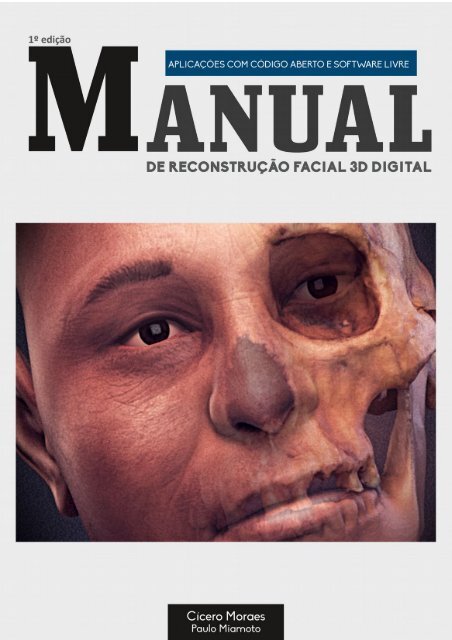You also want an ePaper? Increase the reach of your titles
YUMPU automatically turns print PDFs into web optimized ePapers that Google loves.
Manual de Reconstruçã o Facial 3D Digital 1
MANUAL<br />
DE<br />
RECONSTRUÇÃO<br />
FACIAL<br />
3D<br />
DIGITAL<br />
v. 2015.10<br />
Cícero Moraes<br />
Paulo Miamoto<br />
Manual de Reconstruçã o Facial 3D Digital 2
2015<br />
Capa: Wagner Souza (W2R)<br />
Editoração eletrônica: Cícero André da Costa Moraes<br />
MORAES, Cícero; MIAMOTO, Paulo. Manual de Reconstrução Facial 3D Digital:<br />
Aplicações com Código Aberto e Software Livre -- 1. ed. -- Sinop-MT, 2015.<br />
425 p. il,<br />
ISBN<br />
Baixe a versão em PDF e os arquivos para estudos no seguinte link:<br />
www.ciceromoraes.com.br<br />
Manual de Reconstruçã o Facial 3D Digital 3
À Vanilsa, a mamma mais amada e que mais apoio me<br />
ofereceu, muito antes desse manual e muito antes dos meus<br />
olhos receberem os primeiros raios de luz.<br />
Aos meus irmãos, Patrícia e Elias, sempre unidos e<br />
presentes nas grandes conquistas e desafios que nortearam<br />
minha existência.<br />
À Lis Caroline, notória ladra que tomou meu coração e não<br />
me sai das lembranças.<br />
Aos meus amigos do peito e aos parceiros de pesquisa que<br />
não desanimaram, mesmo quando o todo que tínhamos se<br />
resumia em nada. Aos poucos construímos essa edificação<br />
didática que dará um teto aos sedentos de conhecimento.<br />
Essa vitória é oferecida a vocês!<br />
…<br />
Dedicado àqueles que carregam em si o espírito guerreiro<br />
que nossos ancestrais trouxeram de terras remotas e que<br />
servem como meu combustível para despertar todo dia e<br />
insistir em fazer Ciência no Brasil, voltada à realidade do<br />
Brasil, na esperança de efetivamente ajudarmos a melhorar<br />
este país. Àqueles que mesmo testemunhando e vivendo<br />
comigo momentos de dúvida, conflito e ausência do convívio<br />
familiar, nunca deixaram de me nutrir com amor, força e<br />
alento. Aos meus queridos pais, irmã e avó: Cristina, Paulo<br />
Antônio, Erika e Kimiyo.<br />
どうもありがとうございました.<br />
Manual de Reconstruçã o Facial 3D Digital 4
Agradecimentos<br />
Aos arqueólogos Luca Bezzi e Alessandro Bezzi do grupo de<br />
pesquisas Arc-Team da Itália. Parte considerável de todo<br />
esse manual viabilizou-se graças aos conhecimentos por<br />
vocês abertamente publicados. Parte considerável de tudo<br />
isso só aconteceu pela oportunidade que vocês nos deram!<br />
Ao Prof. Dr. Rodolfo Francisco Haltenhoff Melani (FO-USP),<br />
do Laboratório de Antropologia Forense e Odontologia Legal<br />
(OFLAB) que nos apoiou nos primeiros projetos, ajudando a<br />
pavimentar essa estrada de vitórias.<br />
À Divisão de Tecnologias Tridimensionais (DT3D) do Centro<br />
de Tecnologia da Informação Renato Archer (CTI), nas<br />
pessoas de seu coordenador Prof. Dr. Jorge Vicente Lopes da<br />
Silva, pesquisadores Paulo Henrique Junqueira Amorim e<br />
Thiago Franco de Moraes, pela imensurável contribuição e<br />
valioso apoio tecnológico nos trabalhos reconstrutivos.<br />
Ao querido amigo e irmão Fernando Gregório (OFS), pela<br />
amizade e apoio, sempre dando verdadeiras forças para<br />
seguir em frente. Mano, muito obrigado!<br />
Ao grande estudioso e amigo Prof. Dr. José Luís Lira<br />
(ABRHAGI), pela sapiência que ajuda a guiar nossos<br />
caminhos rumo a novas descobertas a serem reconstruídas,<br />
tanto científicas quanto históricas.<br />
Ao Prof. Dr. Moacir Elias Santos, pelo incentivo nas<br />
primeiras reconstruções históricas e pré-históricas.<br />
Aos amigos Teófilo Macedo e Daniel Douglas Ludwig pelo<br />
Manual de Reconstruçã o Facial 3D Digital 5
apoio cultural, humorístico e cinematográfico em nossos<br />
projetos.<br />
Ao Vereador Dr. Fernando Brandão que independente da<br />
sigla nos tem ajudado e motivado a seguir em frente. Seu<br />
reconhecimento nos inspira!<br />
Ao Dr. Leandro Valendorf, Perito Oficial Criminal e<br />
Coordenador Regional da Politec de Sinop (MT).<br />
Ao Dr. Marcos Paulo Salles Machado (IMLAP-RJ), pelo apoio<br />
nos primeiros trabalhos forenses.<br />
Ao incansável Aleksandro Montanha, graças a sua teimosia<br />
os resultados dos trabalhos se converteram em palestras<br />
ministradas no Brasil e em outros países.<br />
Ao arqueólogo e guerreiro do patrimônio público o mestre<br />
Claudio Prado de Mello.<br />
Aos antropólogos Dr. Moreno Tiziani (Antrocom Onlus) e ao<br />
Prof. Dr. Nicola Carrara do Museu de Antropologia da<br />
Universidade de Pádua por acreditarem nesse trabalho e<br />
converterem-no em uma grande mostra, talvez a maior do<br />
mundo no gênero. Ao agora mestre Claudio Paluani por<br />
inspirar a confecção dessa obra.<br />
À Profa. Dra. Silvia Virginia Tedeschi-Oliveira (OFLAB-<br />
FOUSP/FUNDECTO). À Profa. Dra. Petra Urbanová do<br />
Laboratório de Morfologia e Antropologia Forense<br />
(LAMORFA) da Faculdade de Ciências na Universidade<br />
Masaryk. À Profa. Dra. Helena Lukášová, da Faculdade de<br />
Informática na Universidade Masaryk e Mgr. Mikoláš Jurda<br />
(LAMORFA).<br />
Manual de Reconstruçã o Facial 3D Digital 6
Aos amigos que vestem a camisa do software livre: Marcos<br />
Siriaco Martins, Duda Nogueira, Ricardo Fritsch, Silvio<br />
Palmieri, Luciano Lourenço, Nelson Ayres, Gustavo Mattos,<br />
Erick Enrique, Aurélio Jargas, Cesar Brod, Rodrigo Padula,<br />
Eloir José Rockenbach, Dalai Felinto, Ademir Lima e<br />
Augusto Campos.<br />
Ao fantástico Cláudio Luis Marques Sampaio, o Patola.<br />
Aos amigos da imprensa, que tantos nos ajudam a propagar<br />
esse conhecimento: Evelyn Kuriki, André Modenesi, Paulo<br />
Gonçalves, Toni Mendes, Jamerson Miléski, Ricardo da Cruz<br />
Silva, Andressa Godois, Pedro Biondi, Giuliana Girardi,<br />
Andressa Lorenzetti, Herbert de Souza, Carol Fazzio, Carla<br />
Vilhena, Alessandro Gomes, Daiane Stela, Pedro Sérgio<br />
Oliveira, Geovane Barros, Sérgio Miranda, Fernanda<br />
Vannucci, Edgar Boturão, Douglas Gonçalves, Sheila<br />
Almeida, Tatyana Jorge, Igor Augusto, Edenir Vieira e Orion<br />
Pires.<br />
Ao Luciano Aguiar Vendrame que nos mostrou a importância<br />
da propagação das notícias e de como se comportar diante<br />
de uma câmera ou um bloco de notas jornalístico.<br />
Aos mestres do curso de Especialização em Odontologia<br />
Legal da FOP-Unicamp: Prof. Dr. Eduardo Daruge Jr. e Prof.<br />
Dr. Luiz Francesquini Jr.<br />
Ao Prof. Dr. Thiago Leite Beaini (OFLAB-FOUSP/ABO-SP)<br />
um grande amigo e exemplo de disciplina e perseverança!<br />
Aos amigos da Universidad Inca Garcilaso de la Vega (UIGV)<br />
que tanto alavancaram nossa projeção internacional:<br />
Manual de Reconstruçã o Facial 3D Digital 7
Santiago Gonzales, Evelyn Ayala, Kethelly Quevedo e o Dr.<br />
Eduardo Ugaz Burga. E também aos amigos da Universidad<br />
San Martín de Porres (USMP) e Sociedad Peruana de<br />
Odontología Legal, Forense y Criminalística (SPOLFOC),<br />
cujo esforço conjunto também fez possível nossos trabalhos<br />
em Lima: Dr. Jesús Quiroz Mejía e Dr. Juan Carlos Quiroz<br />
Mejía.<br />
Aos religiosos que, com humildade, alegria e boa vontade,<br />
nos acolheram em suas paróquias e fizeram possível a<br />
integração entre ciência e espiritualidade em nossos<br />
projetos de reconstruções faciais de santos católicos: Bispo<br />
D. Gentil Delazari, Bispo D. Tarcísio Scaramussa, Pe.<br />
Luciano Bertazzo, Pe. Enzo Poiana, Fr. Claudemir Vialli, Pe.<br />
Florian Racine, Fr. Luis Enrique Ramírez, Pe. Aparecido<br />
Paulo, Pe. Cláudio Manoel, Pe. Igor Damo, Sonia Bernardo<br />
Sebben.<br />
À Dra. Rosane Pérez Baldasso e o Dr. Maiquel Santos ,<br />
Peritos Criminais oficiais, área Odontologia, lotados na<br />
Seção de Perícias em Áudio e Imagens (SEPAI) do<br />
Departamento de Criminalística do Instituto-Geral de<br />
Perícias do Estado do Rio Grande do Sul (IGP-RS).<br />
Ao Dr. Cléber Ricardo Teixeira Müller, Perito Criminalístico<br />
oficial e Diretor Geral do Instituto-Geral de Perícias do<br />
Estado do Rio Grande do Sul (IGP-RS).<br />
Aos nerds Wagner Santos, Rodrigo Paiva e Rafael D'Lima, o<br />
apoio cibernético de vocês foi fundamental para agregar<br />
interessados ao projeto!<br />
Aos mestres que abriram os primeiros caminhos e<br />
permitiram que dois novatos pudesse ter uma oportunidade<br />
Manual de Reconstruçã o Facial 3D Digital 8
de proferir uma palestra num congresso, de ministrar uma<br />
aula num curso de especialização, participar de um trabalho<br />
acadêmico, enfim, de ter a honra de poder fazer parte de<br />
suas equipes, e que de ídolos, passaram a ser ídolos colegas<br />
de trabalho. Obrigado Prof. Dr. Rhonan Ferreira da Silva<br />
(IML-GO/UFG), Prof. Dr. Ricardo Henrique Alves da Silva<br />
(FORP-USP), Prof. Dr. Jeidson Antônio Morais Marques<br />
(UEFS), Profa. Dra. Jamilly Musse de Oliveira (UEFS), Prof.<br />
Dr. Marco Aurélio Guimarães (FMRP-USP), Prof. Dr. Mário<br />
Marques Fernandes (MP-RS/ABO-RS), Prof. Dr. Rogério<br />
Nogueira de Oliveira (FO-USP), Prof. Dr. Edgard Michel<br />
Crosato (FO-USP), Profa. Dra. Fernanda Horta Capurucho<br />
Bouchardet (PUC-MG), Prof. Dr. Juan Carlos Zárate<br />
Rodríguez (UAP), Prof. Dr. Fernando Jorge de Paula<br />
(Unisanta), Prof. Noemia L. Pitelli Leite (FUNORP).<br />
Aos colegas da Equipe Brasileira de Antropologia Forense e<br />
Odontologia Legal (Ebrafol), que movidos por um ideal<br />
social-científico, trabalham arduamente para que a melhoria<br />
da qualidade da prova pericial seja um meio de<br />
transformação de nosso país.<br />
Ao Prof. Dr. Carlos Eduardo Palhares Machado (INC-PF),<br />
extensivo a todos os integrantes do Grupo de Estudos de<br />
Fotoantropometria Facial, do Edital Pró-Forenses da CAPES,<br />
pela oportunidade de aplicar os conhecimentos desta obra a<br />
um novo patamar de pesquisas.<br />
Aos primeiros mestres que batalharam pela Odontologia<br />
Legal e às Ciências Forenses, os pioneiros Prof. Dr. Eduardo<br />
Daruge (in memorian - FOP-Unicamp) e Prof. Dr. Moacyr da<br />
Silva (FO-USP).<br />
À Profa. Dra. Maria Elizete Kunkel (UNIFESP), ao Dr.<br />
Manual de Reconstruçã o Facial 3D Digital 9
Everton Luis Santos da Rosa (HBDF) e ao Dr. Rodrigo<br />
Dornelles, por acreditarem no potencial da tecnologia 3D<br />
aberta e sua aplicabilidade, hoje concreta, às Ciências da<br />
Saúde, especificamente na Engenharia Biomédica, Cirurgia<br />
e Traumatologia Bucomaxilofacial e Cirurgia Plástica.<br />
Ao Prof. Ms. Roberto Silveira Fecchio (FMVZ-USP) e Prof.<br />
Rodrigo Rabello (UPIS), médicos veterinários que também<br />
enxergaram no software aberto uma ferramenta para o<br />
alívio das moléstias enfrentadas pela Odontologia<br />
Veterinária de Animais Silvestres.<br />
À artista sinopense Mari Bueno, que com todo seu dom dá<br />
vida às reconstruções faciais realizadas por nossa equipe.<br />
À querida amiga Giovanna Fernandes Leite Soares.<br />
Ao Prof. Deivison Pinto, Diretor Presidente da Faculdade<br />
FASIPE e ao Prof. Adriano Barreto, coordenador do curso de<br />
Análise e Desenvolvimento de Sistemas da Faculdade<br />
FASIPE. O apoio de vocês foi fundamental para escrever<br />
parte dessa história.<br />
Ao Vereador Antônio Carlos Banha Joaquim, por ajudar a<br />
divulgação de nosso trabalho junto às instituições santistas<br />
e ao Vereador Fernando Assunção de Sinop-MT pelo<br />
reconhecimento dos nosso projetos junto à população.<br />
Aos abnegados desenvolvedores dos softwares abertos que<br />
utilizamos nesta obra, cujas criações estão para nosso<br />
trabalho assim como o fogo está para a humanidade: Ton<br />
Roosendaal, criador do Blender; Manuel Bastioni,<br />
desenvolvedor do MakeHuman; Pierre Moulon,<br />
desenvolvedor do PPT-GUI; Yasutaka Furukawa e Jean<br />
Ponce, desenvolvedores do PMVS2 e Noah Snavely,<br />
Manual de Reconstruçã o Facial 3D Digital 10
desenolvedor do Bundler.<br />
Aos diretores da Colonizadora Sinop que nos ajudou<br />
imensamente nos primeiros passos.<br />
A todos os nossos alunos e ex-alunos, aos quais esperamos<br />
poder ajudar por meio desta obra.<br />
Manual de Reconstruçã o Facial 3D Digital 11
Índice<br />
Apresentação.....................................................................................................16<br />
Prefácio.................................................................................................................19<br />
Sobre os Autores...............................................................................................22<br />
Cícero Moraes.................................................................................................................. 22<br />
Paulo Miamoto...............................................................................................................23<br />
Uma Pequena Revolução com Celulares e Internet.............................25<br />
A História de uma Parceria.......................................................................................25<br />
Primeiros Projetos.........................................................................................................27<br />
Reconstruindo Santo Antônio...............................................................................29<br />
A mostra FACCE..............................................................................................................31<br />
Reconstruindo Santa Maria Madalena..............................................................33<br />
Salvando Vidas................................................................................................................34<br />
Santos Peruanos............................................................................................................. 37<br />
A Ebrafol............................................................................................................................. 38<br />
A Superação.....................................................................................................................42<br />
Reconstrução Facial Forense para Iniciantes...........................................45<br />
Introdução......................................................................................................................... 45<br />
Arte Forense.....................................................................................................................46<br />
Breve História da Reconstrução Facial Forense...........................................47<br />
Reconstrução Facial com Software Livre.........................................................50<br />
Conclusão.......................................................................................................................... 75<br />
Sites Úteis........................................................................................................................... 76<br />
Referências Bibliográficas.........................................................................................76<br />
Blender 3D para iniciantes.............................................................................78<br />
Introdução......................................................................................................................... 78<br />
Um início ao Blender...................................................................................................79<br />
Blender 3D: o que é e o que faz............................................................................82<br />
Modelagem................................................................................................................83<br />
Animação..................................................................................................................... 84<br />
Simulação de pêlos e cabelo...........................................................................84<br />
Manual de Reconstruçã o Facial 3D Digital 12
Simulação de tecidos............................................................................................85<br />
Simulação de fluídos.............................................................................................86<br />
Outros simuladores e modificadores..........................................................87<br />
Motor de Jogos (Game Engine)......................................................................87<br />
Como funciona o 3D...................................................................................................91<br />
Blender 2.50 - Conhecendo a interface.........................................................107<br />
Comandos Básicos de Visualização..................................................................108<br />
Manipulando Objetos..............................................................................................114<br />
Selecionando Objetos.......................................................................................114<br />
Agarrando (movendo) Objetos....................................................................117<br />
Duplicando (copiando) Objetos..................................................................126<br />
Rotacionando Objetos......................................................................................128<br />
Redimensionando Objetos............................................................................133<br />
Editando Objetos........................................................................................................134<br />
Como Usar o Edit Mode...................................................................................135<br />
Face + Extrude, começando a modelar de verdade..............................141<br />
Extrusando...............................................................................................................142<br />
Extrusando Faces Diferentes..........................................................................147<br />
Usando o Subdivision Surface e o Shade Smooth.................................157<br />
Editando Mais um Pouco.................................................................................163<br />
Conclusão....................................................................................................................... 166<br />
Referências Bibliográficas......................................................................................166<br />
Visualização de Tomografias Computadorizadas em 3D.................168<br />
Introdução...................................................................................................................... 168<br />
Entendendo os Conceitos Básicos: Tomografia Computadorizada<br />
............................................................................................................................................... 169<br />
Entendendo os Conceitos Básicos: Sobre o nome InVesalius..........177<br />
Sobre o InVesalius......................................................................................................178<br />
Instalação........................................................................................................................ 179<br />
Importando arquivos DICOM e visualizando os volumes..................179<br />
Formato de exportação, uma breve introdução......................................190<br />
Exportando como STL.............................................................................................193<br />
Importando o STL no Blender 3D.....................................................................198<br />
Manual de Reconstruçã o Facial 3D Digital 13
Digitalização 3D por fotografias................................................................204<br />
Introdução...................................................................................................................... 204<br />
Como tirar as fotografias........................................................................................204<br />
PPT-GUI um Software Livre para fotogrametria.......................................209<br />
Instalando o PPT-GUI no Windows..................................................................211<br />
Instalando o PPT-GUI no Ubuntu Linux........................................................214<br />
Baixando as Fotos de Exemplo...........................................................................217<br />
Checando a Câmera no Banco de Dados....................................................219<br />
Alinhando as Fotos e Gerando uma Nuvem de Pontos Esparsos..222<br />
Instalando o MeshLab.............................................................................................225<br />
Gerando a Nuvem de Pontos Densa..............................................................227<br />
Como Visualizar as Câmeras no MeshLab....................................................241<br />
Visualizando as Câmeras no Blender 3D.......................................................252<br />
Alinhamento e Preparo de um Crânio 3D..............................................270<br />
Introdução...................................................................................................................... 270<br />
Gerando as Nuvens de Pontos...........................................................................270<br />
Colocando os Crânio na Escala de 1:1............................................................273<br />
Preparando as Nuvens para Alinhá-las..........................................................287<br />
Alinhando as Nuvens de Pontos.......................................................................292<br />
Convertendo a Nuvem em Malha 3D............................................................306<br />
Importando a Malha no Blender 3D...............................................................311<br />
Interdisciplinaridade e aspectos técnicos-científicos........................318<br />
Referência bibliográfica..........................................................................................330<br />
Reconstruindo na prática – Marcadores e traçado da face.............331<br />
Introdução...................................................................................................................... 331<br />
Baixando o Arquivo Base.......................................................................................332<br />
Posicionando os Marcadores...............................................................................333<br />
Posicionando os Marcadores Bilaterais..........................................................337<br />
Traçado Básico do Nariz..........................................................................................340<br />
Traçado Final do Nariz.............................................................................................348<br />
Completando o Traçado da Face......................................................................351<br />
Posicionando os Olhos e a Boca........................................................................354<br />
Reconstruindo na prática – Configurando uma face no<br />
Manual de Reconstruçã o Facial 3D Digital 14
MakeHuman.....................................................................................................360<br />
Introdução...................................................................................................................... 360<br />
Baixando o MakeHuman........................................................................................361<br />
Configurando a Textura..........................................................................................367<br />
Configurando o Nariz...............................................................................................370<br />
Exportando o Modelo ao Blender....................................................................372<br />
Conclusão....................................................................................................................... 377<br />
Reconstruindo na prática – Finalizando os trabalhos no Blender 3D<br />
..............................................................................................................................378<br />
Introdução...................................................................................................................... 378<br />
Importando o arquivo OBJ...................................................................................378<br />
Redimensionando o Modelo...............................................................................382<br />
Separando o Busto....................................................................................................385<br />
Ajustando a Cabeça ao Crânio...........................................................................390<br />
Configurando os Materiais e a Iluminação..................................................410<br />
Gerando a Imagem Final........................................................................................417<br />
Conclusão....................................................................................................................... 422<br />
Manual de Reconstruçã o Facial 3D Digital 15
APRESENTAÇÃO<br />
O campo de pesquisa de reconstrução facial forense<br />
sobrevive com o passar dos tempos, e se inventa e reinventa<br />
conforme a oportunidade surge. Esse manual é uma<br />
celebração disso. Um encontro de duas linhas de produção<br />
humana. Um ode da tecnologia futurística do século XXI às<br />
dissecações elegantes do século XVII, e posteriores estudos<br />
científicos do século XIX.<br />
A arte de reconstrução facial forense não é um campo<br />
recente, mas ganhou um aliado de peso com o advento da<br />
internet. E isso é explorado neste manual de duas formas<br />
distintas:<br />
A primeira, mais óbvia, é que não precisamos mais<br />
lidar diretamente com frágeis materiais provenientes de<br />
achados arqueológicos e investigações CSI-Sherloquianas. A<br />
partir de tecnologia e equipamentos acessíveis, um simples<br />
registro fotográfico pode transportar o delicado e efêmero<br />
objeto de estudo para o perene campo da computação<br />
digital. Essas técnicas não intrusivas são de particular<br />
importância quando os resquícios existentes da face a ser<br />
reconstruída são por si só relíquias. Assunto este com o qual<br />
os autores estão bem familiarizados, vide seu projeto<br />
recente de resconstrução facial de figuras histórias tais<br />
quais os santos católicos Santo Antônio de Pádua e Santa<br />
Maria Madalena.<br />
A segunda forma, menos óbvia à primeira vista mas<br />
igualmente importante, é o grande movimento de<br />
Manual de Reconstruçã o Facial 3D Digital 16
compartilhamento de informação e produção colaborativa<br />
que ocorre de maneira fértil na grande rede. Graças à este<br />
ambiente fecundo, o desenvolvimento de ferramentas<br />
digitais explodiu - hoje em dia é possível encontrar um<br />
programa livre, gratuito e aberto disponível para cada uma<br />
das etapas envolvidas no processo de reconstrução facial 3D<br />
apresentadas nesse manual. São programas desenvolvidos<br />
por institutos de pesquisa, centros de tecnologia,<br />
acadêmicos e entusiastas do mundo todo. O Brasil não podia<br />
ficar de fora, e não por menos, somos um expoente na área<br />
de produção de software livre. Isso se dá através da<br />
colaboração com projetos existentes, e da autoria de<br />
projetos originais - ambos casos exemplificados no panteão<br />
de programas livres apresentados neste livro.<br />
E o que torna estas mais de quatrocentos páginas tão<br />
especiais? O leitor tem diante de si um tutorial didático. Um<br />
guia de viagem minucioso para iniciar seus estudos nesse<br />
campo fascinante. Se me permitem o trocadilho, Cícero e<br />
Paulo são um misto de cicerones e “paulestrantes”.<br />
Alternam do erudito para o “boy next door” no virar de uma<br />
página. Artista e técnico ambos, a simplicidade com que as<br />
instruções são dadas são uma prova inconteste do<br />
compromisso dos autores com o compartilhamento e a<br />
difusão de saberes.<br />
Ao Cícero e ao Paulo, meus mais sincero obrigado. É<br />
raro um material tão farto nos ser disponível de forma tão<br />
acessível e generosa. Que os frutos deste trabalho se<br />
multipliquem.<br />
-- Dalai Felinto [www.dalaifelinto.com]<br />
Dalai Felinto é arquiteto urbanista formado pela<br />
Manual de Reconstruçã o Facial 3D Digital 17
Universidade Federal Fluminense. Sua paixão e vocação<br />
pelo casamento de arte e tecnologia o levou a enveredar<br />
pela àrea de computação gráfica. Graças às tecnologias<br />
livres e à internet, colabora com o desenvolvimento do<br />
Blender 3D desde 2008. Sua contribuição mais recente é o<br />
suporte completo para renderização e pré-visualização<br />
estéreo 3D dentro do Blender. E é co-autor do livro “Game<br />
Development with Blender” lançado em 2013.<br />
Manual de Reconstruçã o Facial 3D Digital 18
PREFÁCIO<br />
Rhonan Ferreira da Silva<br />
Odontologia Legal – UFG – Universidade Federal de Goiás<br />
Ricardo Henrique Alves da Silva<br />
Odontologia Legal – USP – Faculdade de Odontologia de Ribeirão Preto<br />
Reconstrução Facial Forense...<br />
Arte e ciência...<br />
Habilidade manual e tecnologia...<br />
Ferramenta histórica e pericial...<br />
Dúvidas, questionamentos, discussões...<br />
Certamente, todos os profissionais que trabalham na<br />
temática de Reconstrução Facial já se depararam com vários<br />
dos itens acima, em suas leituras, estudos, aulas, eventos e,<br />
até mesmo, em sua rotina de trabalho.<br />
Realmente, é um tema que fascina, que nos leva a<br />
refletir, duvidar ou acreditar, na dupla interpretação do que<br />
a frase “Mas como isso é possível” nos remete. Basta<br />
colocar um ponto de exclamação ou interrogação na frase<br />
entre aspas que o leitor irá entender o que estamos falando.<br />
Pois bem! Pensando nisso, esses dois grandes profissionais,<br />
estudiosos do assunto, Cícero Moraes e Paulo Miamoto,<br />
trazem um “Manual de Reconstrução Facial 3D Digital”, de<br />
leitura agradável e muito bem elaborado, para permitir que<br />
Manual de Reconstruçã o Facial 3D Digital 19
a técnica seja cada vez mais utilizada, propagada e,<br />
logicamente, estudada, em busca de melhoria e capacitação<br />
contínua, com base científica.<br />
O “Manual de Reconstrução Facial 3D Digital” traz<br />
com grande riqueza, informações teóricas e práticas dessa<br />
metodologia tão importante, repleta de ilustrações, não<br />
sendo esperado algo diferente desses dois competentes<br />
profissionais, hoje à frente da EBRAFOL – Equipe Brasileira<br />
de Antropologia Forense e Odontologia Legal, com trabalhos<br />
de reconstrução facial realizados e reconhecidos no Brasil e<br />
no exterior.<br />
Recomendo ao leitor que navegue por cada página<br />
escrita nessa obra e, principalmente, aplique toda a técnica,<br />
minuciosamente descrita nesse manual. Arrisque-se, pois os<br />
softwares apresentados são de livre acesso! Descubra uma<br />
série de possibilidades que essa tecnologia carrega consigo.<br />
O “Manual de Reconstrução Facial 3D Digital”<br />
apresenta desde informações para iniciantes sobre a<br />
Reconstrução Facial Forense até a digitalização 3D por meio<br />
de imagens fotográficas e o preparo de um crânio em 3D,<br />
fechando, como no jargão popular, com “chave de ouro”,<br />
com a reconstrução na prática, desde as marcações até a<br />
finalização do trabalho.<br />
Especificamente no campo da Odontologia Legal, onde<br />
atuamos como Professores e Peritos, deve ser destacada a<br />
importância dos serviços periciais acessarem esse material<br />
e, assim, desenvolverem habilidades em seu corpo técnico,<br />
agregando valor e excelência ao dia-a-dia forense e,<br />
pensando, novamente, em nosso atuação profissional, no<br />
desafio da identificação humana.<br />
Manual de Reconstruçã o Facial 3D Digital 20
A obra é fantástica e algo que realmente faltava para o<br />
cenário da Reconstrução Facial. Parabéns Cícero e Paulo!<br />
Certamente, quando pensaram nesse material, surgiu como<br />
uma ideia... depois um desafio... e agora, uma obra,<br />
publicada e amplamente divulgada. Sucesso, sempre!<br />
Boa leitura e bom proveito!!!<br />
Manual de Reconstruçã o Facial 3D Digital 21
SOBRE<br />
OS AUTORES<br />
Cícero Moraes<br />
Cícero Moraes é um 3D Designer conhecido por suas<br />
reconstruções faciais digitais voltadas a arqueologia.<br />
Formado em Marketing e pós-graduando em Metodologia do<br />
Ensino Superior escreveu diversos tutoriais e artigos<br />
voltados a computação gráfica 3D principalmente para<br />
iniciantes. É integrante do grupo de pesquisas<br />
arqueológicas Arc-Team da Itália, Vice-Coordenador da<br />
Equipe Brasileira de Antropologia Forense e Odontologia<br />
Legal (EBRAFOL), Acadêmico Honorário da Academia<br />
Brasileira de Hagiologia (ABRHAGI) e Membro Honorário da<br />
Sociedad Peruana de Odontología Legal Forense y<br />
Criminalística (SPOLFOC). Ministrou mais de 90 palestras e<br />
40 minicursos nas cinco regiões brasileiras e outros países<br />
participando de eventos como a Campus Party (México e<br />
Brasil), a COMTEL (Peru), a Latinoware (PR), a III Jornada<br />
de Odontologia e Antropologia Forense na USP e o FISL<br />
(RS). Em 2014 recebeu a Comenda Colonizador Ênio Pipino,<br />
na cidade de Sinop-MT e em 2015 foi honrado com o título<br />
de Cidadão Mato-Grossense oferecido pela Assembléia<br />
Legislativa do estado. Ainda nesse ano forneceu 27<br />
reconstruções faciais para a mostra “FACCE – os muitos<br />
Manual de Reconstruçã o Facial 3D Digital 22
ostos da história humana” apresentada em Pádua na Itália,<br />
onde além de dezenas reconstruções voltadas à evolução<br />
humana também apresentou as faces de Santo Antônio de<br />
Pádua, do poeta Francesco Petrarca e do cientista<br />
Gianbattista Morgagni. Reconstruiu também a face de Santa<br />
Maria Madalena a partir de um crânio localizado no sul da<br />
França e que supostamente pertenceu a essa controversa<br />
figura bíblica. É um grande entusiasta de software livre e<br />
gratuito utilizando-os largamente na confecção de seus<br />
trabalhos. Mais detalhes em seu site pessoal:<br />
www.ciceromoraes.com.br<br />
Paulo Miamoto<br />
Paulo Miamoto é cirurgião-dentista e especialista em<br />
Odontologia Legal pela FOP-UNICAMP. Pela FO-USP, titulouse<br />
mestre em Odontologia Social e doutor em Odontologia<br />
Legal, onde desenvolveu pesquisas em reconstrução facial<br />
forense junto ao Laboratório de Antropologia Forense e<br />
Odontologia Legal (OFLAB-FOUSP). Durante seu estágio de<br />
doutorado no Laboratório de Morfologia e Antropologia<br />
Forense da Universidade Masaryk, na cidade de Brno -<br />
República Tcheca, iniciou uma parceria com Cícero Moraes,<br />
na qual pesquisaram as aplicações do software aberto à<br />
reconstrução facial em comparação com as tecnologias 3D<br />
avançadas. As investigações resultaram no desenvolvimento<br />
das metodologias abordadas nesta obra, aplicadas em<br />
Manual de Reconstruçã o Facial 3D Digital 23
diversos trabalhos de reconstrução facial, em âmbito<br />
arqueológico, acadêmico e forense. Como Coordenador da<br />
ONG sem fins lucrativos Equipe Brasileira de Antropologia<br />
Forense e Odontologia Legal (EBRAFOL), trabalha com<br />
Moraes e outros profissionais pela promoção dos direitos<br />
humanos através da aplicação técnica das ciências<br />
supracitadas.<br />
Manual de Reconstruçã o Facial 3D Digital 24
UMA<br />
PEQUENA<br />
REVOLUÇÃO<br />
COM<br />
CELULARES<br />
E INTERNET<br />
A História de uma Parceria<br />
Existem pessoas que sucumbem ao sofrimento e aos<br />
traumas e existem outras que lutam com eles e os superam.<br />
Esse manual é uma história que começou com trauma e<br />
terminou com superação.<br />
Em 2011, depois de voltar para a sua casa que era próxima<br />
a de seus pais, Cícero Moraes decidiu visitá-los para ver se<br />
tudo estava bem com eles. Ao abrir a porta de entrada foi<br />
surpreendido por dois ladrões que faziam três reféns na<br />
casa: sua mãe, seu padrasto e seu sobrinho. Não tendo outra<br />
opção acabou se rendendo e passou por duas horas de<br />
tensão, traduzidas em violências física e ameaças pontuadas<br />
por pistolas em sua cabeça. Em um ato desesperado Moraes<br />
reagiu aos assaltantes que acabaram fugindo, não sem antes<br />
desferir um tiro que pegou de raspão em sua cabeça.<br />
Os ladrões fugiram, mas o trauma e a depressão ficaram. A<br />
verdade é que o roubo fora efetuado por uma quadrilha e<br />
como a casa dos pais era próxima da sua, alguns elementos,<br />
instruído via celular acabaram indo até ela e subtraindo um<br />
computador onde Moraes armazenava cinco preciosos<br />
minutos de um curta-metragem animado. Além do susto e de<br />
uma costela quebrada, o roubo do computador acabou<br />
Manual de Reconstruçã o Facial 3D Digital 25
aguçando ainda mais a depressão que viria. Foram 15 dias<br />
sem praticamente sair de casa, se recuperando do medo e<br />
da raiva que o episódio trouxe.<br />
Moraes já havia sofrido um quadro de início de Síndrome de<br />
Pânico quando era mais jovem e sabia muito bem de que<br />
precisava sair desse poço antes que ele se tornasse sem<br />
fundo. Para isso, como um bom nerd, buscou o caminho mais<br />
compatível com o seu estilo de vida: estudar um assunto que<br />
lhe interessava.<br />
Quando era criança ele havia assistido um quadro chamado<br />
Acredite se Quiser, que era apresentado durante o Programa<br />
Sílvio Santos. Nesse programa, pela primeira vez teve<br />
contato com uma técnica interessante, onde artistas e<br />
cientistas reconstruíam a face de figuras históricas a partir<br />
de seus crânios. A apreciação foi grande, mas não o<br />
suficiente para que os estudos fossem levados a sério e<br />
depois de quase vinte anos lá estava ele, finalmente,<br />
escrevendo “reconstrução facial forense” no Google.<br />
Quando mais ele estudava sobre a técnica, mais esquecia a<br />
depressão e vencia o medo. Timidamente começou a efetuar<br />
reconstruções, as iniciais ficaram terrivelmente feias, mas<br />
isso não o desestimulou a escrever e postar na internet<br />
sobre eles. Isso atraiu interessados e aos poucos um 3D<br />
designer especialista em arte publicitária foi se convertendo<br />
em um especialista em reconstrução facial digital.<br />
No ano de 2012 Moraes recebeu um e-mail importante. Um<br />
brasileiro que estava fazendo parte de seu doutorado na<br />
República Tcheca o contatou solicitando informações sobre<br />
a técnica de reconstrução facial digital e ofereceu-se para<br />
auxiliá-lo no que fosse necessário dentro do campo da<br />
Manual de Reconstruçã o Facial 3D Digital 26
Odontologia Legal. Seu nome, Paulo Miamoto. Um cirurgião<br />
dentista formado pela Unicamp, mestre pela FO-USP e<br />
pleno de vontade de aprender e compartilhar conhecimento.<br />
Primeiros Projetos<br />
Um pouco antes de conhecer o Dr. Miamoto, Moraes entrou<br />
em contato com o Arc-Team, um grupo de pesquisas<br />
italianos que desenvolvia uma série de trabalhos com<br />
software livre e gratuito. Um deles era uma tecnologia<br />
fantástica que convertia fotografias em objetos 3D e dentre<br />
os objetos apresentados no site do grupo estava justamente<br />
um crânio!<br />
Vendo um grande potencial naquilo Moraes propôs ao grupo<br />
que cedessem a ele o arquivo para que procedesse com a<br />
reconstrução facial. Diante de uma afirmativa dos irmãos<br />
Luca e Alessandro Bezzi eles puderam então dar vida a face<br />
que chamaram de Alberto di Trento. Alberto por que lembra<br />
Aberto (software aberto) e Trento, por conta da região que<br />
foi encontrado.<br />
Ao verem que tudo deu certo os irmãos Bezzi contactaram o<br />
Dr. Moreno Tiziani, presidente da Antrocom, uma associação<br />
italiana de antropólogos. Dr. Tiziani conhecia o Dr. Nicola<br />
Carrara do Museu de Antropologia da Universidade de<br />
Pádua, uma das mais antigas do mundo. Ao se depararem<br />
com os resultados da reconstrução de Alberto de Trento<br />
tiveram a ideia de testar a técnica com um ancestral da<br />
evolução humana. O fóssil, na verdade a réplica escolhida,<br />
foi a da Criança de Taung, Australopithecus africanus<br />
Manual de Reconstruçã o Facial 3D Digital 27
descoberto na cidade de Taung, Africa do Sul em 1924.<br />
Os italianos tiraram as fotos da réplica e enviaram ao<br />
computador que calcularia a volumetria. Assim que<br />
obtiveram o crânio em 3D enviaram por e-mail ao Moraes<br />
que o reconstruiu. O resultado ficou acima do que<br />
esperavam, sendo declarado um sucesso.<br />
Imagem 1: Criança de Taung<br />
reconstruída digitalmente em<br />
2012 a partir de seu crânio.<br />
Nesse ínterim Moraes mostrou a face da Criança de Taung<br />
ao Dr. Moacir Santos, um arqueólogo do Museu de<br />
Arqueologia Ciro Flamarion Cardoso de Ponta Grossa-PR.<br />
Eles então, no ano de 2013, em parceria com o Museu<br />
Egípcio e Rosacruz abriram a caixa de réplicas que<br />
dispunham e criaram uma mostra chamada Faces da<br />
Evolução. Foram 13 reconstruções faciais voltadas a<br />
evolução humana, a primeira do mundo feita de modo<br />
totalmente digital e com software livre.<br />
Manual de Reconstruçã o Facial 3D Digital 28
Imagem 2: Parte superior do pôster científico premiado na<br />
III Jornada de Odontologia e Antropologia Forense na USP.<br />
Até então ninguém tinha ideia do quão preciso era o método<br />
de fotogrametria que é a digitalização por fotografia.<br />
Imaginava-se que a precisão não era grande coisa, o que<br />
tornaria o seu uso na Odontologia Legal bastante limitado.<br />
Pensando nisso, Moraes e Miamoto tiveram o insight de<br />
coletar uma série de crânios tchecos digitalizados a laser e<br />
tomar várias fotografias deles. Assim, depois de tudo<br />
calculado um programa de comparação de malhas poderia<br />
informar qual a precisão do crânio digitalizado a laser<br />
(padrão ouro) daquele digitalizado por fotogrametria. Para<br />
espanto dos dois, a precisão foi de menos de um milímetro!<br />
Em setembro de 2013 Moraes e Miamoto publicaram um<br />
pôster científico em um evento na USP e receberam um<br />
prêmio de primeiro lugar entre os apresentados.<br />
Reconstruindo Santo Antônio<br />
Os resultados promissores dos estudos começaram a chamar<br />
a atenção de muitas instituições e ao final daquele ano o<br />
Museu de Antropologia da Universidade de Pádua contratou<br />
o Arc-Team e Moraes para fazerem 27 reconstruções faciais<br />
para a versão italiana da mostra Faces da Evolução. Ela se<br />
chamaria FACCE, i molti volti della storia umana (FACES, os<br />
Manual de Reconstruçã o Facial 3D Digital 29
muitos rostos da história humana).<br />
Imagem 3: Processo de reconstrução facial de Santo<br />
Antônio - fase inicial.<br />
Dessas 27 reconstruções, 22 seriam dedicadas a hominídeos<br />
e 5 a homens modernos. Nenhuma identidade seria revelada<br />
até que Moraes entregasse uma modelagem básica da face.<br />
Foi o que aconteceu com o primeiro crânio recebido por ele.<br />
Os irmãos Bezzi fizeram a fotogrametria e enviaram uma<br />
crânio com as seguintes informações: homem, 30-40 anos,<br />
caucasiano.<br />
Ao receber o crânio Moraes enviou-o ao Dr. Miamoto que<br />
confirmou os dados do Museu de Antropologia de Pádua. De<br />
fato tratava-se de um homem caucasiano com aquela faixa<br />
etária. Em seguida os trabalhos de reconstrução foram<br />
iniciados e quando uma face básica foi terminada ela pode<br />
ser enviada à Pádua para apreciação. Assim que receberam<br />
o tabalho inicial os italianos perguntaram a Moraes se ele<br />
desejava saber a identidade daquele homem. Diante da<br />
afirmativa eles o informaram se tratar de Fernando Martins<br />
de Bulhões, mais conhecido pela história como Santo<br />
Antônio de Pádua.<br />
Manual de Reconstruçã o Facial 3D Digital 30
Imagem 4: Momento da revelação do busto impresso em 3D e retocado<br />
pela artista plástica Mari Bueno. Foto: Giovanni Pinton.<br />
A reconstrução facial de Santo Antônio foi um marco para a<br />
história da Odontologia Legal brasileira. Notícias sobre o<br />
trabalho foram veiculada nos jornais impressos e televisivos<br />
mais conhecidos do país e em vários outros no mundo.<br />
Foram publicadas notícias nos mais variados idiomas:<br />
italiano, inglês, chinês, maltês, letão, japonês, espanhol,<br />
alemão e outros. O sucesso foi tamanho que Miamoto e<br />
Moraes começaram a pensar seriamente em criar uma ONG<br />
para compartilhar e gerenciar todo o conhecimento e<br />
repercussão desencadeados pelos projetos desenvolvidos<br />
por eles e pelos parceiros de pesquisa.<br />
A mostra FACCE<br />
Em 14 de fevereiro de 2015 foi inaugurada em Pádua, na<br />
Itália, a mostra FACCE, i molti volti della storia umana. Nela<br />
foram apresentadas as 27 reconstruções feitas por Moraes e<br />
pelo Arc-Team sob consultoria antropológica do Dr.<br />
Miamoto.<br />
Manual de Reconstruçã o Facial 3D Digital 31
Imagem 5: Algumas das reconstruções faciais apresentadas<br />
na mostra FACCE.<br />
Além dos 22 hominídeos reconstruídos, foram apresentadas<br />
as 5 figuras histórias trabalhadas para a exibição: O já<br />
citado Santo Antônio, seu amigo em vida o beato Luca<br />
Belludi, o cientista Giovanni Battista Morgagni ou<br />
Gianbattista Morgagni, considerado o pai da Anatomia<br />
Patológica, uma múmia ptolomaica pertencente ao acervo do<br />
museu e Francesco Petrarca, poeta italiano criador do<br />
soneto e do termo “idade das trevas” para a Idade Média.<br />
Um fato marcante desse evento foi a publicação de duas<br />
matérias sobre a mostra em um só número, revista Science<br />
News, uma publicação impressa desde 1922 e que conta<br />
com mais de 2 milhões de likes em sua fanpage no<br />
Facebook. No Brasil jornais importantes também veicularam<br />
notícias acerca desse acontecimento. Na Itália a TV FOCUS,<br />
filial da Discovery apresentou em um capítulo de Città<br />
Misteriose (Cidades Misteriosas) a face reconstruída de<br />
Francesco Petrarca.<br />
Manual de Reconstruçã o Facial 3D Digital 32
Reconstruindo Santa Maria Madalena<br />
Logo após assistir uma matéria na TV sobre a reconstrução<br />
da face de Santo Antônio, ainda no ano de 2014, o<br />
advogado, professor universitário e hagiólogo (especialista<br />
na vida dos santos) Dr. José Luís Lira entrou em contato com<br />
Moraes para parabenizá-lo pelo feito e para ao mesmo<br />
tempo propor um projeto. Segundo ele, no sul da França na<br />
cidade de Saint-Maximin-la-Sainte-Baume, guardado em um<br />
relicário havia um crânio que a Igreja Católica atribuía a<br />
Santa Maria Madalena.<br />
Ao aceitar o projeto Moraes redigiu uma carta junto com o<br />
Dr. Lira e enviaram-na para o padre Florian Racine, pároco<br />
da basílica francesa. Em um primeiro momento o padre não<br />
mostrou interesse na reconstrução, mas bastou alguns<br />
contatos posteriores para que ele aceitasse o projeto e<br />
enviasse os dados necessários para a reconstrução do crânio<br />
em 3D. Uma vez que a volumetria do crânio foi calculada o<br />
Dr. Miamoto examinou-o e pode atestar que de fato se<br />
tratava de uma mulher com idade e ancestralidade<br />
compatíveis aquelas informadas pelo padre.<br />
Manual de Reconstruçã o Facial 3D Digital 33
Imagem 6: Reconstrução facial<br />
de Santa Maria Madalena<br />
A reconstrução facial foi efetuada e o rostro de Santa Maria<br />
Madalena foi apresentado ao mundo em dois eventos<br />
paralelos ocorridos no dia 19 de julho de 2015. Na França<br />
durante o Adoratio 2015 em Saint-Maximin-la-Sainte-Baume<br />
e no Brasil a revelação foi realizada no Instituto de Pesquisa<br />
História e Arqueológica do Rio de Janeiro (Ipharj).<br />
Diante do sucesso midiático e logo, da curiosidade levantada<br />
em torno do processo o Dr. Lira propôs a Moraes que<br />
escrevessem um livro contanto os pormenores dos trabalhos<br />
envolvendo a reconstrução facial da santa. O resultado disso<br />
foi a publicação: A face de Santa Maria Madalena e a<br />
descoberta de São Sidônio, um livro de 92 páginas coloridas<br />
contanto a história do projeto ilustrada com pinturas sacras<br />
e claro, imagens do processo de reconstrução facial.<br />
Salvando Vidas<br />
Manual de Reconstruçã o Facial 3D Digital 34
Ao trabalharem com a reconstrução de santos católicos<br />
Moraes e Miamoto enfrentaram uma grande resistência por<br />
parte de grupos que não compartilhavam da fé católica.<br />
Segundo essas pessoas as tecnologias estavam sendo<br />
investidas em projetos que não apresentavam benefício para<br />
a população em gera. A verdade é que mal sabiam eles, mas<br />
representava sim.<br />
Em parceria com a Dra. Maria Elizete Kunkel e seus alunos<br />
foram desenvolvidos estudos para a reconstrução da<br />
anatomia infantil através das técnicas fotogrametria, as<br />
mesmas utilizadas para digitalizar crânios em 3D. Os<br />
pesquisadores pretendiam aplicar essa tecnologia no<br />
tratamento da Displasia Infantil. O artigo escrito por<br />
Rodrigo Munhoz, tendo como co-autores Cícero Moraes e a<br />
Dra. Kunkel acabou recebendo o segundo lugar no Prêmio<br />
Jovem Pesquisador ocorrido em um evento de Biomedicina<br />
(CBED) em 2014.<br />
Imagem 7: Resultado do Prêmio Jovem Pesquisador disponível em:<br />
http://cbeb.org.br/CBEB2014/index.php/en/event/prizes<br />
Os estudos evoluíram e novas parcerias foram aparecendo<br />
pelo caminho. Uma dessas parcerias foi com o Médico<br />
Veterinário Dr. Roberto Fecchio, especialista em<br />
atendimento odontológico em pequenos e grandes animais<br />
silvestres.<br />
Manual de Reconstruçã o Facial 3D Digital 35
Imagem 8: Etapas da reconstrução do casco de jabuti.<br />
Em 2013 alguns testes foram iniciados para a recuperação<br />
do bico de tucanos, mas apenas em 2015, com a<br />
popularização massiva das impressoras 3D é que uma<br />
equipe, formada por Moraes, Miamoto, Fecchio e os<br />
Médicos Veterinários Rodrigo Rabello, Matheus Krüger e<br />
Bruna Diniz Bayarri inicialmente recuperaram o casco de<br />
um jabuti que havia perdido essa estrutura em um incêndio<br />
e depois reconstruíram os bicos de dois tucanos verdes.<br />
Imagem 9: Etapas da reconstrução do bico de um tucano verde.<br />
A equipe formada foi responsável pelos primeiros<br />
procedimentos do mundo tanto na recuperação completa do<br />
casco de jabuti, quando na reconstrução do bico de um<br />
tucano, ambas utilizando a técnica de fotogrametria para a<br />
digitalização das estruturas comprometidas e de impressão<br />
3D para materialização das próteses.<br />
Manual de Reconstruçã o Facial 3D Digital 36
Santos Peruanos<br />
Em setembro de 2014 Moraes e Miamoto viajaram à Lima,<br />
no Peru para dois eventos distintos envolvendo as áreas de<br />
informática e odontologia. Miamoto tomou a decisão de<br />
entrar em contato com o Convento Santo Domingo, onde<br />
sabia-se que repousavam os restos mortais dos santos mais<br />
populares daquele país: Santa Rosa de Lima, São Martinho<br />
de Porres e São João Macías.<br />
Imagem 10: Reconstrução facial de<br />
Santa Rosa de Lima.<br />
Assim que teve o primeiro e bem sucedido contato, Miamoto<br />
e Moraes foram juntos ao convento para oficializar o<br />
processo. Ficou acordado que as reconstruções seriam<br />
apresentadas no ano seguinte durante as festividades dos<br />
santos.<br />
Em agosto de 2015 os autores apresentaram a face de Santa<br />
Rosa de Lima, tendo uma ampla repercussão nos meios de<br />
comunicação peruanos e brasileiros.<br />
Manual de Reconstruçã o Facial 3D Digital 37
A Ebrafol<br />
O início da parceria científica de Moraes e Miamoto foi<br />
pontuado por um intercâmbio intenso de conhecimentos,<br />
dado que tanto as técnicas forenses aplicadas eram novas<br />
para Moraes, quanto as técnicas de 3D de software aberto<br />
eram praticamente desconhecidas para Miamoto. Pouco a<br />
pouco, dia após dia, duas pessoas que nunca haviam se visto<br />
pessoalmente, localizadas a um Oceano Atlântico de<br />
distância entre si, avançavam numa integração pouco<br />
explorada no Brasil, entre duas áreas que acabam por se<br />
complementar. O melhor de tudo era que os resultados<br />
alcançados eram cada vez mais promissores.A repercussão<br />
foi tão inesperada quanto grande. Surpreendeu os autores o<br />
fato que apesar de haverem reconstruído alguns crânios até<br />
então, quando se tratava de um homem santificado, tudo era<br />
diferente. A importância que representa este santo<br />
transcende fronteiras e idiomas.<br />
E que belo fenômeno de integração entre ciência, tecnologia<br />
e religião havia se concretizado!<br />
Infelizmente, em diversas ocasiões, barreiras burocráticas<br />
e/ou políticas dificultavam o compartilhamento do<br />
conhecimento, enquanto este poderia estar sendo<br />
prontamente utilizado para contribuir, ainda que de modo<br />
tímido, para a melhora da sociedade através da ciência.<br />
Moraes e Miamoto não podiam esperar passivamente um<br />
momento onde haveria uma confluência de fatores<br />
favoráveis à difusão de conhecimentos. Sabiam que aquele<br />
corpo de saber em desenvolvimento tinha o poder de ajudar<br />
as pessoas, e que cruzar os braços estava fora de cogitação.<br />
Manual de Reconstruçã o Facial 3D Digital 38
Desta inquietação, muitas vezes instigada pela falta de<br />
oportunidades de uma efetiva inserção no mercado de<br />
trabalho, nasce a ideia de se criar uma organização que<br />
pudesse contribuir para melhorar o Brasil com os<br />
conhecimentos disponíveis, as ferramentas disponíveis,<br />
dentro da realidade nacional. Miamoto estimou que uma boa<br />
maneira de se começar poderia ser pela melhoria da<br />
qualidade na produção da prova pericial. A prova técnica,<br />
obtida por meios científicos, ganha força na medida em que<br />
assegura o respeito aos direitos humanos ao mesmo tempo<br />
em que ajuda a apontar de forma objetiva as circunstâncias<br />
de um fato. Ainda assim, observa-se que muitos crimes<br />
terminam gritantemente impunes por “falta de provas”.<br />
Pareceu evidente a Miamoto que, não raro, há uma<br />
dificuldade dentro na produção de provas que traz prejuízos<br />
a toda a sociedade.<br />
Mas como se poderia contribuir efetivamente neste âmbito,<br />
dado que nenhum dos dois autores era perito oficial<br />
concursado ou docente de instituição de ensino superior<br />
pública? Como contribuir efetivamente sem os<br />
equipamentos avançados aos quais Miamoto teve acesso na<br />
República Tcheca, numa realidade marcada por uma<br />
dificuldade de se obter recursos para a aquisição de<br />
equipamentos básicos, num cenário onde há um grande<br />
universo de perícias a serem realizadas, não raro com tempo<br />
e recursos humanos limitados para sua execução?<br />
Inspirados em iniciativas paralelas em outros países da<br />
América Latina, nascia em 15 de junho 2014, na cidade de<br />
Santos-SP, uma organização não governamental, sem fins<br />
lucrativos, autônoma, apolítica e técnico-científica: a Equipe<br />
Brasileira de Antropologia Forense e Odontologia Legal –<br />
Ebrafol.<br />
Manual de Reconstruçã o Facial 3D Digital 39
A missão da Ebrafol é promover os direitos humanos de um<br />
modo científico, aplicando os conhecimentos forenses<br />
antropológicos e odontológicos, aliados a inovações<br />
tecnológicas abertas, para o aprimoramento dos recursos<br />
disponíveis na produção da prova pericial.<br />
Iniciada de modo tímido, mas muito determinado, a Ebrafol<br />
desde sua fundação se apoia numa atuação dividida em três<br />
principais frentes de ação: prestação de serviços periciais,<br />
treinamento e capacitação de recursos humanos, e<br />
promoção cultural.<br />
O eixo de prestação de serviços periciais diz respeito a<br />
iniciativas onde o trabalho da Ebrafol auxilie os trabalhos<br />
dos órgãos competentes, numa salutar integração entre<br />
Estado e sociedade civil. Neste âmbito destaca-se a parceria<br />
com a Área de Odontologia Legal da Faculdade de<br />
Odontologia de Ribeirão Preto da Universidade de São<br />
Miamoto (FORP-USP) e o Centro de Medicina Legal da<br />
Faculdade de Medicina de Ribeirão Preto da Universidade<br />
de São Paulo (Cemel/FMRP-USP), respectivamente<br />
representados pelos Profs. Drs. Ricardo Henrique Alves da<br />
Silva e Marco Aurélio Guimarães. O Laboratório de<br />
Antropologia Forense do Cemel recebe para exames visando<br />
a identificação humana ossadas e outros restos mortais. As<br />
análises odontológicas são feitas em cooperação com a<br />
FORP-USP, e após a estimativa do perfil antropológico do<br />
indivíduo, a Ebrafol recebe imagens do crânio e realiza a<br />
reconstrução facial forense seguindo as orientações da<br />
equipe de Ribeirão Preto. Deste modo, o laudo pericial conta<br />
também com uma imagem facial aproximada que pode<br />
auxiliar a identificação humana e trazer novas informações à<br />
investigação policial.<br />
O segundo eixo de ação da Ebrafol é o treinamento e<br />
Manual de Reconstruçã o Facial 3D Digital 40
capacitação de recursos humanos. Neste sentido, promovese<br />
o efetivo compartilhamento do conhecimento<br />
desenvolvido com software aberto para a difusão das<br />
técnicas. Um dos objetivos é tornar as agências forenses<br />
independentes e autônomas na aplicação técnica do 3D à<br />
prática pericial.Dentre as ações nesta esfera, destacam-se<br />
as diversas palestras e cursos que os membros da Ebrafol<br />
ministram no Brasil e no exterior.<br />
Em abril de 2015, os peritos criminais da polícia científica<br />
(Politec) do Estado do Mato Grosso frequentaram o I<br />
Encontro Técnico-Científico de Perícia, organizado em<br />
conjunto com a Faculdade de Sinop (FASIPE).<br />
A crescente receptividade e abertura das instituições<br />
periciais oficiais apontam para uma quebra de paradigma,<br />
onde a cooperação da sociedade civil para a melhoria da<br />
perícia também é meio de transformação, paralelo ao apoio<br />
oferecido unicamente pelo Estado. Em junho de 2015,<br />
Moraes representou a Ebrafol numa palestra sobre<br />
reconstrução facial histórica e tecnologia 3D no Instituto<br />
Geral de Perícias (IGP) em Porto Alegre-RS. Pouco tempo<br />
depois, a cooperação entre as duas instituições oferecia<br />
novas ferramentas para a apuração de um caso de grande<br />
repercussão nacional: a reabertura das investigações sobre<br />
as circunstâncias da morte de Odilaine Uglione, cujo auxílio<br />
seu deu na forma de assessoramento técnico-científico dos<br />
peritos do Seção de Perícias em Áudio e Imagem (SEPAI).<br />
O eixo de promoção cultural da Ebrafol diz respeito a<br />
projetos que não são necessariamente forenses, mas que se<br />
utilizam das mesmas técnicas para a sua execução. Assim,<br />
destacam-se as reconstruções faciais arqueológicas, que vão<br />
desde ancestrais hominídeos até crânios pertencentes a<br />
Manual de Reconstruçã o Facial 3D Digital 41
importantes figuras históricas, como os santos e outras<br />
pessoas notáveis. Os projetos culturais permitem um raro<br />
momento de interação com o grande público, onde pode-se<br />
trazer à discussão a importância da perícia na promoção dos<br />
direitos humanos.<br />
Certamente, Moraes e Miamoto nunca haviam pensado que<br />
um dia poderiam palestrar no interior de uma basílica sobre<br />
temas científicos.<br />
A Superação<br />
O assalto que vitimou Cícero Moraes em 2011 ocasionou<br />
pela primeira vez em sua vida várias equipes de televisão<br />
local o entrevistasse. Foram três ao total, como se fosse uma<br />
coletiva de imprensa inglória, pois o momento não era dos<br />
melhores.<br />
Depois de se dedicar aos estudos, ele passou a receber uma<br />
série de reconhecimentos e honrarias. Moraes e Miamoto<br />
apareceram em três oportunidades no programa dominical<br />
Fantástico, um dos mais populares da TV Brasileira. Seus<br />
feitos tecnológicos ilustraram uma série de matérias em<br />
outras mídias, tanto que chegaram a perder o controle<br />
dessas publicações.<br />
Manual de Reconstruçã o Facial 3D Digital 42
Imagem 11: Cícero Moraes sendo estrevistado logo após<br />
o recebimento da Comanda Colonizador Enio Pipino.<br />
Projeto dos vereadores Fernando Brandão e Dalton<br />
Martini de Sinop-MT.<br />
Moraes foi agraciado com moções de aplauso em 2013 e<br />
2015 oferecidas pela Câmara de Vereadores de Sinop-MT,<br />
cidade onde vive atualmente. Mas foi em 2014 que a<br />
superação teve o seu auge, justamente quando recebeu da<br />
mesma Câmara a Comenda Colonizador Enio Pipino. Na<br />
oportunidade ele fora entrevistado por três emissoras de<br />
TVs, mas daquela vez por um motivo feliz.<br />
No ano de 2015 Moraes também recebeu o título de cidadão<br />
mato-grossense, oferecido pela Assembléia Legislativa<br />
daquele estado. Juntos, Moraes e Miamoto acumularam uma<br />
série de honrarias motivadas pela contribuição deles para a<br />
ciência nacional.<br />
O mais importante dessa história de parceria e superação é<br />
que todos os resultados foram e estão sendo<br />
compartilhados de modo completo, buscando sempre o bem<br />
do próximo, seja ele humano ou mesmo outro animal. O<br />
papel principal dessa publicação é fazer com que os autores<br />
sejam superados em seus estudos. Que a população tenha<br />
Manual de Reconstruçã o Facial 3D Digital 43
acesso aos resultados e que os interessados façam que que<br />
eles evoluam e sejam novamente compartilhados<br />
ocasionando um círculo virtuoso onde todos possam ser<br />
beneficiados.<br />
Manual de Reconstruçã o Facial 3D Digital 44
RECONSTRUÇÃO<br />
FACIAL<br />
FORENSE<br />
PARA INICIANTES<br />
Introdução<br />
A arte ajuda ao homem suportar as agruras da vida em<br />
vários campos. A música nos oferece uma sensação de<br />
controle frente ao caos da existência. A literatura nos<br />
permite viajar pela história da vida de pessoas fictícias,<br />
pessoas reais e um pouco na própria história de quem<br />
escreve. A pintura há séculos nos tem feito vislumbrar<br />
mundos fantásticos e inacessíveis, ao passo que também<br />
converteu em fantásticos alguns elementos do nosso dia a<br />
dia, ao valorizar ou empobrecer os tons, ao fazer brilhar ou<br />
tornar opaco um olhar.<br />
Já a ciência, se tornou o baluarte da razão e da verdade,<br />
derrubando meio que sem querer, mitos enraizados na<br />
história com os golpes da evidência. Ela nos presenteou com<br />
a cura dos medos inerentes a muitos males que a nossa<br />
civilização temia, entre esses muitas doenças que<br />
inexoravelmente ceifavam vidas. Nos presenteou com a<br />
elucidação dos temores que alimentávamos frente a<br />
fenômenos que do dia para a noite foram explanados<br />
ricamente por aqueles que levavam a ciência no coração e<br />
principalmente no cérebro.<br />
Ao que parece ciência e arte são duas facetas de um<br />
antagonismo. De um lado o devaneio existencial e de outro o<br />
Manual de Reconstruçã o Facial 3D Digital 45
pragmatismo frente a tudo e a todos.<br />
Se enganam porém os que assim resumem, pois as duas são<br />
quase irmãs e gozam de uma excelente relação desde que<br />
tangenciaram suas histórias num ponto remoto e talvez<br />
indefinido do passado.<br />
Não será abordada aqui a história da arte e da ciência, mas<br />
sim, a breve explicação de uma pequena parte de uma das<br />
filhas dessa relação... a Arte Forense.<br />
Arte Forense<br />
A Arte Forense, segundo TAYLOR (2001) é dividida em<br />
Composição de Imagens, Modificação de Imagem,<br />
Demonstração de Evidências e Reconstrução e Identificação<br />
Postmortem. A última interessa a esse manual, pois é dentro<br />
dela que está a Reconstrução Facial Forense. Mas o que vem<br />
a ser essa técnica? WILKINSON (2008) nos dá uma boa<br />
definição:<br />
Reconstrução facial é uma arte científica de construção de<br />
uma face sobre um crânio com o propósito de identificação<br />
individual.<br />
Basicamente, existem três formas de reconstrução facial<br />
forense:<br />
• Desenho 2-D (bidimensional);<br />
• Modelagem 3-D clássica;<br />
• Modelagem 3-D com computação gráfica.<br />
Antes de abordar os métodos, é interessante saber um<br />
pouco da história dessa arte científica.<br />
Manual de Reconstruçã o Facial 3D Digital 46
Breve História da Reconstrução Facial<br />
Forense<br />
O interessante é notar que não é de hoje que o ser humano<br />
tem o hábito de modelar faces sobre crânios. Ainda que com<br />
outro propósito que não o científico, essa arte era praticada<br />
há centenas de anos atrás, uma rápida pesquisa sobre<br />
“over-modelled skull” no Google/Bing Images nos oferece<br />
uma imensa gama de resultados. Na vanguarda da união de<br />
arte com ciência, o exemplo mais notável é o do artista<br />
italiano Gaetano Giulio Zumbo (1656-1701) que produziu<br />
modelos assustadoramente realistas de corpos em<br />
decomposição ou acometidos por alguma doença<br />
degenerativa. Um exemplo célebre de seus trabalhos é a<br />
chamada Anatomia di testa maschile ou simplesmente Testa<br />
dello Zumbo, onde repousa a cabeça de um homem com<br />
detalhes internos da estrutura anatômica a mostra.<br />
Nos livros mais conhecidos acerca de reconstrução facial<br />
forense um dos exemplos mais antigos de tentativa científica<br />
de implementar essa arte aparece através do anatomista<br />
suiço Wilhelm His, que em 1895 depois de fazer a medição<br />
da profundidade do tecido mole em alguns cadáveres<br />
reconstruiu a face do compositor Johann Sebastian Bach<br />
munido de uma reprodução do crânio dele.<br />
Uma característica das primeiras tentativas de reconstrução<br />
mora no número pequeno de cadáveres estudados para que<br />
fosse levantada a média dos chamados tissue depth, grosso<br />
modo a medição da espessura do tecido mole em pontos<br />
estratégicos do rosto.<br />
Manual de Reconstruçã o Facial 3D Digital 47
Com o tempo um número maior de pesquisadores se<br />
mobilizaram para fazer esse levantamento com mais<br />
precisão e com uma amostra significativamente maior, tanto<br />
de pessoas como de ancestralidades diferentes.<br />
Essas medições são importantes ao se trabalhar com a<br />
reconstrução facial forense com o intuito de identificação.<br />
Elas permitem que a face seja reconstruída com a média de<br />
espessura da população, aumentando a chance de sucesso<br />
ao passo que atesta a sua autenticidade científica.<br />
Mas nem só de medições vive a arte forense. Apesar de<br />
tardiamente conhecido no ocidente, em parte pela<br />
dificuldade de se traduzir sua obra escrita em 1949, o russo<br />
Mikhail M. Gerasimov (1907-1970) é uma figura obrigatória<br />
nos compêndios de história da reconstrução facial forense.<br />
Gerasimov desenvolveu um método bastante eficaz para<br />
reconstruir faces, modelando alguns músculos principais,<br />
seguindo tabelas de profundidade de tecido mole e<br />
chegando a resultados surpreendentes, como o caso da<br />
identificação de Valentina Kosova (1940).<br />
Manual de Reconstruçã o Facial 3D Digital 48
Figura 1: Reconstrução facial de Valentina<br />
Kosova. Página 55 do livro Основы<br />
Восстановления Лица по Черепу<br />
(Fundamentos de Reconstrução Facial do Crânio)<br />
de 1949.<br />
O método de reconstrução de Gerasimov acabou conhecido<br />
como método russo. O chamado método americano foi<br />
desenvolvido a partir do trabalho do antropólogo Wilton<br />
Krogman que o descreveu em 1946. Betty Pat. Gatliff foi a<br />
pioneira na utilização forense dessa técnica e ficou<br />
internacionalmente conhecida por suas contribuições que<br />
iniciaram no ano de 1967 quando fez a sua primeira<br />
reconstrução.<br />
Existe ainda o Manchester method, ou método de<br />
Manchester. Seu desenvolvedor primo foi o medical artist<br />
britânico Richard Neave no início da década de 1970 na<br />
universidade de Manchester, Inglaterra.<br />
Para aqueles que desejarem se aprofundar no conhecimento<br />
Manual de Reconstruçã o Facial 3D Digital 49
dos métodos descritos, existem obras célebres que tratam<br />
deles de forma acessível e bem explanada. No campo russo<br />
é possível encontrar o livro The Face Finder (1971) onde a<br />
técnica é descrita em inglês. O método americano é<br />
representado pelo livro Forensic Art and Illustration (Taylor<br />
2001) e o método Manchester pela obra Forensic Facial<br />
Reconstruction (Wilkinson 2008).<br />
Esses três livros tratam da reconstrução facial no modo<br />
clássico, ou seja, modelado fisicamente, com argila ou outro<br />
material sintético.<br />
No entanto, ao contrário do que muitos dizem, a modelagem<br />
física não é algo ultrapassado, mas apenas uma das muitas<br />
maneiras de se modelar uma face.<br />
Como vivemos na era da informática e da internet, nada<br />
mais evidente do que o manual tratar da reconstrução<br />
digital de faces. Mais do que isso, será explanado o<br />
funcionamento desse método lançando mão de software<br />
gratuito e livre. Isso significa que qualquer pessoa com uma<br />
conexão de internet e uma boa dose de vontade de aprender<br />
pode ter acesso a tecnologia necessária para efetivar sua<br />
própria reconstrução facial 3D digital.<br />
Reconstrução Facial com Software Livre<br />
Essa publicação é voltada para neófitos nas áreas de<br />
reconstrução facial digital e computação gráfica. Dessa<br />
forma, as explanações buscarão trazer à luz da compreensão<br />
alguns conceitos desconhecidos e outros até temidos para<br />
quem está nos primeiros passos em trabalhos com gráficos<br />
Manual de Reconstruçã o Facial 3D Digital 50
3D no computador.<br />
Inicialmente precisamos vincular as ferramentas virtuais<br />
com correspondente do mundo real, fazendo com que você,<br />
leitor, fique ao menos mentalmente familiarizado com as<br />
necessidades básicas inerentes a modelagem 3D.<br />
Para que modelemos algo no mundo real, precisamos antes<br />
de tudo, ter olhos (ainda que existam artistas que dispensam<br />
o sentido da visão) para ver o local de trabalho e o objeto a<br />
que trabalharemos. No mundo virtual, nós temos ou a tela<br />
do computador que são nossos olhos, ou uma câmera virtual<br />
que olha por nós.<br />
Resolvido o problema da visualização, temos a necessidade<br />
de nos deslocar no espaço para observar o que estamos<br />
fazendo. Precisamos caminhar de um lado ao outro, olhar de<br />
baixo a cima o nosso modelo, para ver se a sua superfície foi<br />
criada corretamente. No computador, nós recorremos aos<br />
comandos de observação. Podemos nos aproximar e afastar<br />
(zoom), deslocar a visão pela cena quando ela é muito<br />
grande (pan), olhar de baixo a cima o objeto (orbit) e centrar<br />
nossa observação no objeto de trabalha (center zoom).<br />
Se você dominar esses comandos básicos, já conseguirá<br />
fazer coisas impressionantes no mundo 3D, por incrível que<br />
pareça, o básico é a chave da excelência. Praticamente<br />
todos os programas que trabalham com 3D contém os<br />
comandos descritos acima. Uma vez que você já tem os<br />
olhos, pernas e as mãos (representadas pelo mouse) é<br />
necessário levantar os objetos necessários para a<br />
reconstrução facial.<br />
Toda reconstrução facial forense precisa de um crânio. A<br />
Manual de Reconstruçã o Facial 3D Digital 51
questão é, como portar uma caveira para o computador?<br />
Existem muitas técnicas dentre as quais quatro delas serão<br />
descritas.<br />
A primeira diz respeito a tomografia computadorizada. Ao se<br />
fazer uma tomografia é gerada uma sequência de arquivos<br />
de imagens com os dados do paciente e a distância dos<br />
cortes.<br />
Figura 2: Imagens de slices de uma tomografia<br />
computadorizada vista no software InVesalius.<br />
Na imagem vimos uma sequência sagital, grosso modo uma<br />
sequência de fatias laterais da cabeça de uma múmia.<br />
Figura 3: Visualização de vários cortes em uma mesma tomografia no<br />
software InVesalius<br />
A parte interessante é que ao importar uma sequência com<br />
várias imagens, podemos visualizar não apenas os cortes de<br />
lado como vimos na imagem acima, mas também cortes de<br />
Manual de Reconstruçã o Facial 3D Digital 52
cima a baixo e de frente para trás.<br />
Se olharmos com um pouco de cuidado fica evidente que a<br />
parte mais clara das imagens é onde se encontra os ossos da<br />
múmia. Assim, quanto mais escura a parte da imagem, mais<br />
mole é o tecido. Quanto mais clara, mais duro é o tecido.<br />
Figura 4: Ossos gerados a partir da parea de interesse<br />
(mais clara) no software InVesalius<br />
Isso nos permite filtrar a área de interesse e gerar uma<br />
malha em 3 dimensões apenas daquela parte desejada,<br />
nesse caso os ossos.<br />
Uma vez que os ossos do crânio foram criados já temos a<br />
base para a reconstrução da face.<br />
Manual de Reconstruçã o Facial 3D Digital 53
Figura 5: Exemplo de reconstrução tridimensional<br />
(rosto pontilhado) a partir de fotografias<br />
Mas antes de continuar com o processo, é necessário que<br />
seja explanada a outra forma de se obter um crânio, pois<br />
nem todas as instituições contam com numerário ou<br />
estrutura para fazer tomografias computadorizadas. Essa<br />
outra maneira de se conseguir um crânio necessita de uma<br />
máquina fotográfica ou uma filmadora digital. A<br />
fotogrametria, é uma técnica que usa o deslocamento de<br />
imagens fotografadas para gerar superfícies em três<br />
dimensões. Nesse caso ela é usada para reconstruir o objeto<br />
fotografado ou filmado e é conhecida como SfM (Structure<br />
from Motion).<br />
Manual de Reconstruçã o Facial 3D Digital 54
Figura 6: Caveira reconstruída com a técnica SfM<br />
(http://arc-team-open-research.blogspot.com.br/)<br />
Alguns cuidados precisam ser tomados para que as fotos<br />
sejam convertidas em 3D com qualidade. É essencial que as<br />
fotos sejam tiradas em um ambiente com a iluminação<br />
controlada e que o ponto de iluminação não mude de lugar.<br />
As duas técnicas anteriormente explanadas fazem uma<br />
reconstrução bastante precisa das caveiras, pois usa dados<br />
de medição objetivos para tal.<br />
Figura 7: Crânio de um neanderthalensis modelado à mão<br />
A terceira forma de modelagem é talvez a mais subjetiva,<br />
pois está quase que inteiramente nas mãos do artista. Muito<br />
utilizada na área de computação gráfica, é uma modelagem<br />
baseada em imagens. Geralmente usa-se imagens de frente<br />
e de lado, mas nesse caso pode-se utilizar como<br />
Manual de Reconstruçã o Facial 3D Digital 55
complemento de precisão de fotografias tiradas por cima e<br />
por baixo.<br />
O quarto método trata dos scanners 3D. Um dispositivo, que<br />
pode ser montado numa base fixa ou pode ser utilizado à<br />
mão livre, captura informações tridimensionais. O método<br />
pode ser emitindo um feixe de laser ou infravermelho e<br />
realizando a leitura dos reflexos enviados pela superfície<br />
alvo, quando se denominam scanner a laser/infravermelho.<br />
Também se pode realizar a leitura de superfícies e texturas<br />
quando fotografias simultaneas são realizadas, e a luz do<br />
flash que se reflete é medida em conjunto com o mecanismo<br />
de SfM do aparelho, quando se denominam scanner óptico.<br />
Com a vantagem de serem práticos e precisos, os scanners<br />
podem ser dispositivos muito dispendiosos, sem a<br />
possibilidade de captura de estruturas internas do crânio.<br />
Cada uma das técnicas tem seus prós e contras e cabe a<br />
cada instituição, artista ou situação definir qual será a<br />
escolhida.<br />
Uma vez que a caveira foi adquirida virtualmente é o<br />
momento de passar a outra fase da reconstrução facial<br />
forense. E isso implica em trabalhar com vários programas<br />
ao mesmo tempo. Felizmente, além de compartilhar os<br />
comandos de visualização, os programa de 3D também<br />
“conversam” entre eles, por conta da especialidade de cada<br />
um, chamamos a essa capacidade de interoperabilidade.<br />
Grosso modo, assim como na área forense existe o<br />
investigador, o antropólogo, o cirurgião-dentista e o artista<br />
forense e muitos outros, cada um com a sua expertise, na<br />
área da informática existem os programas específicos para<br />
cada tarefa.<br />
Manual de Reconstruçã o Facial 3D Digital 56
No caso da conversão em imagens (tomografia e câmera) em<br />
uma malha com os dados dos ossos do crânio, foram<br />
utilizados programas que basicamente trabalham apenas<br />
nisso. Nesses programas não é possível, por exemplo,<br />
modelar o rosto da vítima, ou mesmo pintar a sua pele ou<br />
colocar cabelos nela.<br />
Apesar de parecer uma limitação a primeira vista isso é na<br />
verdade um ponto positivo, pois o programa “foca” em<br />
poucas atividades e as faz com maestria.<br />
Como temos as caveiras e podemos enviá-las a outros<br />
programas, precisamos de um que nos permita modelar o<br />
rosto e “dar vida” a ele.<br />
Esse é o papel do software de modelagem e animação 3D.<br />
Uma opção de código aberto e gratuito muito popular é o<br />
Blender 3D.<br />
Figura 8: Caveira importada no software Blender 3D<br />
O InVesalius, programa que converteu a tomografia em uma<br />
malha 3D fez o trabalho com qualidade. Porém, a múmia,<br />
com o decorrer de centenas de anos de exposição ao clima<br />
acabou “abrindo” a mandíbula. Isso dificulta o trabalho de<br />
Manual de Reconstruçã o Facial 3D Digital 57
econstrução, que classicamente é feito com os dentes<br />
inferiores e superiores encostados.<br />
Figura 9: Caveira importada no Blender 3D, com os vértices da<br />
mandíbula selecionados para edição<br />
A especialidade do Blender é a edição de modelos 3D, assim<br />
pode-se selecionar a área da mandíbula, isolá-la e rotacionála<br />
até que se encaixe a posição desejada.<br />
Figura 10: Malha 3D limpa e posicionada no plano<br />
Frankfurt<br />
Assim o crânio estará preparado para receber as referências<br />
das espessuras do tecido mole.<br />
Manual de Reconstruçã o Facial 3D Digital 58
Figura 11: Etapas da modelagem dos músculos sobre a<br />
caveira no software Blender 3D<br />
E uma vez que as espessuras de tecido foram posicionados<br />
juntamente com os olhos, é chegado o momento de modelar<br />
os músculos do rosto, seguindo o método Manchester.<br />
Com os músculos concluídos, o momento de modelar a parte<br />
final da face é chegado.<br />
O método americano é considerado bastante prático, pois<br />
dispensa a modelagem músculo a músculo como no caso de<br />
Manchester. Isso possibilita ao artista e aos demais<br />
profissionais envolvidos, aplicar os conhecimentos<br />
anatômicos diretamente na “casca” superficial da face.<br />
Isso pode ser bastante vantajoso para aqueles que estão<br />
iniciando na arte da reconstrução facial forense, pois irão<br />
diretamente para a parte final da modelagem, podendo focar<br />
seus estudos nas proporções faciais ao invés de estudar<br />
também a disposição dos músculos que ficarão ocultos no<br />
final do processo.<br />
Como foi pontuado no início das explanações acerca de<br />
modelagem 3D, alguns conhecimentos básicos e práticos de<br />
ferramentas simples já são o suficiente para que o artista ou<br />
Manual de Reconstruçã o Facial 3D Digital 59
aspirante a artista 3D consiga fazer um trabalho<br />
interessante.<br />
Modelar em três dimensões não é um trabalho trivial, mas<br />
não significa que é inalcançável. Na verdade tudo se resume<br />
a prática, método e experiência.<br />
O Blender e outros programas que servem as necessidades<br />
de modelagem e animação, já contam com uma série de<br />
ferramentas que facilitam muito a vida de quem trabalha na<br />
área.<br />
Um fato notório a se pontuar é que a maioria da tecnologia<br />
empregada nos métodos que estão sendo apresentados<br />
foram desenvolvidas nas décadas de 1970 e 1980. Ou seja,<br />
há muito cientistas, pesquisadores e artistas estão<br />
melhorando continuamente os processos, tornando a<br />
computação gráfica acessível ao maior número de pessoas.<br />
O 3D só foi possível nessas décadas por que a criatividade e<br />
a economia de memória e processamento viabilizaram a sua<br />
existência.<br />
Aqueles que nunca trabalharam com um programa de<br />
modelagem e animação, tendem a achar que para se<br />
modelar alguma coisa, é necessário se comportar<br />
estritamente como no mundo real. No caso da reconstrução<br />
facial, imagina-se a pessoa precisará pegar uma argila ou<br />
massinha virtual e modelar a face sobre a caveira. Não que<br />
isso não seja possível, o Blender inclusive conta com<br />
ferramentas de escultura, porém na prática a modelagem<br />
ocorre de modo diferente, sempre pensando na facilidade de<br />
gerenciamento dos modelos e na tranquilidade psicológica<br />
do artista.<br />
Manual de Reconstruçã o Facial 3D Digital 60
Figura 12: Primimivas 3D<br />
Quase todos os softwares de modelagem 3D contam com as<br />
chamadas primitivas 3D.<br />
Essas primitivas 3D são uma série de formas simples,<br />
utilizados como componente de uma cena mais complexa ou<br />
mesmo como estágio inicial de modelagens orgânicas.<br />
Figura 13: Caixas de presentes simplificadas em cubos<br />
Quem trabalha com modelagem 3D tem os olhos treinados<br />
para ver as primitivas em objetos do dia a dia. Uma caixa de<br />
presente pode ser um cubo, uma caneta é formada por um<br />
cilindro e um cone. Um papel sobre a mesa é uma plano e<br />
assim por diante.<br />
Figura 14: Simplificação de objetos em várias primitivas<br />
Esses objetos podem ser editados em sua estrutura, gerando<br />
deformações que ampliam as possibilidades de modelagem.<br />
Manual de Reconstruçã o Facial 3D Digital 61
Figura 15: Prédio do Banco Central do Brasil modelado a partir de<br />
um cubo<br />
Na imagem onde aparece um prédio, vemos que a estrutura<br />
da primitiva cubo foi alterada, para que ela tomasse a forma<br />
básica da edificação. Além disso, o mesmo cubo foi utilizado<br />
nos outros elementos da obra. Os comandos de copiar e<br />
mover utilizados na modelagem funcionam da mesma<br />
maneira que nos outros programas, sejam editores 3D ou<br />
mesmo editores de texto como o World e o LibreOffice, ou<br />
seja, grande parte do conhecimento necessário para se<br />
modelar tridimensionalmente o usuário padrão de um<br />
microcomputador já tem!<br />
As primitivas são muito úteis e extremamente necessárias<br />
para praticamente qualquer modelagem. Mas como fazer<br />
uma primitiva simples como um plano por exemplo, se<br />
converter em um objeto mais complexo e organicamente<br />
Manual de Reconstruçã o Facial 3D Digital 62
arredondado como uma cumbuca para tomar sopa?<br />
Figura 16: Exemplo de modelagem com<br />
aparência orgânica a partir de uma primitiva<br />
3D<br />
Nesse caso entram em cena os chamados modificadores.<br />
Eles são comandos próprios para alterar a forma do objeto<br />
sem perder os dados originais de sua modelagem.<br />
Figura 17: Exemplo de modelagem com aparência<br />
orgânica a partir de uma primitiva 3D<br />
No caso da cumbuca, além de deformar a estrutura base do<br />
objeto, é necessário criar alguns cortes na estrutura para<br />
que ela vá se adequando de forma coerente ao objeto<br />
desejado.<br />
A última etapa da modelagem (passo 24) envolveu a<br />
aplicação de um modificador chamado Subdivision Surface,<br />
desenvolvido na década de 1970. Ele converteu um objeto<br />
quadriculado em algo arredondado.<br />
Manual de Reconstruçã o Facial 3D Digital 63
Figura 18: Exemplo do funcionamento do Subdivision Surface<br />
(25)<br />
Como foi dito, a estrutura básica do objeto se mantém a<br />
mesma, mas a sua aparência toma outro aspecto. A<br />
aplicação do modificador pode ser feita em vários níveis até<br />
que fique a contento do artista.<br />
Mas o modificador sozinho não faz milagre, isso por que um<br />
número excessivo de níveis de subdivisão pode fazer o<br />
computador ficar muito lento. É aí que entra um comando<br />
chamado “Smooth”. Ele alisa a superfície, como se lixasse<br />
ela. Veja na imagem que o objeto tem as suas faces visíveis<br />
no modo Flat e que ao ser aplicado o Smooth elas somem.<br />
Porém, a estrutura do objeto ainda é formada por um<br />
número limitadíssimo de subdivisões como vemos em<br />
Manual de Reconstruçã o Facial 3D Digital 64
Smooth + Wire.<br />
Figura 19: Mascote estilo cartoon (Siga<br />
Publicidades 2010)<br />
Essa explicação é necessária, para que o leitor compreenda<br />
que o que ele vê finalizado e com aparência complexa...<br />
Figura 20: Mascote estilo cartoon com os níveis de<br />
Subsurf(Siga Publicidades 2010)<br />
Trata-se na verdade uma estrutura muito mais simplificada.<br />
É essencial que a estrutura permaneça assim para que seja<br />
fácil gerenciá-la ou alterá-la se necessário.<br />
O leitor, já cansado de ler, deve estar se indagando acerca<br />
da ligação desses conceitos com a arte forense e sobre o que<br />
tem a ver um com o outro. Vamos a explicação.<br />
Manual de Reconstruçã o Facial 3D Digital 65
Na foto temos três indivíduos, com altura, ancestralidade e<br />
sexos diferentes. A estrutura física de um é claramente<br />
diferente do outro.<br />
Mas mesmo se tratando de pessoas diferentes e com<br />
estruturas diferentes, elas partilham a mesma forma de<br />
serem modeladas em 3D.O mais interessante é que para dar<br />
volume a uma face humana não é necessário colocar uma<br />
infinidade de pontos e subdivisões no seu rosto.<br />
Figura 21: Pontos básicos do método Cogitas3D de<br />
modelagem facial (material de apoio ao estudante<br />
www.render.com.br )<br />
Manual de Reconstruçã o Facial 3D Digital 66
Tecnicamente, lançando mão de poucos pontos,<br />
posicionados de forma estratégica, pode-se modelar<br />
qualquer tipo de pessoas, seja ela caucasiana, asiática ou<br />
negróide, seja ela magra, de forma física média ou obesa.<br />
Figura 22: Aula de modelagem facial -<br />
(www.render.com.br)<br />
Uma vez que os pontos foram definidos, modelar a parte<br />
frontal da cabeça se torna uma tarefa bastante acessível,<br />
mesmo para aqueles que estão iniciando na arte de<br />
modelagem facial.<br />
Para essa fase da modelagem, um modificador chamado<br />
Mirror é ativado, fazendo com que o artista necessite<br />
modelar apenas um lado da cabeça, pois o outro se montará<br />
automaticamente de forma espelhada. A assimetria é<br />
tratada apenas quando a modelagem básica for finalizada,<br />
facilitando em muito a vida do artista.<br />
Manual de Reconstruçã o Facial 3D Digital 67
Figura 23: Captura de tela, aulas de modelagem facial ( www.render.com.br )<br />
A parte mais complexa é a modelagem da orelha, mas quem<br />
modela uma face conseguirá modelar uma orelha sem<br />
maiores problemas. Por se tratar de uma peça pouco<br />
previsível na área de reconstrução, a orelha pode ser<br />
importada de outros arquivos já prontos e levemente<br />
alterada, dispensando a sua modelagem a cada novo<br />
trabalho. O mesmo pode ser dito dos olhos, para alterar a<br />
cor dos olhos basta alterar o arquivo de imagem atrelado a<br />
ele.<br />
Voltando a múmia, é o momento de modelar a pele. Não é<br />
preciso dizer que a configuração dos olhos, lábios e da<br />
sobrancelha deve seguir as premissas dos artigos e técnicas<br />
de reconstrução escolhidas.<br />
Terminado o básico da face é chegado a hora de criar uma<br />
textura ou “pintá-la”. Uma das vantagens da computação<br />
gráfica é que não há a necessidade de você ter<br />
conhecimento em pintura digital para fazer uma boa textura<br />
facial.<br />
Manual de Reconstruçã o Facial 3D Digital 68
Existem muitas formas de se criar texturas no Blender. Em<br />
uma delas, nós encapamos ou projetamos uma imagem na<br />
malha. No caso da face mostrada anteriormente, lançamos<br />
mão da fotografia frontal para projetá-la na malha (A).<br />
Temos uma visão de como o mapeamento se comportou (B).<br />
Na parte frontal ele encaixou perfeitamente, mas bastou<br />
rotacionar o rosto um pouco (C) para ver que a projeção<br />
continuou até a parte de trás, também tomando um aspecto<br />
desagradável nos lados do rosto.<br />
Ou seja, na frente e um pouco lateralmente o mapeamento<br />
pela projeção frontal ficou bom, lateralmente não ficou tão<br />
agradável e na parte de trás não obteve um bom resultado.<br />
Manual de Reconstruçã o Facial 3D Digital 69
Em outra camada é possível fazer uma projeção de<br />
mapeamento pela lateral (A).<br />
Ao rotacionar a cabeça podemos acompanhar o<br />
comportamento do mapa (B). A projeção se encaixou muito<br />
bem na lateral e na parte de trás, tomando um aspecto<br />
desagradável na parte frontal (C).<br />
Manual de Reconstruçã o Facial 3D Digital 70
Além de criar camadas diferentes para a projeção de<br />
mapeamento (A), o Blender permite que seja criada ainda<br />
uma outra camada com a seleção das áreas que melhor se<br />
encaixam na malha em questão (B) garantindo que o<br />
resultado fique o mais agradável aos olhos e o mais coerente<br />
com a malha 3D (C).<br />
No caso do mapeamento de uma reconstrução forense não<br />
há a possibilidade de se utilizar o mapa da pessoa modelada,<br />
até por que na maiora dos casos não se sabe qual a<br />
identidade de indivíduo. Então, como resolver isso?<br />
A resposta é muito simples. Como o Blender permite<br />
qualquer tipo de projeção, pode-se lançar mãos de uma<br />
imagem que seja coerente com a ancestralidade da pessoa<br />
modelada.<br />
Os exemplos anteriores, com projeção frontal e lateral<br />
Manual de Reconstruçã o Facial 3D Digital 71
“retos” foram escolhidos para facilitar a compreensão do<br />
funcionamento da ferramenta.<br />
Figura 24: Vídeo de tomografia convertido em malha 3D<br />
( Virtual Pig Head: www.oucom.ohiou.edu/virtualpig/)<br />
Na imagem exemplo temos uma tomografia reconstruída de<br />
um porco. A imagem utilizada para a projeção foi capturada<br />
lateralmente (A), a projeção foi feita mais ou menos na<br />
mesma posição e, com alguns ajustes, se encaixou<br />
perfeitamente (B). Uma outra projeção com a mesma<br />
fotografia foi feita do lado oposto e o mapeamento final ficou<br />
bem encaixado ao modelo (C).<br />
É importante frisar que a imagem utilizada como referência<br />
precisar ter qualidade para que fique agradável aos olhos.<br />
Qualidade implica em uma imagem geralmente grande, com<br />
mais de 2000×2000 pixels.<br />
Pode acontecer de uma malha ser mapeada com uma série<br />
Manual de Reconstruçã o Facial 3D Digital 72
grande de imagens. No caso de uma múmia, pode ser<br />
utilizada uma foto apenas para mapear a área dos lábios,<br />
outra para a área dos olhos com pintura, uma para as<br />
orelhas e assim por diante.<br />
Terminado o mapeamento facial, é chegado o momento de<br />
inserir os cabelos.<br />
O Blender conta com um conjunto bem estruturado de<br />
ferramentas especializadas na criação de pelos e cabelos.<br />
Figura 25: Captura de vídeo da pintura da área dos<br />
cabelos (www.render.com.br)<br />
Inicialmente é necessário que a área dos cabelos seja<br />
pintada. Por padrão, quanto mais se aproximar a cor pintada<br />
do vermelho, mais longo será o cabelo, quanto mais voltado<br />
ao azul escuro, menos longo será o fio.<br />
Figura 26: Captura de vídeo da configuração dos<br />
cabelos (www.render.com.br)<br />
Manual de Reconstruçã o Facial 3D Digital 73
Ao se aplicar os cabelos, eles tendem a seguir a projeção da<br />
superfície pintada (A). É necessário pentear, cortar ou<br />
aumentar o comprimentos dos fios (B), até que o resultado<br />
se aproxime do desejado (C).<br />
Figura 27: Comparação entre fotografia e renderizações<br />
(www.ciceromoraes.com.br)<br />
Com o mapeamento e os cabelos devidamente configurados<br />
é o momento de gerar as imagens finais. As imagens virtuais<br />
à direita foram colocadas ao lado da imagem original à<br />
esquerda para comparação. Com uma boa configuração de<br />
iluminação é possível se chegar a excelentes resultados. No<br />
rosto ao centro foram mantidas as linhas da malha base,<br />
deixando flagrante o pouco número de subdivisões. O fato é<br />
que o mapeamento com as imagens viabiliza uma boa<br />
renderização (geração de imagens com qualidade final).<br />
Voltando a múmia, podemos ver a renderização final já com<br />
os cabelos configurados.<br />
Manual de Reconstruçã o Facial 3D Digital 74
Outra vantagem da modelagem via computador é a<br />
possibilidade de criar imagens que seriam impensáveis em<br />
uma modelagem clássica.<br />
Como a possibilidade de deixar a pele levemente<br />
transparente para que os músculos fiquem visíveis.<br />
Se houver dificuldade de compreensão por parte dos<br />
observadores ou testemunhas, pode-se ainda gerar um vídeo<br />
onde a cabeça é rotacionada para que sejam apresentadas<br />
todas as suas nuances.<br />
Se mesmo com o vídeo ainda não houver uma boa<br />
compreensão, é possível imprimir a cabeça em três<br />
dimensões, o que tem se tornado uma realidade cada vez<br />
mais presente graças à popularização das impressoras 3D.<br />
Conclusão<br />
A reconstrução facial forense é um ramo onde ciência e arte<br />
se encontram. São muitos anos de pesquisa com bons<br />
resultados e um grande número de polêmicas, envolvendo<br />
dentre outras situações a discussão sobre o papel do artista<br />
e do cientista no processo. O cientista reclama da<br />
subjetividade do artista que teima muitas vezes em imprimir<br />
o seu estilo pessoal na obra, ao passo que o artista acusa o<br />
cientista de criar um modelo sem vida, mais compromissado<br />
com a objetividade do que com o brilho no olhar.<br />
O fato é que, como diria Krogman, os dois se complementam<br />
e quiçá um dia cheguem a alguma conclusão acerca das<br />
limitações de seus papéis.<br />
Manual de Reconstruçã o Facial 3D Digital 75
Lembremos que o mais importante é que o desenvolvimento<br />
dessa arte científica continue e que os seus frutos sejam não<br />
apenas uma série de grandes homens do passado<br />
ressurgindo com bustos gloriosos, mas que principalmente<br />
se identifique pessoas há muito desaparecidas, trazendo<br />
conforto ao coração daqueles que inefavelmente sofreram<br />
durante ausência.<br />
Sites Úteis<br />
ATOR (Arc-Team Open Research), site sobre arqueologia<br />
desenvolvida com software e hardware livre: http://arcteam-open-research.blogspot.com.br<br />
Render Multimídia, escola de computação gráfica online:<br />
www.render.com.br<br />
Blender 3D, site do programa de modelagem e animação de<br />
código aberto: www.blender.org<br />
Blender Brasil, site com muitos tutoriais e referência<br />
nacional do programa: www.blender.com.br<br />
InVesalius, site do programa de reconstrução de tomografias<br />
computadorizadas:<br />
http://svn.softwarepublico.gov.br/trac/invesalius<br />
Referências Bibliográficas<br />
Taylor, Karen T. Forensic art and Illustration/ Karen Taylor.<br />
Manual de Reconstruçã o Facial 3D Digital 76
Boca Raton, Florida : CRC Press LLC, 2001<br />
Wilkinson, Caroline Forensic facial reconstruction/ Caroline<br />
Wilkinson. Cambridge, UK : Cambridge University Press,<br />
2008<br />
Герасимов, М.М. Основы Восстановления Лица по<br />
Черепу Москва : ГОСУДАРСТВЕННОЕ ИЗДАТЕЛЬСТВО<br />
«СОВЕТСКАЯ НАУКА» , 1949<br />
Manual de Reconstruçã o Facial 3D Digital 77
BLENDER<br />
3D PARA INICIANTES<br />
Introdução<br />
Esse material foi desenvolvido para pessoas que desejam<br />
aprender sozinhas e não conhecem nada, ou quase nada de<br />
computação gráfica 3-D.<br />
O objetivo principal é preparar o leitor com o conhecimento<br />
básico sobre o Blender, para posteriormente ele ter a<br />
capacidade de ler tutoriais que exigem técnicas mais<br />
sofisticadas.<br />
Leia com atenção e releia sempre que necessário. Não tenha<br />
vergonha de admitir que não entendeu algum conceito a<br />
primeira vista, afinal, você está aprendendo sozinho.<br />
Procure tornar os momentos de estudo uma experiência<br />
prazerosa. Não tenha compromisso, nos primeiros<br />
momentos, de fazer algo que lembre um objeto do mundo<br />
real. Apenas use as ferramentas ensinadas de modo a<br />
tornar-se familiarizado com elas.<br />
Esse é o complemento do objetivo principal, fazer você<br />
aprender o básico do Blender e familiarizar-se com a<br />
interface e alguns comandos.<br />
Você não está numa corrida para ser o melhor modelador do<br />
mundo sob a pena de se tornar um perdedor caso não<br />
conquiste este título. Você só será perdedor se não se<br />
divertir e nada aprender, nem que essa aprendizagem seja a<br />
de que o Blender não é um bom programa para você.<br />
Manual de Reconstruçã o Facial 3D Digital 78
Desapegue-se das cobranças da vaidade e do orgulho.<br />
Assuma o posto de aprendiz maravilhado com novidades e<br />
seja feliz. Mas cuidado, isso pode viciar!<br />
Um início ao Blender<br />
"De repente há um estalo, tudo se apaga e um<br />
trem numa ferrovia aparece na tela. Ele dispara<br />
como uma flecha em sua direção -- cuidado! A<br />
sensação que se tem é como se ele se<br />
arremessasse na escuridão até onde você está<br />
sentado e fosse reduzi-lo a um saco de pele<br />
estropiado... e destruir esse salão e esse prédio...<br />
tornando tudo em fragmentos e pó...".<br />
Máximo GÓRKI, cit. por I. CHRISTIE, The Last<br />
Machine, p. 15<br />
O texto acima ilustra bem a sensação que um espectador<br />
tem na pele ao se depar pela primeira vez com a tecnologia<br />
dos óculos polarizados do cinema 3-D. Fato interessante,<br />
porém, é que ele foi escrito por Máximo Górki em 1906 para<br />
descrever sua experiência ao assistir “A chegada do trem na<br />
estação” dos irmãos Lumière, primeira exibição<br />
cinematográfica ao grande público.<br />
A tecnologia muda, mas a admiração permanece. O leitor<br />
mais atento dirá que a grande diferença do cinema daquele<br />
tempo para o de hoje, além do som e das cores, é o fato da<br />
tela parecer estar vazada e os objetos saírem, de um<br />
segundo plano e por algumas vezes, projetarem-se sobre os<br />
espectadores causando a impressão de que vai esmagá-los<br />
Manual de Reconstruçã o Facial 3D Digital 79
inexoravelmente.<br />
Outro fato interessante, é que o efeito da paralaxe, aquele<br />
que nos permite através de dois olhos poder mensurar o<br />
volume das coisas que nos cercam, já era conhecido e<br />
emulado antes mesmo de 1906! Segundo BOWERS (2001 p.<br />
51) o estereoscópio, um aparelho para visualização de dois<br />
desenhos com pontos de vistas diferentes, foi desenvolvida<br />
por sir Charles Wheatstone entre 1834 e 1839.<br />
Ao que se vê, a ciência já havia regalado ao homem as peças<br />
que montariam o quebra-cabeça da tecnologia atual. É<br />
sempre assim, a coisa começa lá atrás e com a força<br />
conjunta de um monte de cabeças pensantes, aliadas a<br />
fatores sociais e uma pitada de aleatoriedade, pequenas<br />
ideias isoladas se convertem em um sucesso de massa.<br />
Para algo fazer sucesso, geralmente precisa ser acessível,<br />
prático e fácil. Algo como os celulares, os aparelhos de<br />
música digital, as roupas da moda e assim por diante.<br />
Se na tecnologia é difícil de ser compreendido por um<br />
número grande de pessoas, dificilmente cairá no gosto<br />
popular. E mais do que isso, se não for prático as pessoas<br />
evitarão utilizá-lo. É flagrante a tendência humana ao<br />
descanso e a preguiça.<br />
Para a geração atual, marcada pela revolução da<br />
informática, sucesso se converte em programas, também<br />
simples, práticos, que ajudam e resolvem os problemas do<br />
dia-a-dia.<br />
Se formos analisar, existem soluções para praticamente tudo<br />
o que podemos resolver usando computadores, mas muitas<br />
Manual de Reconstruçã o Facial 3D Digital 80
delas ainda estão num processo inicial de desenvolvimento,<br />
entendido aqui como programas em estado beta, ou que<br />
funcionam apenas via linha de comando. Um prazer<br />
imensurável para um nerd, mas uma situação evitada a todo<br />
custo pelos "usuários finais".<br />
Esse material trata de computação gráfica 3-D, e no tocante<br />
a evolução na informática as coisas não foram diferente por<br />
aqui. Estudos envolvendo a terceira dimensão nos<br />
computadores remontam a década de 1960, porém, poucas<br />
pessoas até a década de 1990 tinham a carga técnica<br />
necessária para criar e manipular cenários 3-D. Geralmente,<br />
essa área era restrita a estudantes, doutores e alguns nerds<br />
aficionados por computação gráfica e rituais de<br />
autoflagelação neuro cibernética.<br />
É justamente nos anos de 1990 que o Blender aparece.<br />
Primeiramente como um programa comercial em 1998 e<br />
posteriormente, em 2002, como programa de código aberto.<br />
Ao contrário do que possa parecer, trabalhar com o Blender<br />
não é uma tarefa difícil. Com um número pequeno de<br />
comandos, constantemente estudados, qualquer pessoa é<br />
capaz de fazer algo interessante e agradável aos olhos.<br />
Seguindo a lógica do sucesso, ou seja, o fato de ser acessível<br />
(livre, gratuito), prático (pequeno para baixar,<br />
multiplataforma) e fácil, o Blender é uma ferramenta ideal<br />
para quem deseja entrar nessa área da computação gráfica.<br />
Manual de Reconstruçã o Facial 3D Digital 81
Blender 3D: o que é e o que faz<br />
Segundo BRITO (2010 p. 15), Blender é um software de<br />
modelagem e animação 3D de código aberto. Ele está sob a<br />
licença GNU-GPL, que permite a qualquer pessoa ter acesso<br />
ao código-fonte do programa para que possa fazer<br />
melhorias, contanto que disponibilize tais melhorias à<br />
comunidade.<br />
Para facilitar as coisas, vamos pensar nos editores. Temos<br />
editores de textos como o Libre Office, que nos permite<br />
dentre outras coisas, escrever textos, formatar esses textos,<br />
alterar as cores das letras, seus tamanhos, ordem de escrita,<br />
inserir imagens, rotacionar e redimensionar objetos,<br />
importar tabelas e até outros arquivos para dentro do<br />
documento.<br />
Com os editores de imagens acontece a mesma situação.<br />
Nós criamos imagens, alteramos imagens prontas, mudamos<br />
cores, inserimos textos, importamos alguns tipos de<br />
arquivos externos, mudamos as dimensões, rotação e assim<br />
por diante.<br />
O Blender é uma espécie de editor 3-D. Nele nós criamos<br />
cenas, objetos, alteramos as propriedades desse objeto,<br />
como as cores, dimensões, rotação. Importamos uma série<br />
de arquivos externos, escrevemos textos em 3-D dentre<br />
outras inúmeras possibilidades.<br />
Existem uma série de características interessantes e de<br />
coisas bacanas que podem ser executadas no Blender.<br />
Obs.: Todos os exemplos mostrados a seguir foram<br />
confeccionados pelos criadores desse manual. No<br />
site do Blender (www.blender.org) e outros<br />
Manual de Reconstruçã o Facial 3D Digital 82
especializados no assunto você poderá encontrar<br />
efeitos mais sofisticados e que exemplificam mais<br />
amplamente o uso das ferramentas.<br />
Modelagem<br />
Figura 28: Exemplos de modelagem no Blender<br />
Funciona como uma ferramenta de modelagem para<br />
propósitos gerais. Seja na criação de maquetes, ambientes<br />
internos, mascotes, humanoides e até objetos mecânicos.<br />
Manual de Reconstruçã o Facial 3D Digital 83
Animação<br />
Figura 29: Quadros de uma animação feita no Blender<br />
Desde animações simples, como deslocamento e rotações,<br />
até a articulação de personagens e simulações de fluídos,<br />
tecidos, corpos rígidos e etc.<br />
Simulação de pêlos e cabelo<br />
Figura 30: Cabelos modelados e animados no Blender<br />
A imagem acima mostra uma esfera partículas tipo Hair, ou<br />
seja, cabelo. Foi ativado o Hair Dynamics, que possibilita dar<br />
movimento aos fios quando o corpo principal (esfera) é<br />
animada.<br />
Uma característica interessante do Hair no Blender é que<br />
você pode penteá-lo em tempo real. Isso mesmo! Você conta<br />
com ferramentas que além de pentear os cabelos virtuais,<br />
também os enrola, corta e faz crescer. É como ser um<br />
Manual de Reconstruçã o Facial 3D Digital 84
cabeleireiro com poderes extras.<br />
A partícula Hair pode ser usada também para simular grama<br />
e mesmo reagir com outros elementos, como vento,<br />
personagens caminhando ou corpos rígidos que<br />
eventualmente colidirão com ela.<br />
Simulação de tecidos<br />
Permite simular toda a sorte de tecidos, como algodão,<br />
cotton, couro e afins.<br />
Figura 31: Simulação animada de tecidos no Blender 3D<br />
Na imagem acima o modificador de tecido ou Clothe,<br />
como é conhecido, foi combinado com o Hair, para criar<br />
o efeito de couro com lã.<br />
Manual de Reconstruçã o Facial 3D Digital 85
Figura 32: Simulação de tecido (com pêlos) no Blender 3D<br />
Quando visto de perto, podemos atestar a qualidade do<br />
efeito criado com a lã e sua deformação combinada com a do<br />
tecido.<br />
Os cálculos de deformação do tecido, bem como dos outros<br />
modificadores semelhantes são efetuados automaticamente.<br />
No caso acima, foi colocada uma esfera que levanta o tecido<br />
pelo meio.<br />
O tecido também poderá reagir com forças externas, como o<br />
vento. é muito fácil criar, por exemplo, aquele efeito de<br />
bandeira tremulando ao vento, tão solicitado em materiais<br />
de publicidade.<br />
Simulação de fluídos<br />
Figura 33: Simulação de fluídos no Blender 3D - Siga Publicidades 2010<br />
Manual de Reconstruçã o Facial 3D Digital 86
Através do modificador Fluid você poderá simular líquidos<br />
como água, mel e óleo (pré-configurados) e outros mediante<br />
a alteração da configuração dos dados do fluído.<br />
Outros simuladores e modificadores<br />
O Blender ainda conta com simuladores específicos de<br />
fumaça e gases, explosão, corpos rígidos (tijolos, dominós),<br />
corpos flexíveis (borracha), turbulência, magnetismo e afins.<br />
Cruzando-se um efeito com outro, como por exemplo, o<br />
Explode com o Smoke pode se chegar a resultados<br />
surpreendentes. A necessidade e a criatividade são os dois<br />
motores básicos de um trabalho bem feito.<br />
Motor de Jogos (Game Engine)<br />
O Game Engine é um módulo do Blender que permite a<br />
criação de jogos e aplicações 3-D interativas.<br />
Com ele podem ser feitos jogos de naves, de tiros em<br />
primeira pessoa, RPGs e afins. Pode ser usado para<br />
apresentações em tempo real na área de arquitetura, tanto<br />
em ambientes internos decorados como para fachadas e<br />
grandes empreendimentos.<br />
Manual de Reconstruçã o Facial 3D Digital 87
O nosso mundo, a exemplo do volume do aparelho de som é<br />
analógico. Nós lidamos diariamente com volumes<br />
incalculáveis de informação. Se precisássemos informar ou<br />
saber constantemente o valor preciso do que estamos<br />
fazendo ou lidando, certamente estaríamos perdidos e o que<br />
conhecemos por civilização dificilmente seria viabilizado.<br />
Felizmente, para a maioria dos seres que aumentam o<br />
volume, o que se vê é: algo entre o 3 e o 4. É aí que entra o<br />
que conhecemos por sistemas digitais.<br />
Novamente segundo TOCCI et al. (2007 p. 3), um sistema<br />
digital é uma combinação de dispositivos projetados para<br />
manipular informação lógica ou em quantidades físicas que<br />
são representadas no formato digital; ou seja, as<br />
quantidades podem assumir apenas valores discretos.<br />
Por valores discretos, podemos entender, no caso do volume,<br />
de 1 em 1, ou, de 0,5 em 0,5 por exemplo. o final das contas,<br />
é uma simplificação de uma realidade infinitamente<br />
complexa.<br />
Se você, ao invés de aumentar o volume em um aparelho<br />
analógico o fizesse em um digital, só poderia trabalhar com<br />
valores de 1 em 1.<br />
Dessa forma, as coisas ficam mais simples, acessíveis e<br />
controláveis.<br />
Esse conceito de simplificação é muito importante, para<br />
aqueles que desejam se aventurar na computação gráfica 3-<br />
Manual de Reconstruçã o Facial 3D Digital 88
D. Isso por que diariamente somos bombardeados por<br />
informações de todos os lados, não apenas pela TV, internet<br />
e afins, mas pela própria natureza e demais processos<br />
analógicos que recebemos pelo nossos sentidos.<br />
A imagem acima ilustra, grosso modo, o processo criativo de<br />
um indivíduo que pretende trabalhar com modelagem 3-D.<br />
Num primeiro momento ele recebe uma conturbada dose de<br />
informação do mundo real, filtra e simplifica essa<br />
informação para aquilo que vive e precisa criando<br />
representações pessoais e simbólicas do mundo para em<br />
seguida, simplificar ainda mais o processo ao modelar algum<br />
objeto ou cena em 3-D.<br />
Manual de Reconstruçã o Facial 3D Digital 89
Para exemplificar, imaginemos que um indivíduo pretenda<br />
modelar alguma coisa em três dimensões.<br />
Num primeiro momento, ele tem a motivação inicial de<br />
modelar e dentre as muitas possibilidades, talvez levado por<br />
boas experiências passadas, decide modelar alguns livros.<br />
Lançando mão do cubo, um elemento 3-D primitivo e alguns<br />
poucos comandos, ele consegue reproduzir uma cena que<br />
lembra muito a referência inicial.<br />
Essencialmente, a regra para quem está começando é:<br />
Simplifique aquilo que você vê.<br />
Manual de Reconstruçã o Facial 3D Digital 90
Ao observar qualquer elemento em seu dia-a-dia, procure<br />
reduzi-lo em objetos sólidos simples, como a caixa de<br />
presente acima. Esse conceito foi abordado no capítulo<br />
sobre Reconstrução Facial Forense para Iniciantes.<br />
Depois de um tempo a mente fica treinada e essa atividade<br />
pode se converter em um delicioso vício intelectual.<br />
Quanto maior o nível de simplificação, maior será a chance,<br />
de num futuro próximo, de você executar a modelagem do<br />
objeto observado.<br />
Como funciona o 3D<br />
Antes de começar a trabalhar com o Blender é de suma<br />
importância que você compreenda a filosofia em voga na<br />
maioria dos programas de modelagem.<br />
Você já deve ter ouvido falar em coordenada cartesiana. Se<br />
não ouviu, ou ouviu vagamente, vamos a uma rápida<br />
Manual de Reconstruçã o Facial 3D Digital 91
explicação.<br />
Segundo UJVARI (2003, p. 125), Renè Descartes, antes de<br />
ser filósofo foi um matemático em nome da ciência e<br />
contribuiu para as mudanças do seu tempo. Inventou a<br />
geometria coordenada e o gráfico, o que deu origem à<br />
expressão " coordenadas cartesianas ", usadas até hoje.<br />
Ou seja, o termo cartesiano vem do sobrenome Descartes.<br />
Apesar de ser um assunto um tanto chato para aqueles que<br />
não apreciam as ciências exatas, o seu entendimento é<br />
essencial para a modelagem 3- D. Mas fique tranquilo,<br />
entendimento aqui não significa uma devoção crônica à arte<br />
matemática das coordenadas e sim, uma compreensão<br />
superficial, suficiente para entender como posicionar ou<br />
deslocar um objeto em três eixos ( X, Y e Z ).<br />
Grosso modo, o plano cartesiano é composto por duas linhas<br />
imaginárias que se cruzam perpendicularmente. Uma<br />
horizontal e outra vertical.<br />
Vamos começar com as convenções dos programas de<br />
Manual de Reconstruçã o Facial 3D Digital 92
modelagem já por aqui. Perceba que na imagem superior,<br />
existem dois eixos. O vermelho que representa o X e o verde<br />
que representa o Y .<br />
Os números que aparecem são apenas referências,<br />
colocadas no intervalo de 1 em 1. Lembre-se da lógica<br />
digital dos valores discretos.<br />
O cruzamentos dos eixos imaginários se chama origem das<br />
coordenadas e tem o valor (0,0), ou seja, 0 em X e 0 em Y.<br />
Com essa informação, podemos achar a posição de um ponto<br />
Manual de Reconstruçã o Facial 3D Digital 93
em qualquer parte do espaço, tendo a origem como<br />
referência. No caso acima temos um ponto em (-2,4), ou<br />
seja, -2 no eixo X e 4 no eixo Y.<br />
Você já deve ter sacado que apartir da origem, o que está à<br />
direita no X e superior no Y tem valores positivos e o que<br />
está à esquerda no X e inferior no Y tem valores negativos.<br />
O importante aqui não é saber como jogar funções<br />
matemáticas no plano e criar formas geométicas, mas<br />
apenas saber que o X é vermelho e o Y verde e que se você<br />
usa valores positivos, sobe ou vai para a direita e se usa<br />
valores negativos desce ou vai para a esquerda.<br />
Até aí está tranquilo. A coisa só fica um pouco mais<br />
complicada quando levamos em consideração mais um eixo,<br />
o Z.<br />
A partir desse momento, você passa a fazer mais um<br />
movimento. Levando em consideração o plano que temos<br />
acima, agora, além de ir para os lados e para cima, cria-se<br />
mais um eixo, e você vai para frente e para trás.<br />
Manual de Reconstruçã o Facial 3D Digital 94
Por convenção vamos descartar a linha imaginária que<br />
representa os valores negativos e conservar apenas as<br />
linhas que representam os valores positivos. Além disso,<br />
vamos posicionar os eixos em um espaço tridimensional.<br />
Antes você trabalhava apenas com duas dimensões, o X que<br />
representava os lados direito e esquerdo e o Y que<br />
representava o para cima e para baixo. Agora nós contamos<br />
com 3 dimensões e alteramos um pouquinho as coisas, O Y<br />
passa a ser o para frente e para trás, o X continua para os<br />
lados e o Z representa o para cima e para baixo.<br />
Agora, a nossa origem passa a ter três valores, o X, o Y e o<br />
Z. Mais do que isso, ela passa a ter três cores também:<br />
Manual de Reconstruçã o Facial 3D Digital 95
X = vermelho<br />
Y = verde<br />
Z = azul<br />
No Blender é importante apenas você identificar os eixos e<br />
as cores. O mais interessante é que essas cores são<br />
padronizadas nos programas de modelagem mais populares<br />
do mercado.<br />
Outra coisa que você precisa saber desde já e que por ora<br />
não vai fazer muito sentido, é que toda a modelagem que<br />
você fizer no Blender pode ser reduzida em três blocos<br />
formadores de sólidos. São eles: vertex, edge e polygon.<br />
Os vertices ( plural de vertex ), são como pontinhos<br />
posicionados num espaço tridimensional (X, Y e Z).<br />
Geralmente eles não aparecem, e servem de base para uma<br />
ponte que é criada entre dois deles. Essa ponte é a edge, ela<br />
é como uma linha e precisa de dois vertices para ser criada.<br />
O próximo bloco é a face. Para criar uma face você precisará<br />
de no mínimo três edges ou três vertices.<br />
Por que esses blocos são tão importantes?<br />
São importantes por que a partir deles você modela<br />
Manual de Reconstruçã o Facial 3D Digital 96
praticamente tudo o que precisa. Desde uma residência até<br />
um alienígena com tentáculos que expele baba pelas ventas.<br />
Veja, por exemplo esse simpático mascote de uma empresa<br />
de produtos elétricos. Num primeiro momento, parece se<br />
tratar de um ser orgânico complexo dotado de pele,<br />
vísceras, células e toda a complexidade existente no mundo<br />
animal.<br />
Mas na verdade, ele não passa de um monte de faces,<br />
modificadas estrategicamente para darem a impressão de<br />
um ser vivente.<br />
O interessante é que mesmo observando esse elemento<br />
simplificador, ainda é número excessivo de subdivisões.<br />
Imagine você, alterar um por um dessas faces até chegar a<br />
esse resultado! São milhares de elementos, levariam dias,<br />
Manual de Reconstruçã o Facial 3D Digital 97
até meses para posicioná-los todos onde estão!<br />
Agora, voltemos aos conceitos explanados no início de nossa<br />
leitura. Foi dito que ao usarmos valores discretos, ou seja,<br />
intervalos facilmente compreensíveis para nós humanos em<br />
nossos trabalhos, as coisas ficariam mais simples ,<br />
acessíveis e controláveis?<br />
É justamente isso que aconteceu com o mascote simpático<br />
de uma loja de materiais elétricos.<br />
Ele não passa de um número reduzido de faces, facilmente<br />
manipuláveis por um ser humano comum!<br />
Sua aparência arredondada nada mais é do que um<br />
comando facilitador, ativado automaticamente que age como<br />
uma lixa, tornando-o mais orgânico e polido. Falaremos dos<br />
comandos mais a frente, por ora vamos nos ater às<br />
seguintes perguntas que não querem calar:<br />
Então, se eu precisar modelar alguma coisa, eu primeiro<br />
terei que fazer um monte de pontos e depois ligá-los um por<br />
um até chegar no resultado que eu desejo? Isso... não dá<br />
muito trabalho?<br />
Manual de Reconstruçã o Facial 3D Digital 98
Sim, dá muito trabalho. Não, não precisa fazer os pontinhos.<br />
A experiência acumulada dos programadores do Blender e<br />
dos demais softwares de modelagem, permitiram-nos criar<br />
uma série de elementos facilitadores para os profissionais<br />
que utilizam suas ferramentas. Um desses elementos são as<br />
chamadas primitivas 3- D.<br />
No Blender, dentre outras, temos o cube, a uvsphere, o<br />
cone, o cylinder e o monkey.<br />
Elas facilitam muito a vida do modelador, oferecendo um<br />
elemento de referência pré-modelado ou, em alguns casos,<br />
parte de um elemento pronto.<br />
Manual de Reconstruçã o Facial 3D Digital 99
Poderíamos em poucos passos (26 nesse caso ), construir<br />
uma réplica do Banco Central do Brasil utilizando apenas a<br />
primitiva Cube. Nos elementos do prédio que não<br />
correspondiam a proporção de um cubo, bastou o<br />
deslocamento de suas extremidades, usando o bloco vertex.<br />
Manual de Reconstruçã o Facial 3D Digital 100
Geralmente os modeladores principiam complexos sólidos<br />
de elementos mais simples, as primitivas, modificando sua<br />
estrutura através dos vertices, edges e faces. Isso vale até<br />
para modelagens mais complexas, como aquelas praticadas<br />
para a confecção de mascotes, humanoides e na área de<br />
design. A propósito, é um excelente momento para ilustrar o<br />
funcionamento do " alisador automático ", que " lixa " os<br />
modelos simplificados, explanado superficialmente há<br />
poucos parágrafos.<br />
O que você vai ver é esse plane à sua esquerda, se<br />
transformar milagrosamente nessa cumbuca à sua direita.<br />
O grande segredo de se deformar um objeto simples como o<br />
plane, transformando-o em outra coisa mais "volumétrica" é<br />
o uso da ferramenta Extrude. Ela desloca o objeto em um<br />
eixo criando faces entre suas extremidades.<br />
Antes de prosseguir, atente-se para os conceitos que foram<br />
passados até agora:<br />
X é vermelho<br />
Y é verde<br />
Z é azul<br />
Manual de Reconstruçã o Facial 3D Digital 101
Vertices são pontinhos. Edges são linhas.<br />
Faces são... faces.<br />
Extrude é um comando que desloca uma face criando novas<br />
faces em suas extremidades.<br />
Manual de Reconstruçã o Facial 3D Digital 102
Manual de Reconstruçã o Facial 3D Digital 103
Continuando, a lógica dos passos é a mesma. Através do<br />
comando extrude a malha é deformada até que no passo 24<br />
é ativado o que chamamos de modificador, que arredonda o<br />
objeto.<br />
Aqui cabe mais uma explicação. Perceba que foi utilizado o<br />
termo malha no parágrafo anterior. Malha nada mais é do<br />
que qualquer sólido formado por vertices, edges e faces.<br />
Mas, há um porém. Geralmente utilizamos o termo inglês<br />
mesh, que traduzido, significa malha.<br />
Espera aí, diz o leitor, então vou ter que aprender inglês<br />
para mexer com o Blender?<br />
A essa altura, eu diria que é bom aprender sim, mas não é<br />
tão essencial dominá-lo. Sabendo um "embromation" já é<br />
suficiente. Uma dica interessante é traduzir as palavras<br />
relativas aos comandos, e utilizá-las como se fossem parte<br />
do seu vocabulário nativo. Por exemplo, quando uma pessoa<br />
diz bye-bye a outra ela, geralmente, utiliza a palavra sem<br />
traduzir mentalmente. O mesmo acontece, de um modo mais<br />
Manual de Reconstruçã o Facial 3D Digital 104
formalizado com a palavra líder, que segundo MICHAELIS<br />
(2011) vem do inglês leader.<br />
Aproveitando a onda do inglês, o nome do modificador<br />
utilizado para arredondar o objeto é o Subdivision Surface<br />
( SubSurf ). Mas ele apenas arredonda, criando novas<br />
subdivisões automaticamente, como mostrado no passo 25.<br />
Mesmo que apliquemos o comando inúmeras vezes, os<br />
"quadriculadinhos” permanecerão visíveis e a memória RAM<br />
do computador não dará conta de guardar os dados, bem<br />
como a placa de vídeo não conseguirá processar a<br />
manipulação em tempo real do modelo.<br />
Manual de Reconstruçã o Facial 3D Digital 105
Felizmente, há muito tempo inventaram uma técnica de<br />
“alisamento falso”, chamada smooth. Com ela, mesmo um<br />
objeto com poucas subdivisões ganha uma aparência de<br />
alisamento, como se este fosse lixado e polido. O que é<br />
evidente na cumbuca do centro.<br />
Mas não se engane, a cumbuca do centro ainda tem as<br />
limitadas divisões, o que fica claro na direita, onde foram<br />
evidenciadas as divisões dela.<br />
Resumindo, o processo utilizado para modelar a cumbuca<br />
foi:<br />
Primitiva 3D > Extrude > SubSurf > Smooth<br />
Os últimos dois processos são automáticos. A parte mais<br />
trabalhosa está justamente na extrusão. Trabalhosa em<br />
parte, pois uma pessoa com agilidade e experiência,<br />
dificilmente modela sem se divertir ou " pirar na batatinha "<br />
como dizem os nerds.<br />
Aqui entra outra situação que merece ser debatida:<br />
A necessidade de treinamento constante nas ferramentas<br />
mais básicas do Blender.<br />
É esse ponto que separa uma pessoa que vai mexer com 3-D<br />
de uma que desistirá. Como foi dito copiosamente, uma bela<br />
cena complexa não passa de um conjunto de elementos<br />
simples que foram sendo deformados e compostos em algo<br />
inteligível.<br />
Manual de Reconstruçã o Facial 3D Digital 106
Blender 2.50 - Conhecendo a interface<br />
Para aprender o Blender não basta entendê-lo, deve-se<br />
conviver com ele.<br />
Parece uma frase de efeito tola, digna de livros de autoajuda<br />
que não passam da primeira edição, mas a coisa funciona<br />
dessa forma quando falamos em aprender o Blender.<br />
Entender como as coisas funcionam é muito fácil, qualquer<br />
um pode fazer, mas modelar algo com uma aparência<br />
inteligível é outra história. Na maioria das vezes, ao<br />
entrarmos em contato com um assunto técnico novo,<br />
acabamos por subestimá-lo.<br />
No geral, é comum as pessoas acharem, por exemplo, que<br />
fazer um curta não envolve muitas dificuldades e que<br />
qualquer um com um pouco de boa vontade pode fazê-lo, ou<br />
mesmo, que importar arquivos de um programa para outro<br />
acontece quase sempre de forma intuitiva e sem maiores<br />
dificuldades. Ledo engano caro leitor.<br />
Dizem alguns documentários que a mente humana difere<br />
dos outros animais notoriamente, dentre outras<br />
características, pela capacidade de projetar o futuro, de<br />
planejar. Quantas vezes você imaginou uma situação, ou<br />
mesmo programou-se ou desenvolveu algo apenas em seus<br />
pensamentos e depois de um tempo tudo se materializou<br />
com incrível fidelidade? Pois é, mas como diriam as más<br />
línguas, essa capacidade é uma faca de dois gumes.<br />
Se por um lado conseguimos planejar e temos nessa<br />
ferramenta uma base interessante para projeções futuras,<br />
por outro ela pode nos tapear ao esquecermo-nos de<br />
pontuar algumas situações no nosso plano de conquista. Isso<br />
Manual de Reconstruçã o Facial 3D Digital 107
acontece muito na informática. É comum ver pessoas<br />
entrarem em cursos e acharem que revolucionarão a<br />
história, imaginando que farão grandes programas, filmes,<br />
sistemas de gerenciamento e por aí vai. Sonham com muito<br />
e no final das contas não constroem nada.<br />
Isso acontece por que no decorrer do projeto acontecerá<br />
uma série de situações que de início eram praticamente<br />
impossíveis de serem previstas. São as exceções<br />
inimagináveis, comuns por que ao programarmos algo<br />
vemos apenas o fim e esquecemos que precisamos fazer<br />
inúmeros testes antes de ter certeza de que algo vai<br />
funcionar como vislumbramos.<br />
A palavra de ordem é testar, e testar lembra conviver com o<br />
que pretendemos dominar.<br />
Grande parte das pessoas que pretendem aprender o<br />
Blender não se dão conta de que para modelar num<br />
ambiente tridimensional é necessário ter uma boa prática de<br />
manipulação desse mesmo ambiente. Isso implicar saber<br />
movimentar o mouse na área de trabalho específica,<br />
deslocar-se na cena, rotacionar um objeto em órbita para<br />
mapear a sua forma e assim por diante. De nada adianta<br />
você ser um gênio da geometria analítica tridimensional se<br />
não consegue dar um zoom eficiente na área de trabalho.<br />
Então, para resolver esse problema logo de cara, vamos<br />
aprender o funcionamento da interface do Blender da forma<br />
mais prática possível. Mãos à massa!<br />
Comandos Básicos de Visualização<br />
Manual de Reconstruçã o Facial 3D Digital 108
Assim que o Blender abrir, aparecerá uma splash screen<br />
com a presente versão. Apenas clique com o botão<br />
esquerdo do mouse sobre a interface dele.<br />
Você vai se deparar com um cubo margeado por uma linha<br />
alaranjada. Por que esse cubo está aí? Bem, desconheço os<br />
motivos filosóficos que levaram o desenvolvedor a colocá-lo<br />
nessa posição, o importante a saber é que essa é a cena<br />
padrão do Blender. Ela vem com um cubo, uma câmera e<br />
uma lâmpada. Mas nós vamos nos ater a primeira lição que<br />
é o Orbit da cena. Iremos deslocá-la de modo a ver as várias<br />
Manual de Reconstruçã o Facial 3D Digital 109
faces do nosso cubo.<br />
Mova a seta do mouse mais ou menos ao centro do cubo,<br />
clique na rodinha do mouse sem soltá-la, mova o mouse aos<br />
poucos para fazer o Orbit. Assim que chegar a um ponto e<br />
desejar manter essa visão, então sim, pode soltar o botão<br />
esquerdo do mouse.<br />
Obs.: Não se preocupe com esse monte de botões<br />
e ícones. Nós usaremos algumas poucas partes, as<br />
que de fato são importantes. Aos poucos você irá<br />
aprendendo para que servem alguns deles.<br />
Existem casos de usuários de longa data do<br />
Blender e que utilizam-no profissionalmente não<br />
saberem para que serve grande parte de tudo o<br />
que aparece aí. Não é piada, ao longo do manual,<br />
você verá que com poucos comandos e<br />
ferramentas pode-se fazer muita, mas muita coisa.<br />
Ok, você achará que compreendeu, mas provavelmente não<br />
apenas não compreendeu, como esquecerá disso em pouco<br />
tempo. Não siga a leitura, atenha-se a esse exercício até<br />
pegar o jeito de orbitar bem o modelo. Se acontecer alguma<br />
coisa que não estava nos planos, como por exemplo, sumir o<br />
modelo, apenas feche o programa e abra-o novamente. Esse<br />
movimento é chamado de "método cáca", igual a uma<br />
criança, se você fez uma "cáca" basta começar de novo.<br />
Agora que você já aprender a orbitar o modelo, aprender o<br />
Manual de Reconstruçã o Facial 3D Digital 110
zoom pelo mouse. Como você pode fazer isso? Simples:<br />
Mova a seta do mouse mais ou menos no meio da janela,<br />
assim que chegar lá rode o scroll (rodinha) do mouse.<br />
Perceba que se rodar para cima dará + mais zoom, se rodar<br />
para baixo, dará - menos zoom. Aproveite a deixa e cruze a<br />
órbita do mouse com os comandos de mais e menos zoom,<br />
isso ajudará a você pegar prática.<br />
Numa hora dessas você deve estar se perguntando, como se<br />
faz para deslocar a tela sem rotácioná-la. Pois é, se você<br />
quiser deslocar a tela, comando conhecido como Pan, basta<br />
seguir alguns poucos passos.<br />
Pressionar a tecla Shift+ a rodinha do mouse, ambas sem<br />
soltar, uma vez que clicou, movimente o mouse. Você<br />
perceberá que o modelo acompanhará o deslocamento.<br />
Quando chegar na posição desejada basta soltar ambos.<br />
Obs.: Não confunda o deslocamento da área de<br />
trabalho (Pan) com movimento do objeto. Ambos<br />
são coisas específicas e você aprenderá<br />
movimentar objetos daqui a pouco.<br />
Por default, ou por padrão, o Blender abre a janela 3-D<br />
Manual de Reconstruçã o Facial 3D Digital 111
(viewport) em modo perspectiva. É um recurso interessante,<br />
já que na realidade nossa visão segue esse princípio de<br />
perspectiva com ponto de fuga, mas... para quem está<br />
modelando e mais grave, para quem está aprendendo, a<br />
perspectiva com ponto de fuga pode ser um grande<br />
problema, pois acaba provocando umas ilusões de ótica que<br />
distorcem a nossas referências matemáticas dos sólidos. O<br />
ideal, nesse momento, é trabalharmos no modo ortho.<br />
Antes de mais nada, vamos ver a diferença, para aqueles<br />
que não sabem, entre uma perspectiva com ponto de fuga e<br />
uma ortogonal (ortho).<br />
Perceba as situações acima. Tratam-se de um cubo. Veja que<br />
se você traçar uma linha acompanhando a extremidade da<br />
Manual de Reconstruçã o Facial 3D Digital 112
perspectiva você vai ver que as linhas culminarão em um<br />
ponto de fuga. Já na ortogonal, isso não acontecerá, e se<br />
você traçar as linhas da mesma forma que na com ponto de<br />
fugas, originará linhas paralelas que não se cruzam,<br />
obviamente.<br />
Mesmo a orthogonal não tendo um aspecto coerente com a<br />
realidade a qual recebemos em nossos olhos, ela não é<br />
menos 3D que a outra. Além disso, no caso de modelagem<br />
para iniciantes ela acaba sendo a melhor opção, já que não<br />
distorce as extremidades, o que confunde muito quem está<br />
dando os primeiros passos no mundo tridimensional.<br />
Vamos alterar o tipo de perspectiva para ortho. Para fazer<br />
isso vá nas teclas de número que ficam agrupadas na parte<br />
direita do teclado NumPad e pressione o 5. Perceba que ao<br />
fazer isso as linhas que estão sobre o cubo (grid) alteram a<br />
sua disposição, ficando paralelas. Experimente repetir o<br />
processo algumas vezes para entender bem o que está<br />
acontecendo.<br />
Importante! Pode parecer chato estudar as coisas<br />
dessa forma, mas pressa nesse momento é o que<br />
você menos precisa. Infelizmente ou felizmente,<br />
não existe outro caminho, senão o da paciência e<br />
da repetição. Se você não treinar e pegar bem o<br />
jeito de como operar a área de trabalho pelas<br />
ferramentas de zoom, dificilmente modelará com<br />
tranquilidade e o mais importante, com prazer.<br />
Isso mesmo! Prazer é a alma do negócio. Ele é o<br />
mel que tempera o aparentemente desagradável<br />
convertendo-o em um quitute delicioso para os<br />
sentidos. Quanto mais dominamos algo, mais<br />
Manual de Reconstruçã o Facial 3D Digital 113
tranquilos e confiantes nos portamos diante dele.<br />
Você precisa de pouco para fazer coisas<br />
interessantes no Blender, mas é imprescindível<br />
treinar muito esse pouco conteúdo. Com isso em<br />
mãos, você pode não conquistar o mundo, mas com<br />
certeza vai modelar "pra caramba"!<br />
Experimente deslocar a área de trabalho (Pan) com o<br />
Shift+Rodinha do Mouse nos dois modo de perspectiva.<br />
Vá sentindo a diferença. Faça o mesmo com o orbit e com o<br />
mais e menos zoom. Treine à exaustão. Se você não<br />
entender bem a diferença de uma e de outra forma, terá<br />
algumas dificuldades bem desagradáveis nas próximas<br />
etapas do estudo. Não que isso vá comprometer seriamente<br />
a sua compreensão, mas fará uma baita falta.<br />
Manipulando Objetos<br />
Imagine que você está diante de uma mesa com uma<br />
caixinha cheia de peças com formas simples, como cubos,<br />
cilindros, cones, etc.<br />
No capítulo anterior, você aprendeu a arte de olhar a mesa,<br />
e deslocar o seu ponto de vista para achar o ponto mais<br />
interessante a ser observado. A isso chamamos Orbit.<br />
Agora você vai aprender a "pegar os objetos com as mãos",<br />
trocá-los de lugar, rotacioná-los e alterar as dimensões<br />
deles.<br />
Selecionando Objetos<br />
Manual de Reconstruçã o Facial 3D Digital 114
A vida não se resume em orbitar objetos e dar mais e menos<br />
zoom. Vamos aprender alguns comandos para manipular os<br />
objetos. Abra o Blender e se já estiver aberto, feche-o e<br />
abra-o novamente, assim a cena estará fresquinha e sem<br />
alterações.<br />
Uma vez que ele esteja aberto, vamos selecionar o objeto,<br />
por que se não selecionarmos ele, como o manipularemos ?<br />
Parece piada , mas é muito comum a pessoa ativar os<br />
comandos de agarrar , rotacionar e etc. sem ter selecionado<br />
o objeto e não entender por que as coisas não estão<br />
funcionando.<br />
Antes de mais nada é importantíssimo que você saiba da<br />
necessidade da seta do mouse estar no lugar certo ao se<br />
trabalhar com os comandos básicos. Nesse caso, lugar certo<br />
se traduz em 3D Window, ou seja, a parte cinza da imagem<br />
acima. Cuide para a seta do mouse não ficar nas partes<br />
vermelhas com a sutil inscrição "Aqui não !".<br />
Um objeto selecionado é aquele que tem uma linha<br />
alaranjada em torno de si. Observe o cubo, se ele tem uma<br />
linha alaranjada contornando-o, significa que está<br />
Manual de Reconstruçã o Facial 3D Digital 115
selecionado. Caso não tenha, é necessário selecioná-lo.<br />
Para selecionar o objeto 1) mova a seta do mouse mais ou<br />
menos ao centro do cubo e 2) clique no botão direito do<br />
mouse. 3) Se o objeto ficar margeado com linhas<br />
alaranjadas, ele estará selecionado.<br />
Perceba bem a diferença entre um objeto que não está<br />
selecionado, à esquerda e o que está selecionado à direita.<br />
Veja a característica marcante da linha alaranjada.<br />
E para desselecionar?<br />
Simples, pressione a tecla A. Assim a linha alaranjada<br />
sumirá e o objeto não estará mais selecionado.<br />
Obs.: Para efeito de treinamento, experimente<br />
selecionar (botão direito do mouse) e<br />
desselecionar (tecla A) o objeto diversar vezes, até<br />
compreender bem o que está acontecendo.<br />
Agora que você já domina a refinada arte de selecionar<br />
Manual de Reconstruçã o Facial 3D Digital 116
objetos, está na hora de agarrá-los !<br />
Agarrando (movendo) Objetos<br />
Você deve estar se perguntando que negócio é esse de<br />
agarrar o objeto, não é mesmo ? Pois bem, a maioria dos<br />
programas de computação gráfica tridimensional utilizam o<br />
comando Move, que em português significa mover. No caso<br />
so Blender, é usado o comando Grab, que em português<br />
significa agarrar.<br />
Como explanado anteriormente, ao selecionar o objeto ele<br />
fica margeado por uma linha alaranjada, mas não apenas<br />
isso. No centro do objeto aparece um desenho com três<br />
eixos, um de cada cor. Se lembrarmos o capítulo anterior,<br />
veremos que esses eixos coloridos compõe o padrão :<br />
eixo X vermelho<br />
eixo Y verde<br />
eixo Z azul<br />
A chave de movimentação está justamente nos eixos. Vamos<br />
aprender a forma mais simples de deslocar um objeto no<br />
espaço.<br />
Manual de Reconstruçã o Facial 3D Digital 117
1) Antes de tudo, para mover um objeto você precisar<br />
selecioná-lo, para selecioná-lo você precisa arrastar a seta<br />
do mouse até que ela fique mais ou menos ao centro dele.<br />
2) Uma vez que esteja ao centro clique no botão direito do<br />
mouse, ao fazer isso a linha alaranjada aparece em volta do<br />
objeto e os eixos ao centro.<br />
3) Essa parte é meio xarope, mas necessária. Escolha o eixo<br />
ao qual você pretende deslocar o objeto, nesse caso o eixo<br />
Y, em seguida mova a seta do mouse sobre ele. É importante<br />
que a seta fique posicionada com mais ênfase no eixo que<br />
você deseja, evite aproxima-la do centro das coordenadas,<br />
para evitar a seleção de um eixo indesejado.<br />
4) Uma vez que a seta esteja posicionada, clique no botão<br />
esquerdo do mouse e NÃO solte ! Isso mesmo, NÃO solte !<br />
Caso contrário você não deslocará nada.<br />
5) Agora que você travou o deslocamento no eixo Y, só vai<br />
conseguir movimentar nas direções que o eixo aponta.<br />
Direções, por que você pode deslocar tanto para o lado que<br />
a seta do eixo aponta, como para o lado oposto dela.<br />
Desloque até a posição pretendida e uma vez que chegar lá,<br />
apenas solte o botão esquerdo do mouse que o objeto se<br />
conservará nessa posição.<br />
Manual de Reconstruçã o Facial 3D Digital 118
A mesma situação vale para os outros eixos. Siga os passos<br />
descritos anteriormente e altere os eixos para testar o<br />
comando de deslocamento.<br />
Veja na imagem acima que existem quadros ampliados da<br />
posição da seta do mouse em cada situação. A posição delas<br />
está bem clara em relação ao eixo que será deslocado.<br />
E se eu quiser deslocar livremente, em todos os eixos, sem<br />
escolher um especificamente. É possível?<br />
Sim, é possível !<br />
A única coisa que precisará fazer é chegar com a seta do<br />
mouse ao centro dos eixos e repetir o processo descrito<br />
anteriormente, ou seja 1) Selecione o objeto. 2) Clique sem<br />
soltar. 3) Arraste até onde desejar, só então solte.<br />
Para facilitar ainda mais a compreensão da ferramenta de<br />
deslocamento, e já preparando o terreno para as próximas<br />
Manual de Reconstruçã o Facial 3D Digital 119
explicações, vamos lançar mão de uma pequena analogia.<br />
Com certeza você deve conhecer uma iguaria do sul do<br />
Brasil chamada churrasco. Pois bem, o churrasco é um prato<br />
que para ser preparado da forma clássica necessita de<br />
espeto.<br />
Nada melhor para ilustrar o sistema de movimentação por<br />
eixo do que o espeto.<br />
Aqui nós temos 3, espeto X, espeto Y e espeto Z.<br />
Como esse material não trata de culinária, vamos substituir<br />
a carne, por algo mais coerente com nossos propósitos. A<br />
primitiva cube.<br />
Manual de Reconstruçã o Facial 3D Digital 120
Uma vez que você espetou o seu cube, poderá deslocá-lo<br />
seguindo o eixo rumo a ponta do espeto, tanto indo para<br />
ponta, quanto voltando (OK!), mas como o cube é feito de<br />
um material sólido, esse não poderá ser deslocado<br />
perpendicularmente (Não pode!) nem para cima e para<br />
baixo.<br />
O mesmo acontece com os outros eixos, mas você só vai<br />
entender bem esse conceito quando ver ele funcionando no<br />
Blender.<br />
Existe uma forma de mover os objetos lançando mão de uma<br />
tecla de atalho. Em alguns casos, ou para aqueles que<br />
trabalham com o programa a mais tempo, essa é a forma<br />
ideal de ativar o Grab. Isso por que dependendo da forma<br />
que você trabalha com a movimentação de objetos, os eixos<br />
que aparecem nele acabam por atrapalhar. Por isso, antes<br />
de aprendermos a forma de trabalho com tecla de atalho,<br />
vamos desativar o eixo de movimentação (3D manipulator<br />
widget).<br />
Manual de Reconstruçã o Facial 3D Digital 121
Para desativar o 3D Manipulator Widget, basta clicar no<br />
ícone dos eixos que aparece na parte inferior da 3D Window.<br />
Ao desabilitar o 3D Manipulator Widget os eixos do objeto<br />
sumirão e onde haviam vários ícones restará apenas um.<br />
Agora podemos mover o objeto com a tecla de atalho.<br />
Manual de Reconstruçã o Facial 3D Digital 122
Os passos 1, 2 e 3 já foram abordados nos exemplos<br />
anteriores. Vamos seguir a partir do próximo.<br />
4) Aqui mora a grande diferença em relação ao método do<br />
3D Manipulador. Ao invés de clicar na seta correspondente<br />
ao eixo a ser deslocado você pressiona o G, de Grab, ou seja,<br />
você agarra o objeto.<br />
5) Se você mover o mouse, verá que o objeto acompanhará a<br />
seta onde quer que ela vá, afinal, você o agarrou! Note que<br />
a linha que envolve o cubo muda de cor, passando de<br />
alaranjada para branca. Isso significa que o comando está<br />
ativo.<br />
6) Agora é a hora de selecionar o eixo ao qual ele se<br />
deslocará. Nesse caso o eixo Y foi o escolhido.<br />
Manual de Reconstruçã o Facial 3D Digital 123
7) Ao pressionar a tecla relativa ao eixo Y, uma linha verdeclara<br />
corta o objeto. Ela funciona como um espeto, que<br />
trava a movimentação do objeto ao eixo escolhido.<br />
8) Nesse momento, se você mover o mouse ele vai respeitar<br />
apenas o eixo escolhido, não saindo da rota. Para ter mais<br />
controle sobre o deslocamento, procure mover o mouse em<br />
uma direção parecida com o eixo.<br />
9) Quando chegar no ponto desejado, basta clicar no botão<br />
esquerdo do mouse e o objeto ficará lá.<br />
Obs.: Para cancelar o comando G basta pressionar<br />
o Esc. Se você moveu em um ponto indesejado,<br />
use o comando undo, que pode ser acionado com<br />
Ctrl+Z.<br />
Acima temos um roteiro simplificado dos passos utilizados<br />
para mover um objeto.<br />
Ao selecionarmos eixos diferentes para a movimentação, as<br />
cores dos eixos se alteram, ainda que num tom mais claro,<br />
Manual de Reconstruçã o Facial 3D Digital 124
seguindo o padrão exposto anteriormente :<br />
eixo X vermelho<br />
eixo Y verde<br />
eixo Z azul<br />
Mas se eu quiser mover a uma distância definida, como 3<br />
por exemplo, é possível?<br />
Sim, é possível ! Vamos ver como fazer isso.<br />
Você segue o mesmo processo descrito anteriormente,<br />
seleciona o objeto, ativa o Grab com o G, pressiona a tecla<br />
relacionada ao eixo, nesse caso o Y, informa quanto deseja<br />
que o objeto se desloque, nesse caso 3 e por fim pressiona o<br />
Enter para travar o objeto na posição.<br />
E se eu quiser um valor negativo?<br />
É possível também, facilmente.<br />
Manual de Reconstruçã o Facial 3D Digital 125
O processo é o mesmo do anterior, muda apenas o fato de<br />
você presisonar a tecla - (menos) antes ou depois do valor<br />
que você quer que seja negativo.<br />
Duplicando (copiando) Objetos<br />
Para duplicar objetos no Blender, basta :<br />
1) Selecionar o objeto.<br />
2) Pressionar Shift + D, ou seja, clicar no Shift e sem solta -<br />
lo pressionar o D. Depois de clicar no D você poderá<br />
(deverá) soltar as teclas. O objeto ficará com as linhas<br />
brancas margeando-o, isso é a evidência de que o comando<br />
foi ativado.<br />
Manual de Reconstruçã o Facial 3D Digital 126
3) Uma vez que ele foi ativado, o objeto será agarrado pela<br />
seta. Basta mover o mouse e escolher o ponto que desejar<br />
travar o objeto.<br />
4) Assim que achar o ponto, clique no botão esquerdo do<br />
mouse que o objeto será travado no local que você escolheu.<br />
Obs.: A linguagem das figuras foi alterada para<br />
"Clica no botão direito do mouse" ao invés de<br />
"Agora clique no botão direito do mouse", com o<br />
intuito de facilitar o seu estudo. Assim, ao fazer os<br />
passos você usará uma linguagem direta com a sua<br />
mente, com o mínimo de palavras, afinal, quando<br />
conversamos conosco dispensamos formalidades.<br />
O comando é muito parecido com o Grab em sua lógica, a<br />
única diferença é que em vez de G você pressiona Shift + D.<br />
Quer dizer que eu posso deslocar pelos eixos com um valor<br />
definido também?<br />
Isso mesmo! É possível fazer o que fazemos no Grab.<br />
Deslocar o objeto copiado seguindo um eixo e setando um<br />
valor para esse deslocamento.<br />
1) Selecione o objeto.<br />
Manual de Reconstruçã o Facial 3D Digital 127
2) Pressione Shift + D, soltando - os em seguida e tomando<br />
o cuidado de ver se o objeto ficou margeado por linhas<br />
brancas.<br />
3) Pressione a tecla referente ao eixo que deseja travar o<br />
deslocamento, nesse caso o Y. Veja se aparece o "espeto".<br />
4) Digite o valor desejado, nesse caso 3, seguido do Enter<br />
para travar o objeto no ponto.<br />
Obs.: Você pode colocar valores negativos como<br />
-3, 3- ou mesmo valores quebrados como 2.5,<br />
3.454455, 1.1 etc. Ao colocar valores quebrados<br />
cuide para usar o ponto (.) ao invés da vírgula (,).<br />
Se você digitar 2,5 o Blender vai ignorar a vírgula<br />
e o valor passado será 25.<br />
Rotacionando Objetos<br />
Voltando a falar de churrasco, quando você está assando a<br />
carne no espeto, é necessário ter cuidado para que um lado<br />
não fique mais assado que o outro ou mesmo queime. Para<br />
que isso não aconteça é imprescindível que o churrasqueiro<br />
rode o espeto constantemente na churrasqueira, assim a<br />
carne fica homogeneamente assada, para a alegria de todos<br />
que irão degustá-la.<br />
Manual de Reconstruçã o Facial 3D Digital 128
Na ilustração acima temos um exemplo de como mais ou<br />
menos a rotação funciona o Blender. O gráfico lilás informa<br />
a direção da rotação. Um churrasqueiro vai rodar apenas<br />
nessa direção, não há lógica em fazer algo diferente, isso<br />
por que se rodar de outro jeito, correrá o risco de derrubar<br />
a carne no fogo e acabar com a festa do pessoal.<br />
A única diferença em relação ao churrasco, quando falamos<br />
dos objetos no Blender é que no caso do software o que<br />
"roda" é o objeto, o espeto fica parado, ele apenas "espeta".<br />
É como se você furasse o objeto e limitasse a sua rotação à<br />
lâmina do espeto. Assim, ao rodar o objeto você só poderia<br />
fazer movimentos de rotação que respeitassem o furo da<br />
lâmina.<br />
Manual de Reconstruçã o Facial 3D Digital 129
A única liberdade que o "churrasqueiro" tem é a de escolher<br />
se a rotação será no sentido horário (+) ou anti - horário (-).<br />
Essa analogia "espetiniana" é crucial para a compreensão do<br />
comando Rotate (R), principalmente quando ele é ativado<br />
via teclado.<br />
Primeiramente vamos analisar o funcionamento do<br />
comando, que é muito simples por sinal.<br />
1) Selecione o objeto (!!!) e posicione a seta do mouse<br />
próxima ao objeto a ser rotacionado.<br />
2) Pressione R<br />
Manual de Reconstruçã o Facial 3D Digital 130
3) Mova a seta do mouse na direção da rotação.<br />
4) Quando chegar no ponto desejado clique no botão<br />
esquerdo do mouse.<br />
Obs.: Lembre-se que ao acionar o R as linhas<br />
externas do objeto ficam brancas e depois do<br />
comando elas voltam a ficar alaranjadas.<br />
Quem rotaciona no Blender pela primeira vez, sem a<br />
referência de um eixo acaba achando muito esquisito o<br />
comportamento do comando, já que aparentemente ele não<br />
segue um padrão compreensível.<br />
É aí que brilha a analogia. Sempre que acionamos o<br />
comando rotate sempre temos uma referência.<br />
Veja que no primeiro quadro da ilustração acima, nós temos<br />
a visão da câmera no Viewport, o que é sinalizado na parte<br />
esquerda superior com a inscrição Camera Persp. Ao<br />
rotacionarmos, é como se o espeto fosse fincado no objeto<br />
pelo centro da Viewport, o que impossibilita-nos de entender<br />
direito o que está acontecendo. Por isso recorremos a um<br />
artifício, que é observar o que acontece no momento do<br />
comando, mas olhando "de fora". Assim no quadro do meio<br />
percebemos a posição da câmera, que é o "observador" da<br />
cena. Ao rotacionarmos clicando apenas no R, o Blender<br />
entende que a referência do "espeto" não é nem o eixo X,<br />
Manual de Reconstruçã o Facial 3D Digital 131
nem o Y e nem o Z, mas a própria câmera! Por isso os<br />
objetos apenas rodam.<br />
Para resumir, basta dizer que trabalhar a rotação sem uma<br />
referência pode trazer sérias complicações para a sua<br />
modelagem. Desse modo, vamos aprender a fazer a coisa<br />
limitando a nossa área de atuação para os eixos X, Y e Z.<br />
Para rotacionar um objeto :<br />
1) Selecione o objeto com o botão direito do mouse.<br />
2) Pressione R para rotacionar em seguida o eixo desejado,<br />
nesse caso o Z.<br />
3) Informe o valor dos graus a serem rotacionados, nesse<br />
caso 45, seguido de Enter para travar a rotação.<br />
Não se esqueça, de que, como explanado anteriormente, os<br />
valores podem ser positivos (horário) e negativos (antihorário).<br />
Agora que aprendeu a sequência de comandos para<br />
Manual de Reconstruçã o Facial 3D Digital 132
otacionar, procure testar os outros eixos.<br />
Redimensionando Objetos<br />
Para fechar a santa trindade, é hora de aprender o comando<br />
Scale. Com esse comando você poderá redimensionar os<br />
objetos, tanto aumentando o seu tamanho quanto<br />
diminuindo.<br />
Num momento inicial não fica muito claro, mas o scale é a<br />
chave para uma boa modelagem de sólidos complexos, como<br />
os orgânicos e mecânicos. Juntando a "santa trindade", ou<br />
seja, o grab, rotate e o scale você poderá contruir modelos<br />
impressionantes e deixar sua mamãe super orgulhosa de<br />
suas proezas tridimensionais blenderianas :)<br />
O comando scale segue a mesma lógica dos comandos<br />
anteriores:<br />
1) Selecione o objeto;<br />
2) Pressione o botão S (só uma vez e solte);<br />
3) Se quiser diminuir mova a seta para o centro do objeto,<br />
se quiser aumentar, como na figura, mova para fora do<br />
objeto até chegar ao tamanho desejado;<br />
4) Ao chegar no tamanho pressione o Botão Esquerdo do<br />
Manual de Reconstruçã o Facial 3D Digital 133
Mouse.<br />
Já que estamos falando de compatibilidade, o esquema de<br />
redimensionamento por eixo pode ser usado no scale<br />
também!<br />
Basta seguir os mesmos passos descritos acima, e depois de<br />
clicar na tela S, clicar na tecla correspondente ao eixo<br />
desejado, nesse caso o Z.<br />
Mais do que isso, você poderá informar o valor do<br />
redimensionamento, nesse caso 2 seguido de Enter.<br />
Editando Objetos<br />
No texto que antecedia a demonstração da interface do<br />
Blender, nós vimos um pouco sobre a estrutura que compõe<br />
um sólido, ou uma malha 3-D.<br />
Manual de Reconstruçã o Facial 3D Digital 134
Foi dito que um sólido é composto por três estruturas<br />
básicas, os vertices (pontinhos), os edges (linhas) e as faces<br />
(planos).<br />
O segredo em modelar objetos mais complexos está<br />
justamente na arte de manipular essas estruturas básicas.<br />
Grande parte dessa manipulação reside nos comandos que<br />
antecederam essa capítulo, no caso o grab, o rotate e o<br />
scale.<br />
Mas se você tentar usar esse comando simplesmente<br />
selecionando o objeto e aplicando-os não conseguirá muita<br />
coisa, isso por que para mexer na estrutura do objeto é<br />
necessário mudar o modo de trabalho para o de edição.<br />
No Blender existem muitos modos de trabalho. Precisamos<br />
lembrar que para fazer coisas impressionantes não é<br />
necessário saber para que servem todos os botões que<br />
existem no programa. Nós por exemplo, dos modos<br />
mostrados acima, usaremos apenas o Object Mode, que é o<br />
modo padrão e o Edit Mode, que nos permitirá alterar a<br />
estrutura do objeto.<br />
Como Usar o Edit Mode<br />
Manual de Reconstruçã o Facial 3D Digital 135
Antes de mais nada, precisamos saber onde fica o ícone que<br />
informa o modo usado no momento. Ele está localizado na<br />
parte esquerda inferior da interface do Blender, como<br />
mostrado na imagem acima.<br />
Para entrar no Edit Mode basta :<br />
1) Selecionar o objeto;<br />
2) Pressionar o Tab (e soltar)<br />
Manual de Reconstruçã o Facial 3D Digital 136
Perceba que ao trocar de modo o botão da parte esquerda<br />
inferior também se altera.<br />
Para voltar ao Object Mode basta pressionar o Tab<br />
novamente.<br />
Não se esqueça disso Tab -> Entra, Tab -> Sai.<br />
É hora de fazermos uma alteração mais profunda na<br />
estrutura do objeto. A primeira coisa que faremos é mexer<br />
na posição de um vertex.<br />
Manual de Reconstruçã o Facial 3D Digital 137
Para isso :<br />
1) Selecione o objeto;<br />
2) Pressione Tab uma vez para entrar em no Edit mode;<br />
3) Todos os vertices estão selecionados, para<br />
desselecionarmos todos de uma vez, basta pressionar<br />
apenas uma vez a tecla A;<br />
4) Mova a seta do mouse sobre o vertex a ser selecionado;<br />
5) Para selecionar clique no Botão Direito do Mouse;<br />
6) Para mover o objeto pressione o G;<br />
7) Assim que agarrar o objeto, desloque o mouse na direção<br />
desejada;<br />
8) Uma vez que chegou onde deseja, clique no Botão<br />
Esquerdo do Mouse.<br />
Antes de proseguir, é importante entender o funcionamento<br />
do comando Select/ Deselect All ( tecla A). Isso é essencial<br />
para evitar problemas futuros, como mover vários objetos<br />
Manual de Reconstruçã o Facial 3D Digital 138
quando se desejava mover apenas um, dentre outras coisas<br />
chatas. Vamos estudar todas as nuances do comando.<br />
1) Se você tem todos os vertices selecionados e pressiona A,<br />
todos os objetos serão desselecionados.<br />
2) Se nenhum vertex estiver selecionado, então todos serão<br />
selecionados.<br />
Manual de Reconstruçã o Facial 3D Digital 139
3) Se alguns vertices estiverem selecionados, então todos<br />
serão desselecionados.<br />
4) Se um vertex estiver selecionado, então ele será<br />
desselecionado.<br />
O funcionamento é bastante simples e bastate útil. Com o<br />
tempo a relevância desse comando vem à tona.<br />
Mas, me diga uma coisa, como a gente seleciona mais de um<br />
vertex?<br />
Muito simples, acompanhemos a explicação.<br />
Ao acompanhar os passos, você verá que para selecionar<br />
Manual de Reconstruçã o Facial 3D Digital 140
mais de um objeto, basta, ao selecionar o segundo ou<br />
demais, pressionar a tecla Shift + Botão Direito do<br />
Mouse.<br />
Esse procedimento serve não apenas para o Edit Mode, mas<br />
para os outros também. Sempre que quiser selecionar mais<br />
de um objeto basta pressionar o Shift. A mesma lógica serve<br />
para um elemento que já está selecionado, se você<br />
pretender desselecionar, basta pressionar o Shift e clicar<br />
sobre aquele ou aqueles selecionados que eles serão<br />
desselecionados.<br />
Se você não entendeu direito, não se incomode, quase toda<br />
compreensão é precedida por um momento de<br />
necessidade. Quando chegar a hora, você entenderá.<br />
Face + Extrude, começando a modelar de<br />
verdade<br />
Até o presente momento, tudo o que foi passado nesse<br />
material pode ser classificado como abstrato. São conceitos<br />
importantes para a confecção de coisas inteligíveis, mas não<br />
muito práticos se forem analisados isoladamente.<br />
O fato é que mesmo não sendo muito claro num primeiro<br />
momento, os comandos como grab, rotate, scale, duplicate e<br />
Edit Mode são essenciais para aqueles que desejam fazer<br />
algo num nível menos abstrato, como modelar um carro, por<br />
exemplo.<br />
O bom ou potencial artista, precisa estar afiado no básico,<br />
para chegar com mérito ao complexo.<br />
Manual de Reconstruçã o Facial 3D Digital 141
Com o comando Extrude nós passaremos de nível, e<br />
obteremos a capacidade de começar a modelar "coisas"<br />
cotidianas.<br />
Mas ainda, antes de começar a modelar "algo"<br />
necessariamente, nós brincaremos mais um pouco com a<br />
abstração, de modo a familiarizarmo - nos com os conceitos<br />
até culminarmos na tranquilidade de utilizá-los com<br />
objetivos mais práticos.<br />
Dentre os sub modos mais acessíveis para iniciantes<br />
trabalharem está o Face.<br />
O grande problema de se trabalhar no Edit Mode não está<br />
na compreensão básica do seu funcionamento, mas<br />
justamente em algumas situações "estranhas" que ocorrem<br />
no momento em que a pessoa entra em contato com ele<br />
pelas primeiras vezes. São essas situações que desmotivam<br />
e tornam complexa a compreensão dessa maravilhosa<br />
ferramenta.<br />
Elas serão trabalhadas na medida do possível para evitar<br />
que você se frustre e acabe desistindo de aprender.<br />
Extrusando<br />
Manual de Reconstruçã o Facial 3D Digital 142
Como foi exposto até aqui, quando o Blender é aberto o<br />
modo padrão é o Object Mode.<br />
Para entrar no Edit Mode, basta:<br />
1) Selecionar o objeto, nesse caso o cube.<br />
2) Pressionar o Tab<br />
Perceba que o modo é alterado, na parte esquerda inferior.<br />
Manual de Reconstruçã o Facial 3D Digital 143
Para despoluir a área de trabalho, clique no A.<br />
Por padrão também o sub modo de seleção é o vertex, vamos<br />
trocá-lo para o face, na parte inferior ao centro da interface.<br />
Manual de Reconstruçã o Facial 3D Digital 144
Perceba que ao mudar para face, aparecem uns<br />
quadradinhos ao centro das faces. Então, quadradinho ao<br />
centro, nesse sub modo, significa que existe uma face<br />
naquele local. Guarde isso na memória.<br />
Selecione uma face do objeto:<br />
1) Mova a seta do mouse até a face desejada<br />
2) Clique no Botão Direito do Mouse.<br />
Manual de Reconstruçã o Facial 3D Digital 145
Para ativar o comando extrude, basta pressionar o E, uma<br />
vez apenas, é pressionar e soltar.<br />
Perceba que ao ativar o extrude (E), aparecem novos<br />
quadradinhos nas extremidades da face. Isso significa que<br />
quatro novas faces foram criadas! Elas não aparecem num<br />
primeiro momento por que estão "comprimidas", mas basta<br />
mover o mouse, seguinto o "espeto", sou seja, a linha<br />
branca.<br />
Manual de Reconstruçã o Facial 3D Digital 146
Para deslocar a extrusão, mova a seta do mouse para fora do<br />
cubo, assim você vai expandir as quatro faces criadas.<br />
Quando chegar na posição desejada, basta clicar no Botão<br />
Esquerdo do Mouse.<br />
Só isso? Aparentemente não fez nada!<br />
Nesse caso não fez nada, por isso será apresentada uma<br />
situação que acentua o poder e flexibilidade do extrude.<br />
Extrusando Faces Diferentes<br />
Manual de Reconstruçã o Facial 3D Digital 147
O objetivo dessa explanação não é uma modelagem de um<br />
objeto clássico, mas sim trazer a luz o funcionamento do<br />
comando extrude numa gama maior de possibilidades.<br />
É comum as pessoas quererem começar a aprender um<br />
comando modelando uma taça, garrafa, cabeça, espada, etc.<br />
Mas elas não se atentam ao fato de que quem fez o tutorial<br />
andou um longo caminho para chegar naquele modelo. É<br />
importante saber como os comandos funcionam num leque<br />
maior de possbilidades, para, num segundo momento você<br />
olhar um modelo na rua e pelo menos ter os fundamentos<br />
para tentar reproduzí-lo, ainda que seja com uma aparência<br />
mais modesta e diga-se de passagem, é geralmente o que<br />
acontece.<br />
Para a explicação abaixo, usaremos o modelo trabalhado no<br />
tópico anterior.<br />
Selecionamos a face lateral.<br />
Manual de Reconstruçã o Facial 3D Digital 148
Aplicamos o extrude (E).<br />
Movemos o mouse na direção da linha, para fora.<br />
Manual de Reconstruçã o Facial 3D Digital 149
Clicamos no Botão Esquerdo do Mouse.<br />
Aproveitamos e extrusamos (E) mais uma vez.<br />
Movemos o mouse na direção da linha central, para fora.<br />
Manual de Reconstruçã o Facial 3D Digital 150
Cliquemos no Botão Esquerdo do Mouse.<br />
Agora, selecionemos uma face superior, para quebrar um<br />
pouco a sequência de extrudes.<br />
Manual de Reconstruçã o Facial 3D Digital 151
Extrusamos (E).<br />
Dessa vez movemos o mouse para frente (cima).<br />
Clicamos no Botão Esquerdo do Mouse.<br />
Manual de Reconstruçã o Facial 3D Digital 152
Nesse momento, vamos fazer algo diferente, ao invés de<br />
darmos outro extrude, vamos usar um pouco do<br />
conhecimento absorvido nos primeiros tópicos. Depois de<br />
extrusar, com a face superior selecionada, ativemos o scale<br />
(S). Perceba a distância da seta do mouse em relação ao<br />
centro da face selecionada. É imprescindível que a seta<br />
esteja um pouco afastada do centro, se ela ficar muito<br />
próxima pode tornar o trabalho de redimensionamento<br />
muito penoso.<br />
Em seguida movemos o mouse para o centro do objeto.<br />
Manual de Reconstruçã o Facial 3D Digital 153
Quando chegar o tamanho desejado, basta clicar no Botão<br />
Esquerdo do Mouse.<br />
Em seguida, aí sim, acionamos o extrude (E).<br />
Manual de Reconstruçã o Facial 3D Digital 154
Movemos o mouse para cima novamente.<br />
E quando chegar no ponto desejado, clicamos no Botão<br />
Esquerdo do Mouse.<br />
Manual de Reconstruçã o Facial 3D Digital 155
Para variar um pouco, vamos selecionar a face de um<br />
volume inferior, como mostrado acima.<br />
E aplicar novamente o scale (S), lembrando de deixar a seta<br />
um pouco afastada do centro da face.<br />
Movemos a seta em direção ao centro da face para diminuir<br />
o seu tamanho.<br />
Manual de Reconstruçã o Facial 3D Digital 156
E quando chegar no ponto desejado, é só clicarmos no<br />
Botão Esquerdo do Mouse.<br />
Usando o Subdivision Surface e o Shade<br />
Smooth<br />
Nesse ponto o nosso modelo está bem diferente do cube<br />
inicial, trata-se agora de uma estrutura mais complexa,<br />
cheia de volumes e mesmo que não tenha um fim prático é<br />
algo que chega a dar orgulho a um novato na área do 3D.<br />
Mas nem só de extrude vive o homem, pelo menos aquele<br />
que deseja aprofundar os seus conhecimentos em CG<br />
(computação gráfica). É chegada a hora de dar um toque<br />
orgânico no nosso modelo, e é aí que entre em cena um<br />
modificador chamado Subdivision Surface.<br />
Manual de Reconstruçã o Facial 3D Digital 157
Antes de ativarmos o modificador, é necessário sair do Edit<br />
Mode e ir para o Object Mode. Lembrando sempre que para<br />
trocar os modos lançamos mão da tecla Tab.<br />
Os modificadores ou, na linguagem blenderiana Modifiers,<br />
ficam na parte direita superior da interface. Clicamos no<br />
ícone da chave de boca com o Botão Esquerdo do Mouse.<br />
Manual de Reconstruçã o Facial 3D Digital 158
Ao clicar na chave abre - se a possibilidade de<br />
selecionarmos o modifier desejado. Para tal:<br />
1) Clicamos no botão Add Modifier.<br />
2) Um menu se abrirá, selecionamos então a opção<br />
Subdivision Surface.<br />
Perceba que o modelo toma um aspecto mais arredondado<br />
em relação ao que era antes. Mas ainda não está bem<br />
configurado para nossos propósitos. Antes de dar<br />
seguimento, cabe aqui uma pequena explicação.<br />
O algoritimo usado para esse arredondamento chama-se<br />
Catmull-Clark.<br />
Manual de Reconstruçã o Facial 3D Digital 159
Segundo RUSSO (2006 p. 46) o algoritimo proposto por<br />
Edward Catmull e Jim Clark (em 1978!) é o mais largamente<br />
conhecido e usado.<br />
Quando a malha é subdividida, novos vértices (pontos da<br />
face) são posicionados no centro de cada face bruta e no<br />
centro de cada edge bruta, e então novas edges são criadas<br />
para conectar esses novos vértices.<br />
Grosso modo, a coisa acontece como na imagem acima. Os<br />
números 1,2,3 e 4 representam os vértices originais e os<br />
vértices pintados de verde são os criados após a aplicação<br />
do modificador.<br />
Perceba que ele cria novas subdivisões, mas ao criá-las dá<br />
ao objeto uma aparência arredondada, orgânica.<br />
Só que mesmo tendo aplicado o modificador, o efeito ainda<br />
está bruto. Isso fica evidente pela pequena quantidade de<br />
subdivisões, é necessário aumentá-las.<br />
Manual de Reconstruçã o Facial 3D Digital 160
Se olharmos nas opções que aparecem ao ativarmos o<br />
modificador Subdivision Surface, veremos que dentre elas<br />
aparece a opção Subdivisions, com duas propriedades,<br />
View e Render.<br />
O que faremos será mover a seta do mouse sobre a pequena<br />
seta à direita e clicar até o valor chegar a 3. Tanto em View<br />
quanto em Render.<br />
Por segurança o Blender permite subdivisões até o valor 6.<br />
Isso acontece por que quanto maior a divisão, mais é<br />
cobrado de processamento e memória do computador.<br />
Mas se eu quiser deixar o objeto bem liso, como se ele fosse<br />
Manual de Reconstruçã o Facial 3D Digital 161
lixado?<br />
O algoritmo de subdivisão funciona como um<br />
arredondador de objetos, você pode ir lapidando ele mas<br />
ele sempre vai ter a aparência de um diamante, ou seja, ele<br />
vai ser lapidado, não lixado! Para lixar o objeto, para<br />
darmos a sua superfície um aspecto de lisa,<br />
precisaremos recorrer ao Shade Smooth.<br />
Para ativá-lo mova a seta do mouse até a parte esquerda<br />
central da interface e clique no botão Smooth.<br />
Lembre-se! O objeto, como sempre, precisa estar<br />
selecionado para que o comando faça efeito.<br />
Manual de Reconstruçã o Facial 3D Digital 162
Ao aplicar o Shade Smooth o objeto tem a sua superfície<br />
alisada.<br />
O fato interessante envolvendo o método de alisamento<br />
descrito acima é o de que ele é mais antigo que o<br />
Subdivision Surface, pois fora desenvolvido em 1971!<br />
Segundo MCCONNELL (2006, p. 79) Gouraud [Gouraud 71]<br />
desenvolveu um método de interpolação para sombreamento<br />
criando suaves manchas poligonais. Seu método elimina a<br />
descontinuidade nos valores de iluminação que são<br />
evidentes em uma imagem plana sombreadas ao longo da<br />
fronteira entre as duas ligações.<br />
Grosso modo, ele "lixa" os objetos. Na verdade o objeto<br />
continua com o mesmo número de subdivisões, mas o<br />
algoritimo altera a forma que a luz incide na superfície<br />
fazendo com que ela tome o aspecto de alisada.<br />
Editando Mais um Pouco<br />
O Blender é bastante flexível em relação aos modos Object e<br />
Edit. Você pode entrar e sair no momento que quiser.<br />
Manual de Reconstruçã o Facial 3D Digital 163
Com o objeto que criamos nos tópicos anteriores<br />
selecionado, cliquemos no Tab para entrar no Edit Mode.<br />
Perceba que diferentemente de antes, ao entrar no modo de<br />
edição, o objeto original aparece transparente e a sua forma<br />
subdividida aparece opaca. Isso facilita bastante a vida do<br />
modelador, que não precisa ficar alternando os modos para<br />
ver o resultado do Subdivision Surface.<br />
Para tornarmos a brincadeira mais divertida, selecionemos a<br />
face da parte superior do objeto.<br />
Manual de Reconstruçã o Facial 3D Digital 164
Pressionemos o E para extrusar.<br />
Movemos o mouse para fora.<br />
Manual de Reconstruçã o Facial 3D Digital 165
E quando chegar no ponto desejado, clicamos no Botão<br />
Esquerdo do Mouse.<br />
Conclusão<br />
Se você conseguiu chegar até aqui, meus parabéns! Você<br />
está apto a trabalhar com o Blender para executar<br />
modelagens mais simples, mas não se engane... o<br />
conhecimento que conquistou aqui vai permitir a você alçar<br />
voos mais altos, ou seja, a partir da experiência adquirida<br />
poderá compreender mais facilmente tutoriais voltados a<br />
usuários intermediários e até avançados!<br />
Não deixe de exercitar a sua coordenação motora para que<br />
se adeque aos comandos e interface do Blender, em pouco<br />
tempo você estará executando os comandos com grande<br />
facilidade, ao ponto de fazê-los sem alocar atenção para<br />
isso.<br />
Referências Bibliográficas<br />
Bowers, Brian. Sir Charles Wheaststone. -- 2nd ed. (IEE<br />
history of technology series; no. 29)<br />
Brito, Allan. Blender 3D: guia do usuário / Allan Brito. -- 4.<br />
ed. rev. e ampl. -- São Paulo : Novatec Editora, 2010.<br />
McConnell, Jeffrey J. Computer graphics : theory into<br />
practice / Jeffrey J. McConnell. -- 1ª ed. -- London : Jones and<br />
Manual de Reconstruçã o Facial 3D Digital 166
Bartlett Publishers, Inc., 2006.<br />
Michaelis. Líder | Dicionário Português, acessado em 16 de<br />
abril de 2011,<br />
<br />
Russo, Mario. Polygonal Modeling : basic and advanced<br />
techniques / by Mario Russo. -- 1ª ed. -- Texas : Wordware<br />
Publishing, Inc., 2006.<br />
Sevo, Daniel E. History of Computer Graphics, acessado em<br />
17 de abril de 2011,<br />
<br />
Tocci, Ronald J. Sistemas digitais: princípios e aplicações,<br />
10ª edição / Ronald J. Tocci, Neal S. Widmer, Gregory L.<br />
Moss; tradução: Cláudia Martons; revisão técnica: João<br />
Antonio Martino. -- 10ª ed.-- São Paulo : Pearson Prentice<br />
Hall, 2007.<br />
Ujvari, Stefan Cunha - A história e suas epidemias. A<br />
convivência do homem com os microrganismos. Rio de<br />
Janeiro, Senac Rio; São Paulo, Senac. São Paulo, 2003.<br />
Manual de Reconstruçã o Facial 3D Digital 167
VISUALIZAÇÃO<br />
DE TOMOGRAFIAS<br />
COMPUTADORIZADAS<br />
EM 3D<br />
Introdução<br />
Que a computação gráfica 3D é fascinante, disso ninguém<br />
duvida. Se nos anos 90 alguns poucos sortudos tinham<br />
acesso a essa tecnologia, hoje qualquer um com um<br />
computador e uma ideia na cabeça pode lançar mão desse<br />
fantástico recurso. Basta ver os jogos 3D que pipocam no<br />
mercado ou mesmo software acessíveis para leigos, como é<br />
o caso do Sketchup, programa no qual até crianças de 8<br />
anos modelam com facilidade.<br />
Quando alguém deseja aprender a trabalhar com essas<br />
ferramentas, basta uma pequena busca na Internet e eis que<br />
despontam centenas, milhares e até milhões de opções de<br />
tutoriais, programas, softwares e afins. Na ponta do<br />
mercado de desenvolvimento de modelos 3D estão softwares<br />
como o Maya, o 3DS Max, o Cinema 4D, Houdini e assim por<br />
diante. O mundo opensource está bem representado pelo<br />
poderoso Blender 3D, programa que enche os olhos de quem<br />
aprecia essa área, seja um artista que quer modelar seus<br />
personagens ou mesmo um matemático ansioso por<br />
converter suas equações em gráficos.<br />
Durante esse tempo de popularização do 3D é comum<br />
surgirem algumas ideias criativas, que são ou não<br />
Manual de Reconstruçã o Facial 3D Digital 168
incorporadas a esses softwares, seja na forma de plugin ou<br />
mesmo no código-fonte. Como exemplo, vemos o caso dos<br />
simuladores de fluídos, partículas, corpos rígidos, corpos<br />
maleáveis etc. Existem também aqueles programas<br />
fabulosos que fazem coisas que até Deus duvida e<br />
conversam com programas de modelagem 3D, como<br />
Realidade Aumentada e Tomografia Computadorizada.<br />
Isso mesmo! Tomografia Computadorizada. Imagine você<br />
que hoje é possível reconstruir partes do corpo de uma<br />
pessoa através de fatias fotografadas (ainda que esse termo<br />
não seja o mais apropriado) por aparelhos de tomografia! E<br />
é de forma tão tranquila e acessível que provoca admiração.<br />
Para deixar a história mais interessante, basta dizer que<br />
existe um programa opensource que faz isso e... ele é<br />
brasileiro!<br />
Não acredita? Tudo bem, nós também não "botamos muita<br />
fé" quando o conhecemos. Depois não apenas acreditamos,<br />
mas nos divertimos a valer com ele, passando madrugadas<br />
acordados filtrando ossos, veias, pele e demais órgãos...<br />
conhecendo as entranhas dos seres humanos. Maravilhandonos<br />
e assustando-nos com esse mundo desconhecido e<br />
instigante.<br />
Que tal você fazer isso também? Afinal, trata-se de algo que<br />
literalmente está dentro de nós!<br />
Entendendo os Conceitos Básicos:<br />
Tomografia Computadorizada<br />
Grosso modo, a tomografia computadorizada é uma<br />
Manual de Reconstruçã o Facial 3D Digital 169
tecnologia que extrai cortes (x, y, z) de um corpo ou objeto.<br />
Quem já viu um projeto arquitetônico sabe bem do que eu<br />
estou falando.<br />
Quando lidamos com um projeto arquitetônico estamos<br />
tratando de uma simulação bidimensional de uma edificação<br />
que será construída. Para que o construtor tenha uma boa<br />
ideia do que deve ser feito, o desenhista faz vários cortes na<br />
obra e os transfere para o papel.<br />
No caso, a planta baixa é um corte em Z, mais ou menos na<br />
altura de 1,50 m. Isso basta para a pessoa que vai construir<br />
ter a noção de como será a obra e o mesmo serve para o<br />
dono dela que terá uma boa ideia das dimensões da mesma.<br />
Mas não basta apenas um corte para se ter uma noção de<br />
sua estrutura, geralmente são feitos outros dois, um em Y e<br />
outro em X, para que a parte interna da obra sejam<br />
visualizadas e ajudem o construtor na sua tarefa.<br />
Manual de Reconstruçã o Facial 3D Digital 170
Quando se trata de Tomografia computadorizada, o processo<br />
é o contrário. Ele pega algo que já existe, uma pessoa por<br />
exemplo, e faz os cortes utilizando raios-X.<br />
Fiz uma simulação para ilustrar o conceito. Veja a imagem<br />
acima e tente adivinhar o que é... uma dica: vinho.<br />
Eis aqui o objeto da tomografia! Uma taça! Sim, ela é opaca<br />
e com uma cor exótica... isso por que a usaremos como<br />
exemplo em uma situação posterior. Por ora, vamos ao fatos<br />
técnicos.<br />
Manual de Reconstruçã o Facial 3D Digital 171
Foram feitos 10 cortes no eixo Z da taça. A partir deles,<br />
temos uma espécie de planta baixa, nesse caso para a planta<br />
de uma edifício com os seus vários andares.<br />
"Simples" assim, a tomografia é uma espécie de projeto<br />
arquitetônico às avessas, pois ela cria as plantas a partir de<br />
uma obra e não uma obra a partir de uma planta. Sacou?<br />
Obviamente a tomografia original é diferente. Ela é feita em<br />
escala de cinza e o que vemos colorido é resultado de um<br />
processo de edição, usando algoritmos de conversão de<br />
cores.<br />
Usei a taça roxa, para facilitar a observação e explicar o que<br />
mais ou menos os médicos fazem quando se deparam com<br />
uma anomalia morfológica nas tomografias.<br />
Uma vez que temos o nosso modelo 3D, vamos imaginar um<br />
mundo paralelo, onde os seres que o habitam são taças<br />
roxas que além de serem opacas, também falam e reclamam<br />
de dor.<br />
Manual de Reconstruçã o Facial 3D Digital 172
A nossa amiga aí em cima, chegou no médico taça<br />
reclamando de fortes dores na região inferior do seu tronco.<br />
Ela está sentindo tantas dores que por conta delas não tem<br />
sequer ido ao trabalho e saído para passear com o seu<br />
poodle-taça.<br />
Como as taças são opacas e duras o médico se vê em<br />
dificuldades para examinar a região. Pode ser que a taça<br />
esteja com problemas sérios, mas antes de sair operando,<br />
ele decide fazer uma tomografia computadorizada para<br />
detectar o eventuais problemas.<br />
Depois de inúmeras perguntas, o médico definiu onde será<br />
feita a tomografia... a Região inferior do tronco da taça.<br />
Manual de Reconstruçã o Facial 3D Digital 173
O técnico em radiologia recebe os documentos do médico<br />
solicitando que ele faça 10 cortes em Z na Região inferior do<br />
tronco.<br />
Um dado interessante: As imagens geradas pelos aparelhos<br />
de tomografia são chamadas de imagens DICOM. Essas<br />
imagens podem ser TIFF, JPEG 2000 e etc. Tanto sem perda<br />
como com perda de dados. O arquivo DICOM conta com<br />
uma área de armazenamento dos dados do paciente, do<br />
médico, do aparelho usado, do tempo entre as fatias e etc.<br />
As imagens geradas pelo aparelho são salvas em uma pasta<br />
e os arquivos tem a extensão .DCM.<br />
Essa aí em cima é a imagem da tomografia da taça... não é<br />
preciso ser médico para perceber que algo está errado com<br />
Manual de Reconstruçã o Facial 3D Digital 174
ela. Na tomografia anterior, de uma taça saudável nós<br />
tínhamos apenas a cor roxa. Nessa é evidente a presença de<br />
um corpo estranho em vermelho. Ele se faz presente nos<br />
quadros 3, 4, 5 e 6.<br />
Por sua formação e experiência, o médico sabe bem onde<br />
está o nódulo. O problema é que ele sabe que mostrar as<br />
imagens ao paciente não vai adiantar muito. Digamos que o<br />
paciente não tem a mínima noção de desenho e cortes e que<br />
uma ferramenta didática mais intuitiva viria a calhar.<br />
Aí é que entra o o InVesalius. Vamos entender como<br />
funciona o processo de conversão de imagens em um sólido<br />
3D.<br />
Manual de Reconstruçã o Facial 3D Digital 175
Primeiro o radiologista envia os arquivos DICOM para o<br />
médico, ele compactou a pasta como taca.tar.gz.<br />
O médico então, importa os arquivos para o InVesalius.<br />
O que acontece é algo genial. Um algoritmo utiliza as<br />
Manual de Reconstruçã o Facial 3D Digital 176
informações da imagem e gera um sólido usando como base<br />
as fatias.<br />
Agora o médico tem os modelos tridimensionalizados e pode<br />
orbitá-los com a câmera em tempo real, escolhendo os<br />
melhores ângulos para mostrar a patologia do paciente.<br />
E não é apenas isso, claro que o nosso amigo taça está<br />
limitado ao corpo roxo e ao nódulo encontrado, mas em<br />
seres humanos o operador do InVesalius pode filtrar<br />
automaticamente os ossos, a pele, os vasos sanguíneos e etc.<br />
Não apenas automaticamente, se necessário, o InVesalius<br />
permite que ajustes finos sejam feitos manualmente,<br />
aproveitando ao máximo os recursos 3D disponíveis e<br />
mostrando detalhes críticos do modelo em questão.<br />
O InVesalius não se limita apenas a visualização de<br />
tomografias de pessoas com supostos problemas de saúde.<br />
Esse programa pode ser usado em outras áreas como<br />
medicina veterinária, arqueologia, engenharia e<br />
odontologia.<br />
Entendendo os Conceitos Básicos: Sobre<br />
o nome InVesalius<br />
Por acaso você já ouviu falar do livro De Humani Corporis<br />
Manual de Reconstruçã o Facial 3D Digital 177
Fabrica? Para quem não ouviu trata-se de uma obra<br />
magnífica criada por Andreas Vesalius em 1543 . Naquela<br />
época não devia ser muito fácil conseguir corpos para<br />
estudo, talvez por isso ele procurava os seus em cemitérios.<br />
Para realizar a sua obra ele não poupou esforços e reuniu<br />
uma equipe que contava com excelentes artistas. O<br />
resultado de tudo isso foi uma obra que enche os olhos até<br />
hoje, veja você mesmo uma pequena amostra:<br />
http://archive.nlm.nih.gov/proj/ttp/vesaliusgallery.htm<br />
Sobre o InVesalius<br />
O InVesalius é um software opensource para reconstrução<br />
tridimensional de estruturas anatômicas e foi desenvolvido<br />
pelo Centro de Tecnologia da Informação Renato Archer.<br />
Conta com uma lista de usuários ativos e tem ajudado<br />
muitas pessoas, desde a planejamento de cirurgias até no<br />
auxílio de construção de próteses específicas.<br />
Para quem gosta de Python, basta saber que grande parte<br />
dele é feito a partir dessa linguagem. Para quem gosta de<br />
Linux, a boa notícia é que tem uma versão nativa dele para<br />
Manual de Reconstruçã o Facial 3D Digital 178
esse sistema operacional. Claro que não para por aí, tem<br />
também para Windows e para o Mac.<br />
Instalação<br />
Para quem quiser baixar e instalar o InVesalius, basta entrar<br />
em:<br />
http://www.cti.gov.br/invesalius/?page_id=8&lang=pt<br />
E escolher o sistema operacional ao qual será instalado.<br />
Baixar todas as bibliotecas, instalar e nos acompanhar na<br />
próxima parte do tutorial.<br />
Importando arquivos DICOM e<br />
visualizando os volumes<br />
Após a instalação, o InVesalius pode ser acessado via linha<br />
de comando, ou pelo menu do sistema.<br />
Manual de Reconstruçã o Facial 3D Digital 179
No nosso caso ficou em: Aplicativos -> Gráficos -><br />
InVesalius-3.0<br />
Sempre entramos pelo Terminal, assim se der algum<br />
problema nós podemos ver a saída de erro. Para acessar via<br />
terminal basta usar o comando:<br />
$ invesalius3.0<br />
Obs.: Se a versão do programa mudar, o comando também<br />
mudará, fique atento a isso e use o Tab para<br />
Manual de Reconstruçã o Facial 3D Digital 180
complementação.<br />
Assim que chamado, o programa é aberto. Vamos começar<br />
usando como exemplo a importação de um arquivo DICOM<br />
que baixamos em:<br />
http://www.osirix-viewer.com/datasets/DATA/MANIX.zip<br />
Se quiser seguir esse exemplo, baixe-o e descompacte em<br />
algum lugar.<br />
Manual de Reconstruçã o Facial 3D Digital 181
Clique em Importar arquivo DICOM, na parte esquerda<br />
superior da área de trabalho.<br />
Vá até onde você descompactou o arquivo e procure o<br />
diretório ANGIO CT (perceba que dentro dele tem uma<br />
série de arquivos .dcm) e clique em Abrir.<br />
Manual de Reconstruçã o Facial 3D Digital 182
Uma janela mostrará o progresso do carregamento dos<br />
arquivos.<br />
Assim que os arquivos forem carregados, uma nova janela se<br />
apresentará. Fique atento na parte inferior dela.<br />
Isso por que o arquivo DICOM que escolhemos tem muitas<br />
fatias e pode travar se carregado completamente em<br />
computadores mais modestos, sem muita memória RAM.<br />
Se você não confia na potência do seu computador, então<br />
escolha a última opção: Pular 5 a cada 6 fatias.<br />
Manual de Reconstruçã o Facial 3D Digital 183
Se você acha que o computador tem memória RAM<br />
suficiente (o meu tem 4Gb), então não faça nada na<br />
janelinha direita (Manter todas as fatias) e clique apenas em<br />
OK.<br />
Aguarde até que o programa gere a visualização<br />
multiplanar.<br />
Prontinho, nosso DICOM foi importado, mas... cadê o<br />
bendito 3D? Calminha, vamos resolver isso já.<br />
Manual de Reconstruçã o Facial 3D Digital 184
No lado direito central da área de trabalho existem 4 ícones<br />
dispostos verticalmente.<br />
O ícone que nos interessa é o do crânio, segundo de cima<br />
para baixo.<br />
Manual de Reconstruçã o Facial 3D Digital 185
Clique no ícone, e um menu com várias opções será aberto.<br />
Selecione a opção Padrão.<br />
Olha alí o nosso modelo! Uma vez carregado é hora de<br />
aprender a obitar por ele.<br />
Manual de Reconstruçã o Facial 3D Digital 186
Para Obitar o modelo basta:<br />
1) Mover a seta do mouse até mais ou menos o centro do<br />
modelo.<br />
2) Clicar no botão esquerdo do mouse sem soltar.<br />
3) Mover para onde desejar orbitar e soltar assim que achar<br />
a posição desejada.<br />
Mas nem só de orbitar vive o usuário. É necessário também<br />
dar + e - zoom.<br />
1) Mova a seta do mouse mais ou menos no meio do modelo.<br />
2) Clique no botão direito do mouse sem soltar.<br />
3) Arraste para cima (+ zoom) ou para baixo (- zoom) e solte<br />
quando chegar no zoom desejado.<br />
Por último, mas não menos importante, precisamos<br />
aprender a deslocar o modelo sem orbitar (Pan).<br />
Manual de Reconstruçã o Facial 3D Digital 187
Para usar o Pan:<br />
1) Mova a seta do mouse mais ou menos ao centro do<br />
modelo.<br />
2) Clique na roda do mouse sem soltar.<br />
3) Mova para a direção desejada e solte a roda do mouse<br />
quando julgar necessário.<br />
Agora que aprendemos a operar a interface 3D, vamos ver<br />
os tipos de visualização que o InVesalius oferece. Volte ao<br />
ícone da caveira e vá alternando os modos:<br />
Modo Brilhante.<br />
Manual de Reconstruçã o Facial 3D Digital 188
Modo MIP.<br />
Modo Mole + Pele.<br />
Manual de Reconstruçã o Facial 3D Digital 189
Modo Mole + Pele III.<br />
Modo Vias Aéreas III.<br />
O que foi explicado aqui serve apenas para lhe dar uma<br />
noção geral de como funciona o InVesalius. Agora você já<br />
pode brincar um pouco com ele e depois seguir para o<br />
próximo passo... exportar os modelos.<br />
Formato de exportação, uma breve<br />
introdução<br />
Quem trabalha com 3D está acostumado a utilizar arquivos .<br />
3DS, .OBJ e até .DXF tanto para importar, quando para<br />
exportar para outros programas, por padrão, o InVesalius<br />
utiliza o STL. Antes que você fique bravo, vamos pensar o<br />
seguinte. Caso você tenha feito um documento, seja no Open<br />
Office ou no Word, quisesse imprimi-lo, e precisasse que os<br />
dados da formatação fossem mantidos, não correndo o risco<br />
que o "carinha" da gráfica rápida usasse uma versão<br />
diferente do programa colocando em risco a qualidade do<br />
trabalho... que formato você usaria?<br />
Manual de Reconstruçã o Facial 3D Digital 190
Geralmente a resposta seria PDF, pois bem, o pessoal do<br />
InVesalius também pensou assim. É necessário entender o<br />
motivo pelo qual eles desejaram primeiramente exportar o<br />
modelo. Obviamente não foi para agradar nerds malucos,<br />
que ficam “pirando a batatinha” com experimentos sem<br />
muito nexo. Como se trata de um programa de<br />
reconstituição médica, um dos usos mais comuns é para o<br />
projeto de próteses. Mas não adianta apenas ver o modelo<br />
em 3D e criar outro sólido que tomará o lugar que falta de<br />
forma virtual, é preciso ver, tocar, mexer no modelo, mas<br />
como?<br />
A resposta é... imprimindo o objeto em 3D.Isso mesmo! Para<br />
quem não sabe, isso se chama Prototipagem Rápida e é mais<br />
comum do que a gente imagina. Existem uma série de<br />
equipamentos que fazem esse trabalho, seja com resina, pó<br />
ou mesmo folhas de papel.<br />
Vamos ilustrar com um exemplo inusitado, mas<br />
curiosamente genial. Trata-se da fantástica impressora de<br />
açúcar!<br />
Manual de Reconstruçã o Facial 3D Digital 191
Manual de Reconstruçã o Facial 3D Digital 192
Para quem quiser ver mais detalhes, o site da impressora é:<br />
http://www.evilmadscientist.com/article.php/candyfab<br />
Essa explicação cobre os conceitos gerais de como converter<br />
um modelo virtual em algo "real". A impressão é feita<br />
através de camadas usando referências bidimensionais.<br />
Obviamente, as impressoras usadas em prototipagem rápida<br />
são infinitamente mais precisas do que essa aí em cima. O<br />
tempo de impressão vai de 1 hora a até alguns dias e o custo<br />
de um aparelho corre em torno de R$ 100.000,00. Mas não<br />
se assuste com o preço. Felizmente hoje em dia temos as<br />
impressoras de baixo custo cujo o valor orbita entre R$<br />
3.200,00 a R$ 6.400,00 e fazem um trabalho muito<br />
compatível com aquelas que são líderes do mercado.<br />
Votando ao exportador, a escolha dos desenvolvedores foi a<br />
mais óbvia, dar prioridade a um formato de arquivo que<br />
atende a necessidade de quem quer imprimir as partes, por<br />
exemplo, os ossos em 3D.<br />
Quando falamos em prototipagem rápida, o formato de<br />
arquivo mais popular é o STL (Stereolithography), uma<br />
espécie de PDF para impressão 3D.<br />
Exportando como STL<br />
Quando visualizamos o volume no InVesalius estamos<br />
observando o que chamamos de voxel data. Grosso modo<br />
trata-se apenas de uma caixa de pixels em 3 dimensões que<br />
lembra em muito aqueles hologramas apresentados em<br />
filmes de ficção científica, ou seja, podemos ter ideia do<br />
Manual de Reconstruçã o Facial 3D Digital 193
volume, mas não podemos tocá-los, pois não há superfície.<br />
Para que exportemos um crânio ao Blender ou outro<br />
programa 3D qualquer, precisamos antes de tudo informar<br />
ao InVesalius qual a área de interesse que pretendemos<br />
converter em uma 3D mesh também chamada de malha ou<br />
superfície 3D.<br />
Se estiver aberto, feche o InVesalius e abra-o novamente<br />
importando os arquivos DICOMs usados no exemplo<br />
anterior, mas dessa vez com a opção “Pular 2 a cada 3<br />
fatias”.<br />
Ao abrir o arquivo o InVesalius faz algumas configurações de<br />
modo automático.<br />
Manual de Reconstruçã o Facial 3D Digital 194
Perceba que na parte esquerda superior no campo “2.<br />
Selecione a região de interesse” ele já trouxe configurada a<br />
“Máscara 1”. Em “Selecione ou edite o valor do limiar:” O<br />
campo selecionado foi “Osso”. Isso significa que foi criada<br />
uma máscara de seleção com a intensidade de cor que<br />
representa os ossos, ou seja, a parte mais clara da<br />
tomografia.<br />
Se olharmos abaixo no campo “Dados” veremos que aparece<br />
a máscara chamada “Máscara 1”. Até aqui nós apenas<br />
vemos a definição do que será selecionado ao criar a<br />
superfície, mas ela de fato não foi criada ainda. Trata-se de<br />
uma área de interesse e o próximo passo é pedirmos ao<br />
InVesalius para criar a superfície correspondente àquela<br />
máscara que nesse caso é representada pela área verde.<br />
Observe que nas vistas à direita toda a região dos ossos foi<br />
pintada de verde, a mesma cor setada para a “Máscara 1”.<br />
Manual de Reconstruçã o Facial 3D Digital 195
Para criar a superfície volte ao campo “2. Selecionar a<br />
região de interesse” e clique no botão “Criar Superfície”.<br />
Obs.: Clique apenas uma vez e aguarde até a<br />
superfície aparece na janela Volume.<br />
Assim que o cálculo é finalizado a superfície 3D aparece na<br />
janela “Volume”, na parte direita inferior. Veja que ela tem a<br />
cor da máscara que nesse caso é verde.<br />
Manual de Reconstruçã o Facial 3D Digital 196
Se você observar com atenção, atestará que o campo<br />
“Dados” na parte esquerda inferior ativou a aba “Superfícies<br />
3D” mostrando que foi criada uma superfície e já<br />
informando o volume em mm³ dela. Agora sabemos que<br />
temos uma malha 3D gerada no InVesalius, mas isso não<br />
basta para trabalharmos com ela no Blender ou outro<br />
software de modelagem, nós precisamos exportá-la.<br />
Observe que logo acima temos o campo “3. Configure a<br />
superfície 3D”. Clique no botão “Próximo passo”.<br />
Ao clique o campo “4. Exporte os dados” será expandido.<br />
Clique então sobre “Exportar superfície 3D...”.<br />
Manual de Reconstruçã o Facial 3D Digital 197
Uma janela se abrirá e você poderá escolher o destino do<br />
arquivo que será salvo, nesse caso o MANIX.stl.<br />
Se você quiser atestar se a exportação foi bem sucedida<br />
abra o seu navegador de arquivos. Nesse caso o arquivo,<br />
exportado dentro do sistema operacional Linux está em<br />
/home/cogitas3d/del/Exercicio e tem 85 MB.<br />
Importando o STL no Blender 3D<br />
O Blender oferece um grande número de importadores e<br />
exportadores nativos em sua interface. Além daqueles que<br />
estão disponíveis por padrão, há também aqueles que<br />
podem ser ativados.<br />
Manual de Reconstruçã o Facial 3D Digital 198
Abra o Blender e apague os elementos que estão na cena<br />
(câmera, lâmpada e cubo) fazendo uma janela de seleção<br />
sobre eles. Para fazer a janela de seleção, basta estar com a<br />
seta do mouse sobre a 3D View, pressionar a tecla B e em<br />
seguida desenhar um retângulo sobre os elementos a serem<br />
selecionados.<br />
Em seguida apague-os pressionando Delete e depois em<br />
Enter para afirmar que deseja apagar aqueles objetos.<br />
Manual de Reconstruçã o Facial 3D Digital 199
Agora temos a 3D View limpa, sem nenhum elemento. Dessa<br />
forma trabalharemos tranquilamente com a malha<br />
(superfície) 3D que será importada.<br />
Uma vez que a interface está limpa, vá em File → Import →<br />
STL (.Stl).<br />
Navegue de modo a encontrar o diretório onde o arquivo foi<br />
salvo e em seguida selecione o arquivo desejado, nesse caso<br />
o MANIX.stl. Ao selecionar um retângulo laranjado o<br />
envolverá, basta então clicar em no “Import STL” que se<br />
encontra na parte direita superior.<br />
Não se assuste se nada aparecer na 3D View, como na figura<br />
Manual de Reconstruçã o Facial 3D Digital 200
acima. Na verdade o arquivo foi importado, mas devido a<br />
sua escala que é de 1 Unidade de Blender = 1 milímetro a<br />
superfície costuma estar deslocada do centro da cena.<br />
Se olharmos na parte esquerda inferior da 3D veremos que<br />
o arquivo de fato foi importado, pois apareceu o seu nome<br />
MANIX.<br />
Para centralizar o zoom na superfície importada vá em View<br />
→ View All, ou pressione a tecla Home, não esquecendo<br />
que a seta do mouse deve estar sobre a 3D View.<br />
Obs.: Não confunda o menu View da 3D View com<br />
aquele que está na parte extrema inferior da<br />
interface do Blender. Use o menu que está<br />
alinhado com o ícone de uma caixa na parte<br />
esquerda e com o botão “Object Mode” à direita.<br />
Manual de Reconstruçã o Facial 3D Digital 201
Se tudo der certo você visualizará a mesma superfície 3D<br />
isolada no InVesalius. A única diferença é que ela será<br />
importada na cor cinza que é padrão do Blender, já que o<br />
STL não conta com dados de cores, texturas e etc.<br />
Se ao orbitar o modelo você sentir dificuldades em fazê-lo<br />
pela demora em responder, podemos simplificar a malha<br />
usando o modificador Decimate. Vá em Modifiers (ícone da<br />
chave de boca à direita superior da interface), em seguida<br />
Add e depois em Decimate.<br />
Manual de Reconstruçã o Facial 3D Digital 202
Em Ratio altere o valor para 0.35, dê Enter e aguarde que o<br />
programa calcule a simplificação.<br />
Assim que o cálculo for finalizado, orbite a cena. Se a<br />
configuração não ficou do seu agrado você pode alterar o<br />
valor de Ratio até que chegue ao ponto desejado. Assim que<br />
a superfície estiver “orbitável” basta clicar em Apply para<br />
aplicar as modificações na malha.<br />
Manual de Reconstruçã o Facial 3D Digital 203
DIGITALIZAÇÃO<br />
3D POR<br />
FOTOGRAFIAS<br />
Introdução<br />
O escaneamento 3D por imagens através das tecnologias de<br />
Structure-from-Motion (SfM) e Image Based Modeling (IBM)<br />
tem provocado a admiração e aguçado a curiosidade de um<br />
grande número de pessoas.<br />
Algumas dessas pessoas desejam apenas testar<br />
aleatoriamente a ferramenta, outras têm ambições mais<br />
objetivas, como a digitalização do patrimônio arquitetônico,<br />
arte para publicidade e até escaneamento de alta precisão<br />
para peças anatômicas, como um crânio humano, por<br />
exemplo.<br />
Parece impossível obter modelos 3D a partir de um conjunto<br />
de fotografias, mas felizmente essa técnica não só está ao<br />
alcance de um grande número de pessoas, como pode ser<br />
efetuada com câmeras digitais semi ou profissionais e<br />
também em dispositivos comuns como celulares e<br />
smartphones.<br />
Como tirar as fotografias<br />
O grande segredo de se obter bons modelos em 3D a partir<br />
Manual de Reconstruçã o Facial 3D Digital 204
de fotos mora justamente na forma que elas são feitas. Não<br />
há software que resista a imagens geradas com pouca<br />
qualidade ou mesmo aquelas que fogem ao protocolo básico<br />
de espaçamento entre uma e outra.<br />
A imagem acima mostra um crânio ao centro e um círculo<br />
externo formado pelo posicionamento da câmera durante a<br />
sessão de fotos.<br />
O indivíduo tira a primeira foto (Foto 1), dá um pequeno<br />
passo e tira outra (2) e vai dando pequenos passos sempre<br />
mirando o objeto fotografado.<br />
Manual de Reconstruçã o Facial 3D Digital 205
Para que a digitalização tenha uma boa qualidade é<br />
imprescindível que a cada quadrante sejam tiradas em<br />
média 10 fotos. Perceba que na imagem acima a Foto 1 está<br />
no mesmo local que a Foto 40, ou seja, o indivíduo foi dando<br />
pequenos passos e tirando fotos a cada 8 ou 9 graus até que<br />
chegou no ponto onde tirou a primeira foto.<br />
Dar uma volta em torno do objeto tirando mais ou menos 40<br />
fotos já é suficiente para uma digitalização de qualidade,<br />
mas nada impede que se tire mais uma volta em um ângulo<br />
mais acentuado, dependendo do tipo de objeto a ser<br />
digitalizado isso é altamente necessário.<br />
Manual de Reconstruçã o Facial 3D Digital 206
No caso de um crânio, geralmente tiram-se duas voltas de<br />
fotografias, como podemos ver na sequência acima, onde<br />
uma visualização em órbita vertical mostra o<br />
posicionamento das câmeras ao longo da sessão de fotos.<br />
Acima temos algumas das fotografias originais, usadas pelo<br />
algoritmo para criar a digitalização mostrada acima.<br />
Perceba que a rotação entre uma e outra é bastante discreta<br />
e que uma referência de escala foi colocada junto ao crânio.<br />
Obs.: Todos os elementos que se pretendem<br />
digitalizar precisam ficar no mesmo lugar para que<br />
sejam escaneados sem problemas. Isso significa<br />
que o crânio e a referência de escala não podem<br />
ser mexidos em hipótese alguma!<br />
Manual de Reconstruçã o Facial 3D Digital 207
Se o protocolo for respeitado, o resultado da digitalização<br />
costuma ser muito bom como na imagem acima. A coluna à<br />
esquerda é formada pelas fotografias originais, as colunas<br />
do centro e à direita são as malhas geradas do processo.<br />
Perceba que além de obter ótimos modelos, o algoritmo cria<br />
o posicionamento virtual da câmera de modo muito<br />
compatível aquela usado na sessão de fotos.<br />
Manual de Reconstruçã o Facial 3D Digital 208
A precisão não se resume apenas ao posicionamento da<br />
câmera virtual em relação a câmera real, ao compararmos a<br />
malha resultante da digitalização por fotos com outra obtida<br />
por escaneamento a laser, tivemos a grata surpresa de<br />
atestar que a diferença das superfícies entre uma e outra<br />
não excedeu a dieferença de 1mm, ou seja, foi<br />
submilimétrica!<br />
PPT-GUI um Software Livre para<br />
fotogrametria<br />
O termo Fotogrametria, derivada de três palavras de origem<br />
grega, tem o seguinte significado: luz, descrição e medidas.<br />
Pode ser definida como a ciência aplicada, a técnica e a arte<br />
de extrair de fotografias métricas, a forma, as dimensões e a<br />
posição dos objetos nelas contidos.<br />
Para digitalizar objetos em 3D usando fotografias nós<br />
usaremos um software chamado PPT-GUI, ou Python<br />
Photogrammetry Toolbox with Graphic User Interface.<br />
Criado pelo italiano Luca Bezzi e pelo francês Pierre Moulon<br />
o PPT-GUI é na verdade um conjunto de softwares que foram<br />
agrupados em uma interface gráfica:<br />
Manual de Reconstruçã o Facial 3D Digital 209
SIFT ou VLFEAT: Bibliotecas que comparam imagens.<br />
Bundler: Software que posiciona as câmeras em um espaço<br />
tridimensional e gera uma nuvem esparsa de pontos<br />
também em 3D.<br />
PMVS/CMVS: Software que gera nuvens de pontos densas.<br />
Perceba que o processo de geração de nuvem de pontos é<br />
dividida em três etapas. A grande dificuldade no início do<br />
desenvolvimento dessa tecnologia morava justamente em<br />
gerar os dados a partir do terminal de comando. Isso<br />
cobrava um grande conhecimento por parte do usuário para<br />
efetivá-lo. Para facilitar as coisas o francês Pierre Moulon<br />
criou um conjunto de scripts que reduziam um número<br />
elevado de comandos a apenas algumas linhas.<br />
Posteriormente o arqueólogo italiano Luca Bezzi criou uma<br />
interface gráfica para o conjunto de scripts facilitando ainda<br />
mais o processo.<br />
Ainda que hoje esteja bem mais fácil trabalhar com essa<br />
tecnologia, ainda é difícil para um usuário comum instalar o<br />
PPT-GUI, principalmente pelo elevado número de passos<br />
necessários. Pensando nisso, criamos um roteiro para os<br />
sistemas operacionais Windows e Ubuntu Linux de modo a<br />
facilitar a vida daqueles que desejam usar essa tecnologia o<br />
mais rápido possível.<br />
Os dados oficiais de instalação estão presentes no site oficial<br />
do Arc-Team:<br />
Manual de Reconstruçã o Facial 3D Digital 210
http://184.106.205.13/arcteam/ppt.php<br />
Use o QR Code acima caso esteja lendo na versão impressa.<br />
Instalando o PPT-GUI no Windows<br />
Devido a algumas instabilidades na versão 64 bits,<br />
recomendamos que para o PPT GUI seja instalada a versão<br />
32 bits, mesmo em sistemas operacionais de 64 bits. Não se<br />
preocupe, não haverá problema e o software rodará<br />
normalmente.<br />
Instruções resumidas sobre como instalar o PPT-GUI,<br />
traduzidas do site de origem:<br />
1) Instale Python 2.6.6:<br />
https://www.python.org/ftp/python/2.6.6/python-2.6.6.msi<br />
Manual de Reconstruçã o Facial 3D Digital 211
2) Instale PIL 1.1.7<br />
http://effbot.org/downloads/PIL-1.1.7.win32-py2.6.exe<br />
3) Instale PyQt-Py2.6-x86-gpl-4.9.5-1 (aguarde até o<br />
download começar pois o link é indireto):<br />
http://sourceforge.net/projects/pyqt/files/PyQt4/PyQt-<br />
4.9.5/PyQt-Py2.6-x86-gpl-4.9.5-1.exe/download<br />
4) Baixe e extraia o arquivo osm-bundler-pmvs2-cmvs-full-<br />
32-64.zip:<br />
http://osm-bundler.googlecode.com/files/osm-bundler-pmvs2-<br />
cmvs-full-32-64.zip<br />
Manual de Reconstruçã o Facial 3D Digital 212
5) Baixe e extraia o arquivo ppt-gui_windows.zip:<br />
www.museidironzone.it/archeos/ppt-gui/ppt-gui_windows.zip<br />
6) Copie os arquivos para dentro da pasta: osmbundler/osm-bundlerWin32/<br />
. Esta pasta foi criada no passo<br />
anterior, ao você extrair o arquivo osm-bundler-pmvs2-cmvsfull-32-64.zip.<br />
7) Clique na opção de substituir os arquivos previamente<br />
existentes<br />
8) Execute o arquivo ppt_gui_start.bat<br />
Manual de Reconstruçã o Facial 3D Digital 213
Se tudo der certo você verá a interface do PPT-GUI poucos<br />
segundos depois.<br />
Instalando o PPT-GUI no Ubuntu Linux<br />
Instalar o PPT-GUI no Ubuntu Linux é ligueiramente mais<br />
fácil do que no Windows, isso por que é desnecessário<br />
baixar um por um dos pacotes básicos, bastando para isso<br />
rodar o instalador nativo em linha de comando:<br />
$ sudo aptget install pythonqt4, pythonimaging,<br />
libblas3gf, libblasdev,<br />
liblapack3gf, liblapackdev, libjpeg62<br />
Manual de Reconstruçã o Facial 3D Digital 214
Uma vez feito isso, basta baixar o executável para 64 bits:<br />
http://www.museidironzone.it/archeos/ppt-gui/osmbundler_64bit.tar.gz<br />
Descompacte o arquivo em algum lugar do seu computador.<br />
Para que o programa funcione corretamente é necessário<br />
corrigir o caminho do arquivo ppt_gui_start para onde ele<br />
foi baixado, como aparece na linha laranjada. Basta abrir o<br />
arquivo com um editor de texto como o Gedit, por exemplo.<br />
Entre no diretório via terminal e rode o script com o<br />
seguinte comando:<br />
$ ./ppt_gui_start<br />
Manual de Reconstruçã o Facial 3D Digital 215
Se tudo der certo a interface do PPT-GUI será aberta. Caso<br />
aconteça algum erro relacionado a bibliotecas que não estão<br />
presentes, procure instala-las via apt-get.<br />
Há um problema com o SIFT/VLFEAT que apresenta a<br />
versão de 32 bits ao invés de 64. Para resolvê-lo baixe a<br />
versão binária no seguinte link:<br />
http://www.vlfeat.org/download/vlfeat-0.9.19-bin.tar.gz<br />
Manual de Reconstruçã o Facial 3D Digital 216
Assim que baixar abra o arquivo compactado ou<br />
descompacte-o. Vá até o diretório ~/vlfeat-<br />
0.9.19/bin/glnxa64/ copie todos os arquivos e cole no<br />
diretório ~/osm-bundler/linux/software/vlfeat/bin/glx é<br />
necessário que você aplique a opção de substituir os<br />
arquivos existentes. Dessa forma o seu PPT-GUI passará a<br />
operar a 64 bits.<br />
Baixando as Fotos de Exemplo<br />
Para que esse tutorial seja acompanhado, você vai precisar<br />
antes de tudo de um conjunto de fotografias.<br />
Se desejar usar as mesmas que foram utilizadas aqui, você<br />
pode baixá-las no seguinte link:<br />
Manual de Reconstruçã o Facial 3D Digital 217
https://drive.google.com/folderview?<br />
id=0B61MnFr3hr6mSEZpaWliVDZWbVE&usp=sharing<br />
Obs.: As fotos usadas nesse exemplo foram tiradas<br />
pelo arqueólogo italiano o Dr. Roberto Angeletti do<br />
blog http://exporttocanoma.blogspot.it/. Parte<br />
considerável desse material foi extraída de um<br />
projeto em parceria com ele e com o grupo Arc-<br />
Team, o que rendeu documentação em português,<br />
italiano e inglês.<br />
Devido a configuração do envio as fotos deverão ser<br />
baixadas de uma em uma, se você achar cansativo proceder<br />
dessa forma, baixe um conjunto de fotos já compactadas e<br />
com resultados similares aos seguidos nesse tutorial.<br />
https://drive.google.com/file/d/0B30K0OAe3bWc2RXczJHS1FtQnM/view?usp=sharing<br />
Manual de Reconstruçã o Facial 3D Digital 218
Obs.: Use o valor de 3.8 para o CCD da câmera<br />
para as fotos do link acima. Mais detalhes no<br />
decorrer da leitura.<br />
Se a sua conexão estiver muito lenta, você poderá usar os<br />
exemplos de fotos encontrados em: “osmbundler/examples.”<br />
Checando a Câmera no Banco de Dados<br />
Antes de enviar as fotos que serão calculadas, é essencial<br />
que configuremos os dados da câmera utilizada nas<br />
fotografias, assim o cálculo será o mais preciso possível.<br />
Pressione no marcador “Check camera Database”.<br />
Manual de Reconstruçã o Facial 3D Digital 219
Os dados aparecerão e eventualmente podem ser<br />
preenchidos no terminal, por conta disso deixe ele<br />
posicionado em um ponto de boa visão no desktop.<br />
Clique em “Select Photos Path”.<br />
Vá até o diretório onde você salvou as fotografias (apenas<br />
elas!) e depois clique em Abrir.<br />
Manual de Reconstruçã o Facial 3D Digital 220
Em seguida clique em Run e aguarde poucos segundos.<br />
Se tudo correr bem, aparecerá a seguinte mensagem no<br />
terminal:<br />
Camera is already inserted into the database<br />
Se não aparecer isso, basta você seguie os passos descritos<br />
nesse tutorial:<br />
Manual de Reconstruçã o Facial 3D Digital 221
http://vai.uibk.ac.at/dadp/doku.php?<br />
id=ppt_check_database_en<br />
Um ótimo site com banco de dados de CCD de câmeras<br />
digitais pode ser acessado no seguinte link:<br />
http://www.digicamdb.com<br />
Nele você encontrará uma lista com os modelos mais<br />
conhecidos do mercado juntamente com as descrições<br />
técnicas de cada um deles.<br />
Obs.: Para dispositivos que não constam nas listas<br />
como Iphone e Galaxy use o seguinte valor de<br />
CCD: 3.8 em seguida dê Enter.<br />
Alinhando as Fotos e Gerando uma<br />
Nuvem de Pontos Esparsos<br />
Feitas as configurações da câmera é chegado o momento de<br />
procedermos com a nova etapa da digitalização, o<br />
alinhamento das fotos e a geração de uma nuvem de pontos<br />
esparsos.<br />
Manual de Reconstruçã o Facial 3D Digital 222
Como tudo correu bem, copie o caminho do diretório com as<br />
fotografias.<br />
1) Clique no campo “Run Bundler”.<br />
2) Cole o caminho em “Select Photos Path”.<br />
1) Selecione a opção “Scale Photos with a Scaling<br />
Factor”. Isso fará com que o programa use a fotografia em<br />
Manual de Reconstruçã o Facial 3D Digital 223
todas as suas dimensões. Nesse caso é uma boa pedida, mas<br />
pode travar aqueles computadores com processador mais<br />
modesto.<br />
2) Clique em “Run”.<br />
Dependendo do poder de processamento de seu computador,<br />
espere alguns minutos para que o programa calcule a<br />
nuvem de pontos.<br />
O cálculo estará finalizado quando você ver a seguinte<br />
mensagem no terminal:<br />
Manual de Reconstruçã o Facial 3D Digital 224
Finished! See the results in the ‘/tmp/”DIRETÓRIO”‘<br />
directory<br />
Nesse caso a mensagem foi a seguinte:<br />
Finished! See the results in the ‘/tmp/osm-bundler-ibBZV9′<br />
directory<br />
O Nautilus (ou o Explorer no Windows) será aberto<br />
mostrando o diretório em questão.<br />
E agora? Agora você pode ir para o cálculo da nuvem densa<br />
de pontos diretamente, ou, se for bastante curioso e<br />
interessado em ver os resultados prévios já pode instalar o<br />
MeshLab e, inlcusive, visualizar onde as câmeras estavam<br />
no momento que fotografaram!<br />
Instalando o MeshLab<br />
O MeshLab é um software livre usado para tratamento de<br />
malhas e nuvens de pontos adquiridas principalmente<br />
Manual de Reconstruçã o Facial 3D Digital 225
através de scanners a laser. Nele temos um grande número<br />
de ferramentas que auxiliam os trabalhos de alinhamento de<br />
malhas compatíveis, de reconstrução de nuvem de pontos<br />
em malhas 3D, de simplificação de superfícies e também de<br />
conversão de formatos.<br />
Disponível para Windows, Linux e MacOSX ele pode ser<br />
baixado no seguinte link:<br />
http://meshlab.sourceforge.net/<br />
Procure o campo “Download Latest Version” e em seguida<br />
baixa a versão compatível com o seu sistema operacional.<br />
Se você usa o Ubuntu Linux basta instalar o MeshLab pela<br />
Central de Programas do Ubuntu ou pelo comando:<br />
$ sudo aptget install meshlab<br />
Manual de Reconstruçã o Facial 3D Digital 226
Antes de gerar a nuvem densa de pontos você já poderá ver<br />
os resultados preliminares de sua digitalização. Basta entrar<br />
no diretório “bundler” e abrir o arquivo com maior número,<br />
no caso da figura acima o points017.ply.<br />
Gerando a Nuvem de Pontos Densa<br />
A nuvem de pontos esparsos foi gerada, agora é a vez da<br />
nuvem densa. É necessário seguir com esses cálculos para<br />
que possamos mais para a frente utilizar os dados dessa<br />
nuvem para criar uma superfície 3D.<br />
Manual de Reconstruçã o Facial 3D Digital 227
Aproveite e copie o caminho onde estão os cálculos<br />
preliminares.<br />
Volte a interface do PPT GUI:<br />
1) Clique em “or run PMVS without CMVS”<br />
2) Clique em “Use directly PMVS2 (without CMVS)”:<br />
Manual de Reconstruçã o Facial 3D Digital 228
1) Cole o caminho copiado em “Select Bundler Output<br />
Path”<br />
2) Clique em “Run” e aguarde alguns minutos até o cálculo<br />
ser finalizado.<br />
Ao terminar o cálculo, novamente o Nautilus será aberto,<br />
mostrando um novo diretório, trata-se do pmvs.<br />
Manual de Reconstruçã o Facial 3D Digital 229
Dentro do diretório pmvs existe ainda outro, chamado<br />
models. É lá que está o arquivo pmvs_options.txt.ply.<br />
Esse é o resultado final dos cálculos da nuvem densa de<br />
pontos.<br />
Ao abrir o arquivo no MeshLab, o que vemos é quase uma<br />
fotografia formada pela nuvem de pontos. Perceba que é<br />
uma nuvem muito mais densa do que aquela aberta<br />
prematuramente há alguns parágrafos atrás.<br />
Manual de Reconstruçã o Facial 3D Digital 230
No entanto, apenas parece uma imagem. Se olharmos logo<br />
acima, o tipo de visualização que está ativada é a “Points”.<br />
Se selecionarmos o tipo de visualização “Flat Lines” por<br />
exemplo, a “imagem” irá desaparecer, isso porque é uma<br />
nuvem de pontos e não um objeto formado por<br />
faces/polígonos.<br />
Clique novamente no tipo de visualização “Points”. Clique<br />
no ícone “Layers” (A) e veja que uma janela se a direita (B)<br />
com a inscrição “0 pmvs_options.txt.ply”.<br />
Manual de Reconstruçã o Facial 3D Digital 231
Chegou a hora de criarmos uma malha (mesh) usando como<br />
base a nuvem de pontos.<br />
Para isso vamos inicialmente em:<br />
“Filters” -> “Remeshing, simplification and<br />
reconstruction” -> “Surface Reconstruction: Poisson”<br />
Uma janela se abrirá com os valores default.<br />
Manual de Reconstruçã o Facial 3D Digital 232
Para que a reconstrução tenha uma boa qualidade, é<br />
necessário que alteremos as duas primeiras propriedades<br />
aumentando seus valores para 11 e 9 respectivamente.<br />
Clique em “Apply” assim que terminar.<br />
É possível que, dependendo da potência do processador o<br />
arquivo feche sem fazer o cálculo. Se isso acontecer, abra<br />
novamente e use valores mais baixos.<br />
Ao terminar o cálculo você notará duas coisas:<br />
1) Que surgiram novos pontos brancos na cena.<br />
Manual de Reconstruçã o Facial 3D Digital 233
2) Que foi criado outro layer chamado “1 Poisson mesh *”<br />
Isso significa que uma nova malha foi criada.<br />
No entanto, quando clicamos no ícone “Flat lines” vemos<br />
que a malha criada circundou a parte da frente do portal<br />
ocultando-o.<br />
Mesmo quando damos menos zoom e orbitamos o objeto o<br />
que nos é mostrado é apenas a “parte de trás” da porta.<br />
Precisaremos apagar as faces da frente para que apareça a<br />
porta a partir de quem a visualiza pela frente.<br />
Manual de Reconstruçã o Facial 3D Digital 234
1) Clique novamente no ícone “Points” (A)<br />
2) Orbite a cena até que a visualização da porta seja pela<br />
lateral.<br />
3) Clique no ícone “Select faces in a rectangular region”<br />
(B).<br />
Manual de Reconstruçã o Facial 3D Digital 235
1) Faça uma janela de seleção abrangendo as faces frontais<br />
(1A-2A)<br />
2) Clique em “Delete the current set of selected faces”.<br />
(B)<br />
Manual de Reconstruçã o Facial 3D Digital 236
Ao clicar novamente no tipo de visualização “Flat Lines” o<br />
que vemos é uma malha bastante escura com elementos<br />
poucos distinguíveis em virtude da subdivisão promovida<br />
pelo algoritmo Poisson.<br />
Mude o tipo de visualização para “Smooth”, assim o que<br />
veremos são apenas as faces, sem as linhas que as<br />
envolvem.<br />
Manual de Reconstruçã o Facial 3D Digital 237
No entanto, atestamos que as cores dos pontos, que dão<br />
aquele efeito de fotografia não foram transferidos para a<br />
malha criada, deixando-a apenas na cor branca.<br />
Para pintar a malha com as cores da nuvem de pontos,<br />
vamos em:<br />
“Filters” -> “Sampling” -> “Vertex Attribute Transfer”<br />
Manual de Reconstruçã o Facial 3D Digital 238
Uma janela se abrirá. Mas teremos que fazer algumas<br />
poucas alterações para que o comando funcione da forma<br />
desejada.<br />
Precisaremos inverter os objetos de “Source Mesh” para<br />
“pmvs_options.txt.ply e no “Target Mesh” para “Poisson<br />
mesh”.<br />
Assim, as cores da nuvem de pontos serão projetadas na<br />
malha.<br />
Manual de Reconstruçã o Facial 3D Digital 239
Assim que você clicar em “Apply”, prontamente as cores<br />
serão projetadas na malha e ela se parecerá mais com a<br />
nuvem de pontos.<br />
Para salvar essas alterações em um arquivo a parte, vá em<br />
“File” -> “Save Mesh As...“.<br />
E salve o arquivo .PLY.<br />
OBS.: Fique atento ao fato do sistema apagar tudo<br />
o que ficar dentro da pasta /tmp assim que ele<br />
reiniciar. Se você quiser conservar os dados<br />
Manual de Reconstruçã o Facial 3D Digital 240
gerados pelo PPT GUI, não se esqueça de mover o<br />
diretório para outro lugar.<br />
Uma vez que o arquivo foi salvo, ele pode ser importado em<br />
uma série de programas que trabalham com 3D, como o<br />
Blender, por exemplo.<br />
Os fins para esse tipo de escaneamento são muitos, que vão<br />
desde a área científica até o campo das artes.<br />
Como Visualizar as Câmeras no MeshLab<br />
Uma das partes mais interessantes de se digitalizar um<br />
projeto é poder ver o posicionamento das câmeras em um<br />
espaço tridimensional, no momento que elas fotografaram a<br />
superfície digitalizada.<br />
Para reconstruir esses dados em 3D o software utiliza<br />
basicamente dois arquivos de referência:<br />
~/bundle/bundle.out → Contém os pontos da nuvem<br />
Manual de Reconstruçã o Facial 3D Digital 241
esparsa.<br />
~/list.txt → Contém as imagens usadas como referência de<br />
cálculo.<br />
Para facilitar o estudo dessa técnica, baixe o arquivo ZIP<br />
preparado com os arquivos principais, gerados a partir de<br />
um cálculo no PPT-GUI e mantendo a estrutura padrão de<br />
diretórios.<br />
https://drive.google.com/file/d/0B30K0OAe3bWd3VyYnJXTWw4dUU/view?usp=sharing<br />
Abra o MeshLab.<br />
Manual de Reconstruçã o Facial 3D Digital 242
Dessa vez, no lugar de apenas abrir ou mover o arquivo para<br />
a interface do MeshLab, você vai clicar em “Open project”,<br />
no ícone representado por uma pasta com uma série de<br />
folhas sobre ela. Isso acontece por que o PPT-GUI gera uma<br />
estrutura de diretórios e arquivos, ou seja, um projeto com<br />
vários tipos de dados.<br />
Entre no diretório ~/Relevo_Porta_SfM/bundle e procure<br />
pelo arquivo bundle.out. Em seguida clique em “Open”.<br />
Você vai perceber que a janela continuará aberta. Não se<br />
Manual de Reconstruçã o Facial 3D Digital 243
preocupe, isso acontece por que precisamos ir para o<br />
próximo passo que é selecionar a lista de arquivos.<br />
Basta entrar no diretório raiz, ou seja o<br />
~/Relevo_Porta_SfM/<br />
O arquivo em questão será o list.txt, clique sobre ele e<br />
depois em “Open”.<br />
Uma nuvem de pontos de apresentará na interface, mas ela<br />
estará demasiadamente escura, de modo a comprometer a<br />
sua visualização.<br />
Manual de Reconstruçã o Facial 3D Digital 244
Para resolver esse problema de visualização, procure na<br />
interface o ícone “Light on/of” representado por uma<br />
lâmpada incandescente ligada.<br />
Assim que encontrá-lo, clique sobre ele, de modo que a<br />
lâmpada fique desligada.<br />
Agora a nuvem de pontos ficou mais clara, permitindo que<br />
observemos melhor sua gama de cores.<br />
Manual de Reconstruçã o Facial 3D Digital 245
Procure na parte superior o ícone “Show Layer Dialog” e<br />
clique sobre ele.<br />
Ao fazer isso a área onde está a janela 3D se dividirá e<br />
aparecerão três campos bem definidos à direita, um na<br />
parte superior com o nome dos elementos em cena, nesse<br />
caso 0 model, uma mais ou menos ao centro com a lista de<br />
imagens usadas na digitalização 3D e outra na parte inferior,<br />
mas em branco.<br />
Manual de Reconstruçã o Facial 3D Digital 246
Para podermos visualizar a câmera, precisamos ir em<br />
“Render” → “Show Camera”.<br />
O problema é que os gráficos que representam as câmeras<br />
estão em uma escala que os faz ocultarem a nuvem de<br />
pontos. Precisaremos diminuir a escala de apresentação.<br />
Para fazermos isso vamos justamente na parte direita<br />
inferior onde antes estava em branco, mas que agora tem<br />
Manual de Reconstruçã o Facial 3D Digital 247
um slot com o campo “Show Camera”.<br />
Você vai clicar sobre a pequena seta ao lado esquerdo de<br />
“Show Camera”.<br />
O campo com as opções será expandido.<br />
Em “Scale Factor” colocaremos um valor bem baixo:<br />
0.00005.<br />
Manual de Reconstruçã o Facial 3D Digital 248
Agora poderemos orbitar a ver aonde as câmeras estavam<br />
posicionadas no momento das fotografias.<br />
No entanto, apenas saber onde as câmeras estavam não é<br />
suficiente para apreciar o resultado e matar a curiosidade.<br />
Bom mesmo é observarmos do ponto de vista das câmeras e<br />
ver se eles são compatíveis com a nuvem de pontos<br />
esparsos.<br />
Procure na parte superior um ícone representado por uma<br />
imagem envolta em dois círculos de órbita. Trata-se do<br />
“Show Current Raster Mode”.<br />
Manual de Reconstruçã o Facial 3D Digital 249
Desse modo você poderá alternar entre as câmeras<br />
simplesmente clicando sobre a imagem que representa cada<br />
uma delas. Lembre-se que as imagens são aquelas<br />
apresentadas à direita mais ou menos ao centro. A imagem<br />
(câmera) que você selecionar ficará envolta por uma<br />
marcação amarelada, como na captura acima.<br />
Ao selecionar a imagem você poder ainda alternar entre a<br />
vista da imagem e dos pontos. Rodando o scroll do mouse<br />
para cima você deixa mais visível a imagem.<br />
Obs.: Cuide para que a seta do mouse esteja sobre<br />
a área de trabalho 3D (parte maior em azul).<br />
Manual de Reconstruçã o Facial 3D Digital 250
Rodando o scroll para baixo você visualiza mais os pontos.<br />
Você pode também inserir a nuvem de pontos densa no<br />
projeto, assim poderá ter uma ideia mais clara da precisão<br />
do algoritimo. Basta “jogar” o arquivo<br />
~/Relevo_Porta_SfM/pmvs/models/pmvs_options.txt.ply<br />
para dentro da área 3D.<br />
Manual de Reconstruçã o Facial 3D Digital 251
Assim que a nuvem densa é importada, o que se espera na<br />
visualização alterada é que a diferença entre a nuvem e a<br />
foto seja a menor possível.<br />
Uma das vantagens do MeshLab é que ele apresenta a<br />
nuvem de pontos com cores. Em outros programas, como o<br />
Blender é possível importar um projeto do PPT-GUI, mas a<br />
nuvem de pontos é apresentada com uma cor apenas. A<br />
grande vantagem do Blender é a possibilidade de editar e<br />
modelar a cena e o problema da cor única pode ser resolvida<br />
importando a superfície reconstruída pelo algoritmo Poisson<br />
a partir da nuvem de pontos densa.<br />
Visualizando as Câmeras no Blender 3D<br />
Por que importar uma cena com as câmeras no Blender?<br />
Basicamente, isso lhe permitirá recuperar pontos que não<br />
foram digitalizados pelas nuvens de pontos densa ou de<br />
pontos esparsos, algo que pode ser muito útil na<br />
arqueologia, engenharia mecânica ou mesmo na<br />
reconstrução facial. Muitas vezes o que precisamos são<br />
apenas alguns pontos posicionados em um espaço<br />
tridimensional. Outras vezes dispomos de poucas fotografias<br />
e temos que “nos virar” com uma nuvem de pontos pobre,<br />
mas dotada de uma cena com fotos suficientes para<br />
Manual de Reconstruçã o Facial 3D Digital 252
encontrarmos qualquer ponto no espaço contemplado por<br />
elas, as fotografias.<br />
Para importar o projeto dentro do Blender, precisaremos<br />
baixar um Add-on chamado Import Bundler, desenvolvido<br />
por Konrad Kölzer e disponível abertamente para download<br />
no seguinte link:<br />
https://developer.blender.org/F21130<br />
Vá em “Download File” e baixe-o no seu computador.<br />
Assim que o arquivo for baixado, abra o Blender e vá em<br />
“File” → “User Preferences”.<br />
Manual de Reconstruçã o Facial 3D Digital 253
A janela “Blender User Preferences” se abrirá. Ateste<br />
para que a aba “Addons” esteja selecionada, na parte<br />
superior ao centro.<br />
Na parte inferior clique em “Install from file”.<br />
Procure o arquivo import_bundler.ply e assim que<br />
encontrá-lo, clique sobre ele de modo que seja tomada por<br />
um retângulo laranjado (como na imagem acima) e em<br />
seguida clique em “Install from File...”<br />
Manual de Reconstruçã o Facial 3D Digital 254
Ao voltar para a janela de preferências, perceba que na<br />
parte esquerda há uma sequência de botões, onde dois estão<br />
ativados (Official e Community) e outro, o Testing está<br />
desativado.<br />
Você precisará ativar o Testing. Assim que o fizer abrir-se-á<br />
um slot na parte direita com o título “Import-Export:<br />
Bundler 0.3 format”.<br />
Perceba que o importador está desativado.<br />
Ative o “Import-Export: Bundler 0.3 format”.<br />
Manual de Reconstruçã o Facial 3D Digital 255
Antes de importarmos o projeto do PPT-GUI é imprescindível<br />
que apaguemos todos os objetos da cena.<br />
Agora basta ir em “File” → “Import” → “Bundler<br />
(bundle.out)”<br />
Procure o arquivo ~/Relevo_Porta_SfM/bundle/bundle.out<br />
Manual de Reconstruçã o Facial 3D Digital 256
Para centralizar o zoom, vá em “View” → “View All”<br />
Você deve ter percebido que a cena está bastante confusa,<br />
com muitos elementos se sobrepondo, tornando impossível a<br />
classificação visual deles. Vamos recorrer ao conceito de<br />
Layers ou camadas do Blender, para separar uma câmera,<br />
uma foto e a nuvem de pontos esparsa. Assim teremos<br />
apenas três elementos em uma camada, de modo que<br />
poderemos acessar o ponto de vista da câmera e ver se a<br />
nuvem de pontos esparsos está na posição em que deveria,<br />
quando levamos em consideração a fotografia usada para o<br />
cálculo.<br />
Manual de Reconstruçã o Facial 3D Digital 257
Na parte direita superior há um campo onde podemos<br />
selecionar objetos pelo seu nome. Para você visualizar<br />
melhor os elementos expanda esse campo. Mova a seta do<br />
mouse até a área limítrofe dele, como na imagem acima.<br />
Assim que o ícone da seta única se converter em um ícone<br />
com setas para cima e para baixo, clique no Botão Esquerdo<br />
do Mouse e sem soltar mova para baixo, até que chegue no<br />
ponto desejado, onde você veja ao menos nove ou dez<br />
elementos.<br />
Assim que chegar apenas solte o botão e a área estará<br />
expandida.<br />
Clique sobre “Camera 0”. Perceba que no lado esquerdo um<br />
objeto foi selecionado, justamente aquele que foi tomado por<br />
uma tonalidade de verde mais clara que os demais.<br />
Manual de Reconstruçã o Facial 3D Digital 258
Mova a seta do mouse sobre a lista de objeto à direta e role<br />
para baixo rodando o scroll do mouse até que apareça o<br />
objeto “Image Plane 0”. Uma vez que o localizou pressione<br />
o Shift para ativar a multi seleção e sem soltá-lo pressione<br />
sobre o objeto com o Botão Esquerdo do Mouse.<br />
Assim, teremos dois elementos selecionados, a “Camera 0” e<br />
o “Image Plane 0”.<br />
Role mais para baixo até que apareça o objeto chamado<br />
“Point_Cloud”. Novamente pressione o Shift e selecione-o.<br />
Você notará que ao contrário dos outros objetos a nuvem de<br />
pontos será tomada pela cor alaranjada.<br />
Pronto, temos uma câmera, a imagem que ela representa e a<br />
nuvem de pontos selecionada.<br />
Manual de Reconstruçã o Facial 3D Digital 259
Agora vá na 3D View e no menu inferior dela em “Object” →<br />
“Move to Layer...”.<br />
Ao clicar na opção uma janela aparecerá na 3D View. Essa<br />
janela traz as camadas ou os Layers da cena. Veja que o<br />
primeiro slot está selecionado, ou seja, os objetos que<br />
selecionamos estão posicionados na primeira camada.<br />
Obs.: Tente não mover o mouse depois que clicar<br />
em “Move to Layer...”. Se fizer isso e o mouse sair<br />
da área da janela que se abrir ela simplesmente<br />
fechará. Se for mexer o mouse faça isso sobre os<br />
limites da janela que se abriu.<br />
Manual de Reconstruçã o Facial 3D Digital 260
Nós enviaremos os objetos para a segunda camada. Para<br />
fazer isso, mova a seta do mouse sobre o botão ao lado e<br />
clique.<br />
Ao clicar ele ficará pressionado, o que significa que os<br />
objetos pertencem agora aquela camada. Para fechar a<br />
janela basta afastar a seta do mouse, de modo que ela saia<br />
da área pertencente à janela das camadas.<br />
Assim que os objetos são enviados a outra camada eles<br />
simplesmente desaparecem, isso por que a camada está<br />
oculta. Para ativarmos ela e ocular a primeira camada onde<br />
estão os objetos que agora estão visíveis, precisamos ir até o<br />
grupo de ícones relacionados aos Layers.<br />
Manual de Reconstruçã o Facial 3D Digital 261
Manual de Reconstruçã o Facial 3D Digital 262
Veja que a primeira camada está selecionada, isso significa<br />
que ela está visível. A primeira e a segunda camadas estão<br />
com círculos dentro delas, é um indício de que existem<br />
objetos nelas, ainda que a segunda camada esteja oculta,<br />
pois o botão não está pressionado.<br />
Para visualizarmos o que há dentro da primeira camada<br />
basta clicarmos sobre ela.<br />
Manual de Reconstruçã o Facial 3D Digital 263
Se tudo der certo você verá apenas os elementos<br />
selecionados anteriormente.<br />
Para podermos visualizar vários pontos de vista, vá em<br />
“View” → “Toggle Quad View”.<br />
Manual de Reconstruçã o Facial 3D Digital 264
Agora temos a 3D View divida por quatro pontos de vista:<br />
Top Ortho (Topo), User Persp (Perspectiva), Front Ortho<br />
(Frente) e Right Ortho (Direita).<br />
Aproveitemos para visualizar a textura da fotografia que<br />
deverá aparecer naquele plano cinza que se encontra na<br />
camada. Vá na parte inferior da 3D View e tente localizar o<br />
ícone Solid, que ao lado direito do botão Object Mode, ele é<br />
representado por uma esfera branca.<br />
Manual de Reconstruçã o Facial 3D Digital 265
Clique e selecione a opção “Textured”.<br />
Você verá que os planes da cena passarão a apresentar a<br />
textura da fotografia cuja câmera foi capturada.<br />
Mova o mouse sobre a câmera e selecione-a, clicando no<br />
Botão Direito do Mouse.<br />
Manual de Reconstruçã o Facial 3D Digital 266
Em seguida vá em “View” → “Cameras” → “Set Active<br />
Object as Camera”.<br />
Assim que você proceder com o comando a janela User<br />
Persp se converterá em Camera Perp, ou seja, o ponto de<br />
vista da câmera. Em alguns casos seria o suficiente para<br />
vermos os detalhes que são compatíveis entre a foto e a<br />
nuvem de pontos, mas nesse caso o plane com a imagem<br />
está “cortando” a nuvem de pontos na parte esquerda.<br />
Existe um truque no Blender que podemos lançar mão para<br />
Manual de Reconstruçã o Facial 3D Digital 267
fazer a nuvem de pontos aparecer na frente da imagem,<br />
mesmo que parte dela esteja oculta. Para acionarmos ele,<br />
selecione a nuvem de pontos com o Botão Direito do<br />
Mouse.<br />
Agora vá na parte direita, na janela Properties e procure o<br />
ícone Type of active data, representado por um cubo<br />
amarelo. Role para baixo até o campo Display e ative a<br />
opção X-Ray.<br />
A nuvem de pontos será apresentada por completo.<br />
Manual de Reconstruçã o Facial 3D Digital 268
Para desselecionar o objeto basta pressionar (com a seta do<br />
mouse sobre a 3D View) a tecla A.<br />
Manual de Reconstruçã o Facial 3D Digital 269
ALINHAMENTO<br />
E PREPARO<br />
DE UM<br />
CRÂNIO<br />
3D<br />
Introdução<br />
Para se fazer uma reconstrução precisamos de um crânio,<br />
mas nem sempre é fácil digitalizá-lo, principalmente quando<br />
falamos de tecnologias como tomografia computadorizada<br />
ou mesmo escaneamento a laser, duas situações que estão<br />
longe do cotidiano atual da esmagadora maioria dos<br />
pesquisadores e especialistas da área de reconstrução<br />
facial.<br />
Pensando em contornar esse problema apresentaremos aqui<br />
um protocolo de digitalização por fotografias, acessível a<br />
grande parte da população, pois necessita apenas de um<br />
computador e de uma câmera digital, que poder ser a de um<br />
simples celular!<br />
Gerando as Nuvens de Pontos<br />
Um crânio é uma peça bastante complexa, através de suas<br />
curvas e detalhes um especialista em Odontologia Legal e<br />
Antropologia Forense pode estimar seu perfil antropológico,<br />
realizando análises qualitativas e/ou quantitativas. Com isto,<br />
a depender das informações disponíveis, pode-se estimar<br />
caracteres como sexo, idade, ancestralidade, e outro mais,<br />
caso outros ossos também estejam disponíveis: estatura,<br />
destreza manual. Ademais, o exame pode ainda ajudar na<br />
Manual de Reconstruçã o Facial 3D Digital 270
coleta de informações que podem influenciar a dinâmica da<br />
interação entre os tecidos duros e moles da face, como:<br />
patologias, achados relativos ao estilo de vida do indivíduo<br />
(pigmentações, lesões autoprovocadas por motivos culturais,<br />
dieta), além da pesquisa de informações com possível<br />
relação com a causa mortis do indivíduo.<br />
Para que esse trabalho seja facilitado no campo digital é<br />
imprescindível que o crânio seja entregue ao especialista de<br />
modo completo, não apenas ao especialista no campo<br />
forense, mas também para a pessoa que reconstruirá a face.<br />
Por conta disso a digitalização de um crânio é feita em duas<br />
etapas. A parte superior e a parte inferior, assim não perdese<br />
nenhum dado importante da estrutura externa.<br />
Figura 34: Fotos colhidas das duas estapas, à esquerda para coletar os<br />
dados da parte inferior e à direita para coletar os dados da parte superior.<br />
Fotos: Dr. Paulo Eduardo Miamoto Dias.<br />
Perceba que as fotos apresentam uma boa iluminação. Elas<br />
foram tiradas em um local onde a luz difusa do ambiente<br />
externo entrava por vários pontos. Se você não conta com<br />
um espaço parecido com esse, pode fazer as fotos em um<br />
ambiente interno desde que esse seja bem iluminado, se a<br />
iluminação tiver a mesma intensidade de luz por todos os<br />
lados, melhor ainda, pois a textura do crânio ficará<br />
homogênea.<br />
Manual de Reconstruçã o Facial 3D Digital 271
Para facilitar o andamento desse exercício, inicialmente<br />
serão fornecidas as duas etapas de fotografias. Baixe no link<br />
abaixo e se estiver lendo na versão impressa, captura a URL<br />
com QR Code:<br />
https://drive.google.com/file/d/0B30K0OAe3bWS3BpMWRrMi1HMEU/view?usp=sharing<br />
Nossos gradecimentos a Mikolaš Jurda e a Profa.<br />
Dra. Petra Urbanová, do Laboratório de Morfologia<br />
e Antropologia Forense da Faculdade de Ciências<br />
da Universidade Masaryk (MU) que nos<br />
permitiram o uso de um crânio pertencente ao<br />
acervo daquele departamento para os exercícios<br />
contidos nesse capítulo.<br />
Ao proceder com o teste para ver se a câmera consta no<br />
banco de dados, caso seja necessário, use as designações<br />
presentes nesse link:<br />
http://www.digicamdb.com/specs/nikon_d7000/<br />
Manual de Reconstruçã o Facial 3D Digital 272
A câmera usada para fazer as fotos é uma Nikon D7000. Ao<br />
buscar suas especificações aparece o campo “Sensor: 23.6<br />
x 15.6”. Sempre use o primeiro valor, nesse caso 23.6 para<br />
inserir no banco de dados do PPT-GUI.<br />
Ao colocar setar o campo “Set desired Photos Width” use o<br />
valor de 2048. Ele costuma funcionar bem tanto em<br />
computadores com alto poder de processamento quanto<br />
aqueles mais modestos. O tempo de processamento pode<br />
variar de acordo com o modelo do seu processador, indo de<br />
1 até 4 horas. Você pode abrir duas instâncias do programa<br />
(abri-lo duas vezes) e executar os cálculos das duas nuvens,<br />
a superior e a inferior ao mesmo tempo.<br />
Uma vez que o cálculo da nuvem esparsa terminar<br />
(Bundler), ative o cálculo da nuvem densa (PMVS), como<br />
apresentado no capítulo anterior.<br />
Colocando os Crânio na Escala de 1:1<br />
Manual de Reconstruçã o Facial 3D Digital 273
Assim que tiver o arquivo, ou os arquivos PLY gerados é<br />
chegado o momento de colocar as duas partes na escala.<br />
Se por algum motivo você não conseguiu gerar as nuvens ou<br />
percebeu que o processo está demorando mais do que o<br />
planejado você pode baixar os arquivos no link abaixo, para<br />
poder prosseguir com os estudos:<br />
https://drive.google.com/file/d/0B30K0OAe3bWTGRfV1dsQndLQlk/view?usp=sharing<br />
Com o arquivo aberto, nesse caso a parte de cima do crânio,<br />
vamos fazer alguns ajustes na área de trabalho para<br />
procedermos tranquilamente com o preparo do crânio.<br />
Cuide para que o ícone da lâmpada esteja desligado, assim<br />
aproveitaremos ao máximo as referências de espaço e cores<br />
Manual de Reconstruçã o Facial 3D Digital 274
do crânio.<br />
Vamos acionar o “Show Layer Dialog” para podermos ver as<br />
camadas e acessá-las quando necessário.<br />
A janela de camaradas será apresentada na parte direita da<br />
área de trabalho, com o nome do arquivo que está na cena<br />
envolvido por uma marcação amarela.<br />
Agora precisaremos redimensionar o crânio, pois quando ele<br />
é digitalizado em 3D suas dimensões não condizem com a<br />
escala real.<br />
Para isso, precisamos saber qual a medida atual de um<br />
espaço conhecido. A ferramenta “Measuring Tool”,<br />
representada pelo ícone de uma trena.<br />
Manual de Reconstruçã o Facial 3D Digital 275
Antes uma observação, na verdade uma dica. Quando for<br />
usar uma referência, sempre tente conseguir a maior<br />
medida possível. Apesar da cena conter uma referência<br />
menor, representada por uma escala colorida ao lado do<br />
crânio, o melhor a fazer é usar as linhas cruzadas. Elas<br />
estão a 100 mm umas das outras. A cena nos permite<br />
mensurar seis delas, que na escala real representam 600<br />
mm.<br />
Por que usar milímetros e não metros? 1) Porque as<br />
tomografias reconstruídas em 3D seguem esse padrão. 2)<br />
Por que as impressões em 3D seguem esse padrão.<br />
Manual de Reconstruçã o Facial 3D Digital 276
Para medir, clique no ícone “Measuring Tool” e em seguida<br />
nos dois pontos que deverão ser medidos. Cuide para que<br />
você clique sobre um ponto da nuvem, caso contrário a<br />
ferramenta não funcionará direito. Vá tentando até a linha<br />
ocre da medida ficar presa. Assim que a linha ficar presa,<br />
pode clicar no botão direito do mouse para executar a ação.<br />
O resultado da medida aparecerá na parte direita inferior da<br />
área de trabalho.<br />
Como vemos a distância foi de 2.268380 mm.<br />
Para colocar o crânio na escala recorremos a uma fórmula<br />
simples onde o fator de escala é o resultado da divisão entre<br />
a medida real pela medida atual, ou seja, aquela que você<br />
Manual de Reconstruçã o Facial 3D Digital 277
mediu no MeshLab.<br />
Como vimos acima a medida real é 600 mm, dividido pela<br />
medida atual de 2.268380 temos o fator de escala<br />
264.50594.<br />
Para alterar as dimensões vá em “Filters” → “Normals,<br />
Curvatures and Orientation” → “Transform: Scale”.<br />
Uma janela se abrirá e você precisará alterar o valor do<br />
Manual de Reconstruçã o Facial 3D Digital 278
campo “X Axis” para o valor obtido da fórmula, nesse caso<br />
264.50594. Em seguida, clique em “Apply” para efetivar o<br />
redimensionamento.<br />
Não se assuste ao fechar a janela e atestar que o crânio<br />
desapareceu da cena. Na verdade ele está lá, só que ao ser<br />
redimensionado ele foi parar em um ponto afastado do<br />
observador.<br />
Para centralizar a nuvem de pontos na cena basta<br />
pressionar Ctrl+H.<br />
Manual de Reconstruçã o Facial 3D Digital 279
Aproveite para medir o espaço correspondente aos 600 mm.<br />
Como a medida está sendo feita a uma certa distância é<br />
muito difícil bater o número, mas o importante é que a<br />
diferença não seja discrepante, nesse caso o valor<br />
apresentado foi de 599.334229, ou seja, menos de um<br />
milímetro de diferença.<br />
Agora que temos a nuvem de pontos redimensionada,<br />
precisaremos apagar tudo o que não for relacionado ao<br />
Manual de Reconstruçã o Facial 3D Digital 280
crânio. Como ele está posicionado sobre uma estrutura e<br />
essa sobre o piso, basta orbitarmos a cena de modo que<br />
visualizemos a peça pela lateral, retificada com o horizonte,<br />
como na imagem acima.<br />
Como apagaremos pontos... recorreremos ao ícone “Select<br />
Vertexes”, representado por uma seta selecionando um<br />
vertex.<br />
Agora faça uma janela de seleção de modo a pegar<br />
completamente os elementos que não pertencem ao crânio,<br />
mesmo que você selecione um pequeno pedaço do próprio<br />
crânio. Isso não será problema, como veremos mais a frente.<br />
Para apagar os vértices selecione o ícone “Delete the<br />
current set of selected vertices”, representado por um<br />
triângulo com vértices vermelhos.<br />
Manual de Reconstruçã o Facial 3D Digital 281
Sobrará apenas o crânio em algumas “impurezas”.<br />
Selecione os vértices indesejados. Para fazer selecção<br />
múltipla use o botão Ctrl, assim você poderá selecionar<br />
grupos de vértices sem ter que apagá-los a cada seleção.<br />
Manual de Reconstruçã o Facial 3D Digital 282
Repita a operação até julgar que a nuvem esteja limpa o<br />
suficiente.<br />
Vá em “File” → “Export Mesh As” e escolha um nome<br />
compatível com a etapa, nesse caso<br />
Cranio_Cima_Limpo_Escala.ply e clique em “Save”.<br />
Assim que você clicar uma janela nova se abrirá. Clique na<br />
opção “Normal”, caso contrário teremos problemas ao<br />
gerar a malha mais para frente. Em seguida clique em “OK”<br />
e o seu arquivo estará salvo.<br />
Salvo o arquivo, clique em “New Empty Project”<br />
representado por um ícone de folha em branco, localizado<br />
na parte esquerda superior.<br />
Manual de Reconstruçã o Facial 3D Digital 283
Abra a nuvem de pontos relacionada com a parte de baixo<br />
do crânio e proceda da mesma forma que anteriormente.<br />
Inicialmente fazendo a medida de uma distâcia conhecida,<br />
nesse caso os 600 mm, compostos pelas marcações na base<br />
do crânio.<br />
O valor resultando é 0.746182<br />
Aplicando a fórmula chegamos a um fator de escala com<br />
valor de 804.09337<br />
Medimos a distância após o redimensionamento e o valor é<br />
Manual de Reconstruçã o Facial 3D Digital 284
600.406250, ou seja, menos um milímetro de erro.<br />
Orbitamos a cena de modo que a nuvem de pontos fique<br />
alinhada pelo horizonte.<br />
Selecionamos toda a parte inferior, e por garantia um pouco<br />
da área do crânio.<br />
Apagando em seguida.<br />
Manual de Reconstruçã o Facial 3D Digital 285
Limpe as impurezas até julgar que a nuvem de pontos está<br />
pronto para ser salva.<br />
Vá em “File” → “Export Mesh As”, nesse caso o nome<br />
escolhido foi Cranio_Baixo_Limpo_Escala.ply seguindo o<br />
padrão anterior.<br />
Não esqueça de ativar a opção “Normal”!<br />
Manual de Reconstruçã o Facial 3D Digital 286
Preparando as Nuvens para Alinhá-las<br />
Agora temos as duas nuvens de pontos devidamente<br />
redimensionadas, prontas para serem alinhadas e<br />
convertidas em uma malha 3D.<br />
Feche o MeshLab, abra-o novamente e jogue (ou abra) os<br />
dois arquivos tratados anteriormente, ou seja, os dois<br />
crânios dentro do software. Ao fazer isso você verá que eles<br />
estão um tanto distantes um do outro. Precisaremos enviar<br />
as nuvens de pontos para a origem 0,0,0 da cena.<br />
Vá nas camadas e selecione a primeira nuvem de pontos.<br />
Manual de Reconstruçã o Facial 3D Digital 287
Em seguida vá em “Filters” → “Normals, Curvatures and<br />
Orientations” → “Transform: Move, Translate, Center”.<br />
Assim que a janela se abrir, selecione a opção “translate<br />
center of bbox to the origin” e clique em “Apply”.<br />
Obs: Não feche a janela que se abriu! Nos<br />
usaremos ela ainda mais uma vez.<br />
Assim que você fizer isso um dos crânios vai desaparecer da<br />
Manual de Reconstruçã o Facial 3D Digital 288
cena, não se preocupe com isso, já o visualizaremos.<br />
Volte até a janela de camadas e selecione a nuvem de pontos<br />
que está em baixo.<br />
Agora é só ir na janela que ficou aberta e clicar em “Apply”,<br />
pois a opção que ativamos anteriormente ainda está<br />
acionada.<br />
Assim que clicar a outra nuvem de pontos desaparecerá da<br />
cena. As duas agora estão alinhadas em algum ponto que<br />
não está sendo visualizado.<br />
Manual de Reconstruçã o Facial 3D Digital 289
Pressione Ctrl+H para centralizar o zoom. O que veremos<br />
será uma espécie de crânio fundido, mas, na verdade, como<br />
supracitado, as duas nuvens de pontos foram centralizadas.<br />
No entanto, essa informação não foi salva em nenhum dos<br />
arquivos, isso significa que se fecharmos o MeshLab sem<br />
salvar as modificações, ao abrir novamente as nuvens de<br />
pontos se apresentarão afastadas uma da outra.<br />
Selecione a malha que está aparecendo primeiro no campo<br />
de camadas.<br />
Manual de Reconstruçã o Facial 3D Digital 290
Com a seta do mouse sobre a camada selecionada, pressione<br />
o Botão Direito do Mouse e selecione a opção “Freeze<br />
Current Matrix”. Isso fará com que o ponto que ela foi<br />
deslocada passará a ser a sua origem.<br />
Proceda da mesma maneira com a nuvem que está abaixo.<br />
Clique com o botão direito sobre a camada e selecione a<br />
opção “Freeze Current Matrix”.<br />
Volte a selecionar a primeira camada.<br />
Vá em “File” → “Export Mesh”.<br />
Manual de Reconstruçã o Facial 3D Digital 291
Ative a opção “Normal” e em seguida vá em OK.<br />
Com isso a sua nuvem de pontos foi salva com a nova<br />
origem no ponto 0,0,0.<br />
Selecione a camada de baixo e proceda da mesma forma,<br />
indo em “File” → “Export Mesh”, ativando a opção<br />
“Normal” e clicando em OK.<br />
Alinhando as Nuvens de Pontos<br />
Se por algum motivo você não conseguiu seguir com os<br />
exercícios até esse ponto, baixe as nuvens de pontos já<br />
deslocadas para a origem no seguinte link:<br />
Manual de Reconstruçã o Facial 3D Digital 292
https://drive.google.com/file/d/0B30K0OAe3bWeFpzWTZRV2dPUDg/view?usp=sharing<br />
Agora poderemos alinhar as nuvens e para isso vamos<br />
recorrer ao comando “Align”, representado por um ícone<br />
onde aparece um A maiúsculo.<br />
Uma janela com as opções de alinhamento se abrirá.<br />
Manual de Reconstruçã o Facial 3D Digital 293
As nuvens de pontos tomarão cores distintas, um<br />
procedimento padrão do programa para facilitar o<br />
alinhamento, mas no nosso caso nós usaremos as cores das<br />
nuvens de pontos, que nos auxiliarão como referências.<br />
Procure e desabilite a opção “use False Colors”.<br />
Manual de Reconstruçã o Facial 3D Digital 294
Com isso as nuvens de pontos voltarão a apresentar os<br />
vertex colors, ou as cores dos vértices.<br />
Volte as propriedades do alinhamento e selecione (se já não<br />
o estiver) a camada superior.<br />
Clique na opção “Glue Here Mesh”. Isso fará com que a<br />
nuvem de pontos selecionada seja a referência de<br />
alinhamento.<br />
Vá na parte superior e selecione a nuvem que está na<br />
camada abaixo.<br />
Manual de Reconstruçã o Facial 3D Digital 295
Dessa vez selecione a opção “Point Based Glueing”.<br />
Assim que você clicar uma nova janela se apresentará na<br />
tela. Nela veremos as duas nuvens de pontos separadas,<br />
uma à esquerda e outra à direita. Essa interface nos permite<br />
encontrar pontos em comum entre uma e outra nuvem. Ao<br />
indicar esses pontos estamos alinhando-as. Quanto mais<br />
precisa for a indicação, mais preciso será o alinhamento.<br />
Manual de Reconstruçã o Facial 3D Digital 296
Para encontrar os pontos em comuns, a melhor forma é<br />
orbitarmos os modelos, positionando o pontos de vista de<br />
modo que os dois estejam em uma posição compatível. No<br />
caso da imagem acima, podemos ver claramente os forames<br />
magnos das duas nuvens.<br />
Precisamos mover a seta do mouse sobre os pontos<br />
Manual de Reconstruçã o Facial 3D Digital 297
compatíveis e dar um duplo clique em cada um deles, para<br />
que o ponto seja selecionado.<br />
Veja que ponto real (captura de tela) colocado no crânio à<br />
esquerda é quase imperceptível (em vermelho), portanto,<br />
tome muito cuidado ao proceder com o alinhamento, pois<br />
muitas vezes você pode não ver bem onde foi para o ponto.<br />
Sempre dê leves orbitadas na cena, para ter certeza que o<br />
ponto está na frente e não em um local ao fundo da nuvem.<br />
Se isso acontece, você pode apagar o ponto colocado da<br />
seguinte maneira:<br />
1) Mova a seta do mouse sobre o ponto indesejado. 2)<br />
Pressione Ctrl e sem soltá-lo dê um duplo clique sobre o<br />
ponto indesejado.<br />
Infelizmente não há uma forma facilitada de fazer isso, mas<br />
nada melhor do que um treino contínuo para que você<br />
domine essa técnica.<br />
Manual de Reconstruçã o Facial 3D Digital 298
https://drive.google.com/file/d/0B30K0OAe3bWbmRrZ1lEa3ozTms/view?usp=sharing<br />
Se você achar o crânio um modelo muito complexo e confuso<br />
para começar com os seus estudos, colocamos à sua<br />
disposição duas nuvens de pontos referentes ao crânio de<br />
um boi. A presença dos chifres e de dentes maiores e mais<br />
marcados por diferenças de cores vai ajudá-lo a pontuar<br />
melhor o alinhamento. Para baixar as nuvens de pontos<br />
clique no link acima.<br />
Modelo gentilmente cedido pelo Prof. Dr. Jeidson<br />
Marques, que permitiu que o fotografássemos<br />
durante um simpósio na cidade de Feira de<br />
Santana-BA.<br />
Manual de Reconstruçã o Facial 3D Digital 299
Continuando com o alinhamento do crânio, perceba que o<br />
primeiro ponto que criamos tem o valor 0 (zero) e não um.<br />
Esse conceito é muito comum entre indivíduos que<br />
trabalham com programação, mas é visto com estranheza<br />
pela maioria dos usuários iniciantes de MeshLab.<br />
Em seguida procuramos outro ponto em comum, nesse caso<br />
o meato acústico externo.<br />
Manual de Reconstruçã o Facial 3D Digital 300
O terceiro ponto (2) será posicionado no segundo molar.<br />
Orbitamos os crânios e posicionamos um ponto no molar do<br />
outro lado.<br />
Manual de Reconstruçã o Facial 3D Digital 301
Outro ponto em comum que podemos adicionar é no o<br />
processo mastoide.<br />
Os pontos colocados até então já seriam suficientes, mas por<br />
segurança e oportunidade, podemos ainda colocar mais um<br />
no arco zigomático.<br />
Manual de Reconstruçã o Facial 3D Digital 302
Com seis pontos (lembre que começou do valor 0) podemos<br />
finalizar o processo inicial de alinhamento.<br />
Basta irmos logo abaixo e clicarmos “OK”.<br />
Feito isso, você perceberá que as nuvens foram alinhadas.<br />
Manual de Reconstruçã o Facial 3D Digital 303
A janela de alinhamento ainda estará aberta. Você pode<br />
melhorar o alinhamento automaticamente pressionando no<br />
botão “Process”.<br />
Você pode clicar algumas vezes, até o ponto que julgar<br />
necessário. No entando atente-se para um fato, o Process<br />
ajuda, mas não faz milagre!<br />
Feche a janela de alinhamento e vá sobre as camadas da<br />
cena.<br />
Manual de Reconstruçã o Facial 3D Digital 304
Clique no botão direito do mouse e selecione a opção<br />
“Flatten Visible Layers”.<br />
Uma janela se abrirá. Todas as opções devem estar<br />
selecionadas, tenha certeza que a “Keep unreferenced<br />
vertices” também o foi, pois por padrão ela vem<br />
desabilitada. Em seguida clique em “Apply”.<br />
Assim que clicamos em Apply as nuvens de pontos são<br />
fundidas em uma só chamada de “Merged Mesh”, As<br />
Manual de Reconstruçã o Facial 3D Digital 305
outras duas nuvens de pontos desaparecem da cena<br />
sobrando apenas essa.<br />
Convertendo a Nuvem em Malha 3D<br />
É muito importante exportarmos a nuvem de pontos em<br />
“Export Mesh As...”, assim garantimos que o arquivo seja<br />
salvo e não percamos todo esse trabalho.<br />
Salve o arquivo com um nome compatível ao estado de<br />
trabalho, no caso, se juntou as malhas é interessante colocar<br />
a palavra “juntos” no nome, isso o ajudará a encontrar o<br />
arquivo relacionado com a etapa do trabalho naquele<br />
momento.<br />
Manual de Reconstruçã o Facial 3D Digital 306
Não nos esqueçamos nunca de ativar a opção “Normal” ao<br />
salvar.<br />
A nuvem de pontos está pronta, mas para podermos utilizar<br />
o crânio em um programa de modelagem como o Blender,<br />
precisamos criar uma malha 3D (3D mesh), para isso vamos<br />
em “Filters” → “Remeshing, Simplification and<br />
Reconstruction” → “Surface Reconstruction Poisson”.<br />
Manual de Reconstruçã o Facial 3D Digital 307
E em seguida colocamos o valor de 11 tanto em “Octree<br />
Depth” quanto em “Solver Divide”.<br />
A malha será gerada sem pigmentação.<br />
Manual de Reconstruçã o Facial 3D Digital 308
Para resolvermos essa falta de cores, vamos em “Filter” →<br />
“Sampling” → “Vertex Attribute Transfer”.<br />
Em “Source Mesh” colocamos a camada correspondente a<br />
nuvem de pontos e em “Target Mesh” setamos a malha 3D<br />
criada na operação com o Poisson.<br />
Manual de Reconstruçã o Facial 3D Digital 309
A malha está devidamente pigmentada, mas nós ainda não<br />
salvamos ela. O que temos até agora é apenas a nuvem de<br />
pontos exportada.<br />
Fique atento para que a camada correspondente a malha 3D<br />
esteja selecionada. Caso contrário, ao exportar você estará o<br />
fazendo com a camada errada e não salvaremos todo o<br />
resultado de nossa última etapa, quando convertemos a<br />
nuvem em malha e a pigmentamos.<br />
Vá em “File” → “Export Mesh As...” e salve-a com um<br />
nome compatível com a etapa no processo, nesse caso foi<br />
adicionada a palavra POISSON no nome do arquivo, para<br />
Manual de Reconstruçã o Facial 3D Digital 310
que fique evidente que este foi convertido em malha 3D.<br />
Importando a Malha no Blender 3D<br />
Como foi explanado pormenorizadamente o processo em um<br />
capítulo anterior, vamos nos ater apenas aos pontos<br />
principais da importação de uma malha PLY no Blender.<br />
https://drive.google.com/file/d/0B30K0OAe3bWN1lJcl9WbmlvUHc/view?usp=sharing<br />
Se por algum motivo você não conta com o arquivo da malha<br />
do crânio para seguir com os execícios, baixo-o no link<br />
acima.<br />
Assim que abrir o Blender, apague todos os objetos da cena,<br />
vá em “File” → “Import” → “Stanford (.ply)”.<br />
Manual de Reconstruçã o Facial 3D Digital 311
Selecione o arquivo correspondente a nuvem de pontos,<br />
clique sobre ele e por fim clique em “Import PLY”.<br />
Ao importar o crânio vemos apenas parte de sua estrutura.<br />
Isso acontece por que a escala que usamos corresponde a: 1<br />
Unidade de Blender = 1 milímetro, ou seja, o crânio está<br />
“superdimensionado” em relação aos padrões do Blender.<br />
Manual de Reconstruçã o Facial 3D Digital 312
Para que visualizemos o crânio completamente,<br />
precisaremos ir em “View” → “View All”.<br />
Dessa forma o zoom enquadrará a malha importada e<br />
poderemos visualizá-la amplamente.<br />
Manual de Reconstruçã o Facial 3D Digital 313
Agora precisaremos alinhar o crânio em uma posição<br />
favorável a reconstrução facial. Para facilitar os trabalhos<br />
vamos em “View” → “Toggle Quad View”.<br />
Assim teremos a 3D View dividida em vários pontos de vistas<br />
direfentes, como topo, direita, frente e perspectiva. Era<br />
esperado que em pelo menos três dessas vistas o crânio<br />
estivesse alinhado ou “reto”, mas não é o que acontece.<br />
Perceba que ele está de “cabeça para baixo”, pois em top<br />
vemos a sua base.<br />
Manual de Reconstruçã o Facial 3D Digital 314
Vamos inicialmente na vista “Right Ortho” e rotacionamos o<br />
crânio de modo que o coloquemos “de pé”. Perceba que em<br />
“Top Ortho” o crânio está “olhando para trás”.<br />
Vamos em “Top Ortho” e o rotacionamos de modo que ele<br />
“olhe para frente”. Quase resolvido, mas em “Front Ortho” o<br />
crânio se encontra levemente inclinado para a direita.<br />
Vamos em “Front Ortho” e rotacionando levemente o crânio<br />
de modo que ele fique bem alinhado em todas as vistas.<br />
Agora sim está tudo pronto, caso você deseje seguir com os<br />
Manual de Reconstruçã o Facial 3D Digital 315
trabalhos de reconstrução facial... na verdade ainda faltam<br />
alguns detalhes, que serão abordados em seu devido tempo.<br />
Manual de Reconstruçã o Facial 3D Digital 316
Manual de Reconstruçã o Facial 3D Digital 317
INTERDISCIPLINARIDADE<br />
ASPECTOS TÉCNICOS-CIENTÍFICOS<br />
CIENTÍFICOS<br />
E<br />
Como descrito nos primeiros capítulos, a<br />
reconstrução facial pode ser feita por diversos métodos,<br />
sejam eles 2D, 3D manuais ou 3D digitais. Inicialmente<br />
restrita aos estudiosos da Anatomia, atualmente esta área<br />
conta com os aportes realizados por profissionais de<br />
computação gráfica, arte forense, odontologia legal,<br />
antropologia forense e outras áreas correlatas. Assim como<br />
cada programa de computador executa uma tarefa com<br />
maior habilidade, também acontece o mesmo com os<br />
profissionais que atuam na reconstrução facial.<br />
Seria um delírio pensar que esta área pertence a tal<br />
ou tal disciplina, como se fosse exclusiva de um grupo de<br />
profissionais. Uma reconstrução digital realizada com base<br />
nos conhecimentos de uma única área está fadada a ser<br />
incompleta, para dizer o mínimo. No contexto do trabalho<br />
interdisciplinar, é de suma importância que uma equipe<br />
possa ter um entrosamento onde cada profissional saiba<br />
contribuir otimizando o trabalho dos outros colegas,<br />
entendendo suas necessidades e tarefas a serem<br />
desempenhadas, tendo em mente o resultado final da face.<br />
Oras, sem um entrosamento entre um especialista em<br />
Odontologia Legal e um designer 3D, áreas aparentemente<br />
sem relação entre si, jamais poderíamos compartilhar estes<br />
conhecimentos, e olha que ainda há contribuições de<br />
profissionais de muitas outras áreas, como a Arte Forense,<br />
Arqueologia e a Genética. Desse modo, um dos fundamentos<br />
Manual de Reconstruçã o Facial 3D Digital 318
da reconstrução facial digital é que sua essência coloca em<br />
contato diferentes áreas do saber, tornando-a uma técnica<br />
interdisciplinar. A depender da finalidade da reconstrução<br />
facial (forense, histórica ou educacional), diferentes<br />
aspectos podem tornar-se mais relevantes.<br />
Imagem 12: Miamoto e Moraes analisando o<br />
crânio de San Martín de Porres, no Convento<br />
Santo Domingo, Lima, Peru. Foto: Santiago<br />
González.<br />
O espírito de integridade científica deve nortear os<br />
trabalhos, o que equivale dizer que as interpretações<br />
subjetivas devem ser limitadas, métodos cientificamente<br />
testados devem ser aplicados, bem como deve-se reconhecer<br />
as limitações, vantagens e desvantagens de cada um deles.<br />
Uma das aplicações mais sensíveis da reconstrução<br />
facial (também conhecida como aproximação facial) é aquela<br />
com a finalidade forense, para o auxílio à identificação<br />
humana através da estimativa da aparência antemortem do<br />
Manual de Reconstruçã o Facial 3D Digital 319
indivíduo, sua divulgação junto ao grande público e o<br />
reconhecimento desencadeado pelo reavivamento da<br />
memória de pessoas que possam conhecer a suposta vítima.<br />
Ao leitor iniciante nas ciências forenses, faz-se mister<br />
elencar os motivos que tornam a identificação humana uma<br />
tarefa de suma importância em nossa sociedade:<br />
<br />
<br />
<br />
<br />
Para que as famílias das vítimas possam dar-lhes<br />
sepultamentos dignos, que respeitem sua cultura e<br />
religião.<br />
Para que as autoridades policiais possam investigar as<br />
circunstâncias da morte, e averiguar se houve ato<br />
ilícito penal.<br />
Para que as famílias possam receber heranças,<br />
pensões, seguros de vida, enfim, recursos que<br />
garantam um mínimo de condições para atravessar<br />
neste momento delicado.<br />
Para que atos de nossa vida jurídica e econômica<br />
possam ser continuados, como as relações entre<br />
credores e devedores.<br />
Como se vê, a identificação humana presta-se também<br />
a dar alento aos vivos. Os métodos aceitos para este<br />
trabalho confiam, via de regra, na comparação entre<br />
registros do cadáver e registros de pessoas desaparecidas,<br />
enquanto estavam vivas. Estes registros podem ser<br />
genéticos (amostras de DNA), papiloscópicos (impressões<br />
digitais) ou dentários (fichas odontológicas). O confronto<br />
entre os dados antemortem e postmortem são realizados por<br />
peritos oficiais de natureza criminal (que atuam nos<br />
Institutos Médico-Legais e/ou Institutos de Criminalística), e<br />
Manual de Reconstruçã o Facial 3D Digital 320
os resultados são cristalizados nos laudos periciais.<br />
Entretanto, em muitas ocasiões, não se dispõe de<br />
dados antemortem para a comparação com os dados<br />
postmortem. Há seu DNA, mas não há outro perfil genético<br />
com o qual se possa comparar. Há seu registro odontológico,<br />
mas não há documentação com a qual se comparar. Pode até<br />
haver um registro necropapiloscópico, porém mais uma vez,<br />
não há parâmetro de comparação. Ou seja, só se pode<br />
trabalhar numa caracterização daquela vítima (ex.: homem,<br />
adulto entre 25-40 anos, de ancestralidade miscigenada<br />
[pardo], com aproximadamente 1,75m de altura). Perceba<br />
que esta descrição por si só não é suficiente para a<br />
identificação positiva de uma pessoa. Em muitas situações,<br />
este quadro constitui-se numa espécie de beco sem saída e<br />
não havendo muito mais ao alcance dos peritos, resta<br />
sepultar esta vítima como desconhecida. Seria neste<br />
contexto que a reconstrução facial digital, agora com<br />
objetivo forense (de fornecer subsídios técnicos para a<br />
Justiça), poderia ser aplicada. A execução é delicada, pois<br />
ainda há outros desafios além da reconstrução propriamente<br />
dita, como uma ampla divulgação das imagens, que devem<br />
ser vistas no momento certo pela pessoa certa, e mais, devese<br />
ter um resultado eficiente o bastante para “acender a<br />
faísca mental” de uma pessoa que olhe a imagem da face,<br />
que se transforma num efetivo reconhecimento. Todavia,<br />
mesmo que possa ser um “tiro no escuro”, a aplicação da<br />
técnica é um dos recursos que estão ao alcance dos serviços<br />
forenses e policiais, e que devem ser esgotados, sempre que<br />
possível. Esperamos que esta publicação seja um<br />
impulsionador da difusão desta técnica e uma das frentes de<br />
ação para a resolução dos problemas que temos com as<br />
pessoas desaparecidas.<br />
Manual de Reconstruçã o Facial 3D Digital 321
No âmbito forense, a necessidade de observância a<br />
parâmetros objetivos que podem afetar o resultado final traz<br />
à discussão aspectos de práticas recomendáveis para o<br />
desenvolvimento deste labor. Idealmente, a reconstrução<br />
deve ser o resultado de um esforço conjunto de profissionais<br />
de arte forense, odontologia legal, antropologia forense e<br />
computação gráfica. Mesmo que um indivíduo possa reunir<br />
todas estas habilidades, uma abordagem interdisciplinar<br />
ainda é preferível.<br />
Se houver informações do local de recuperação dos<br />
restos ósseos, estas devem ser incorporadas à reconstrução<br />
(como objetos pessoais usados pela vítima, informações<br />
sobre tecidos moles que possam estar com integridade<br />
preservada, etc.). Ademais, é a análise antropológica do<br />
crânio que vai direcionar os trabalhos de reconstrução. Sem<br />
esta etapa, a reconstrução facial, seja qual for sua<br />
finalidade, não terá seu fundamento mais básico<br />
contemplado. Além disso, antes da divulgação das imagens<br />
das reconstruções, deve-se certificar que todos os<br />
especialistas relevantes ao caso tenham avaliado os restos<br />
ósseos previamente (SWGANTH, 2011).<br />
A reconstrução facial forense digital não deve: ser<br />
utilizada como método de identificação, mas sim como<br />
método auxiliar; não deve ser realizada sem o aporte<br />
técnico-científico dado pela análise antropológica; e não<br />
deve ser realizada por pessoal sem requisitos técnicos em<br />
arte forense e computação 3D. Além disso, a semelhança<br />
com a vítima desconhecida jamais será idêntica (o ideal é<br />
que seja reconhecível) devido à dificuldade em se avaliar<br />
objetivamente a unicidade dos traços de tecidos moles a<br />
partir da análise de tecidos duros. Isto também deve ser<br />
considerado quando se afirma o poder de eficácia ou<br />
Manual de Reconstruçã o Facial 3D Digital 322
exatidão da técnica, o que deve ser feito sempre de modo<br />
cauteloso. Outro ponto crítico a se considerar é que os<br />
estudos de profundidade de tecidos moles podem auxiliar o<br />
trabalho, mas também podem ser imprecisos, pois<br />
representam uma média populacional, assim como estes<br />
estudos podem apresentar erro na medição, que podem<br />
gerar uma interação entre variabilidade individual e viés de<br />
coleta de dados que causem diferenças objetivas entre a<br />
reconstrução e os tecidos do próprio indivíduo (SWGANTH,<br />
2011).<br />
O conhecimento sobre a variação humana deve ser<br />
aplicado para que o perfil biológico de um crânio possa ser<br />
estimado. Idealmente, todos os restos ósseos disponíveis<br />
devem ser examinados in situ. Para a estimativa da tétrade<br />
bioantropológica (ancestralidade, sexo, idade e estatura), há<br />
diferentes sítios do corpo humano que podem ser melhores<br />
que outros, como, por exemplo os ossos da cintura pélvica<br />
quando comparados com o crânio em populações adultas, na<br />
estimativa do sexo. Felizmente, o crânio fornece parâmetros<br />
valiosos para a estimativa de três dos quatro itens da<br />
tétrade: idade, ancestralidade e sexo. Não se discutem aqui<br />
quais técnicas devem ser aplicadas, e nem como, mas<br />
ressalta-se que sem elas, a reconstrução facial não terá<br />
respaldo técnico-científico. Outras vezes, técnicas<br />
imprecisas ou inadequadas acabam sendo aplicadas sem<br />
critério, e terminam por prejudicar toda a dinâmica da<br />
realização da reconstrução. Vejamos, por exemplo, a<br />
estimativa de sexo pelo crânio em cadáveres juvenis, que<br />
ainda não passaram pela puberdade e, portanto não trazem<br />
evidentes as características do dimorfismo sexual humano.<br />
Manual de Reconstruçã o Facial 3D Digital 323
Imagem 13: O dimorfismo sexual do crânio<br />
humano, onde as diferenças entre tempo e<br />
quantidade de crescimento são evidenciadas na<br />
comparação entre o crânio masculino (esquerda)<br />
e o feminino (direita). Foto: Paulo Miamoto,<br />
coleção anatômica da Escola Paulista de<br />
Medicina (EPM).<br />
Imagem 14: A variação humana ao longo do tempo se manifesta em<br />
características de desenvolvimento, maturação e envelhecimento,<br />
que também são detectáveis no crânios de um feto de sete meses<br />
(esquerda) e um indivíduo de 52 anos de idade (direita). Foto: Paulo<br />
Miamoto, coleção anatômica da Escola Paulista de Medicina (EPM).<br />
Manual de Reconstruçã o Facial 3D Digital 324
Imagem 15: O crânio é um dos sítios onde mais nota a<br />
variação humana, em especial a ocasionada por<br />
diferentes ancestralidades, como a asiática<br />
(esquerda), européia (centro) e africana (direita).<br />
Foto: Paulo Miamoto, coleção anatômica da Escola<br />
Paulista de Medicina (EPM).<br />
Imagem 16: Pigmentação extrínseca (esquerda) e perda<br />
óssea, cálculo periodontal e presença de cárie (direita).<br />
Respectivamente, indicativos de consumo de substâncias<br />
pigmentadas como tabaco e/ou café, e de baixos níveis de<br />
saúde bucal. Foto: Paulo Miamoto, coleção anatômica da<br />
Escola Paulista de Medicina (EPM).<br />
Ademais da tétrade bioantropológica, outras<br />
informações podem ser estimadas a partir da análise dos<br />
restos humanos. A presença de manifestações ósseas de<br />
patologias, traumas passados, maloclusões e outros achados<br />
dentários com influência direta sobre a aparência facial,<br />
achados sugestivos de determinados hábitos, ou estilos de<br />
vida, particularidades das características faciais a partir de<br />
achados morfológicos, bem como a possibilidade de associar<br />
a causa mortis a algum dos achados são somente algumas<br />
Manual de Reconstruçã o Facial 3D Digital 325
das informações que podem ser levantadas pelo exame<br />
postmortem e que podem servir tanto à reconstrução facial<br />
como também às próprias investigações.<br />
Imagem 17: Restauração a ouro (esquerda) e fratura antemortem<br />
do lado esquerdo do nariz (direita), elementos que podem trazer<br />
individualidade ao sorriso e aparência facial. Foto: Paulo<br />
Miamoto, coleção anatômica da Escola Paulista de Medicina<br />
(EPM).<br />
Sem dúvidas, a integração entre o artista forense e a<br />
equipe forense é um dos fundamentos que aumentam a<br />
chance da reconstrução facial ser aprimorada e aproximarse<br />
o quanto possível da aparência facial antemortem. Da<br />
mesma maneira que cada face humana é única, também é<br />
cada crânio. Do mesmo modo, cada face humana<br />
reconstruída sobre um crânio humano único, desde que num<br />
contexto de interdisciplinaridade e observância aos<br />
preceitos preconizados pela comunidade forense, também<br />
será única. Saber interpretar as informações em tecidos<br />
duros e estimar sua dinâmica interação com os tecidos<br />
moles é um dos labores que trazem mais elementos<br />
objetivos e possibilitam ao artista exercitar com maestria<br />
sua técnica, dentro de limites objetivos e verificáveis. A<br />
anatomia de cada crânio permitirá que se estimem, com boa<br />
precisão, as origens e inserções dos maiores músculos da<br />
face. A camada de pele que repousará sobre estes andaimes<br />
orgânicos naturalmente dará forma a uma aparência<br />
bastante aproximada daquele indivíduo. O exame atento<br />
Manual de Reconstruçã o Facial 3D Digital 326
permite trabalhar em detalhes, como a forma das<br />
sobrancelhas, a aparência das pálpebras, a largura do nariz.<br />
Pouco a pouco, surge o esboço do rosto desconhecido, e<br />
mesmo depois de muitas reconstruções, é inevitável sentir o<br />
fascínio causado pela execução desta técnica. E o melhor de<br />
tudo, é saber que o caminho que se trilha até o fim do<br />
trabalho não é seguido a esmo, mas sim ao longo dos sinais<br />
que o estudo anatômico nos mostra. Se necessário, pode-se<br />
ir e voltar pela estrada, sem que se desvie dela. Todavia,<br />
para que possamos ver a trilha com clareza, muito estudo e<br />
técnica se fazem necessários. Muito embora este manual<br />
seja muito voltado à ferramenta digital, jamais deixemos de<br />
enxergar que a reconstrução começa muito antes, desde o<br />
encontro dos restos ósseos, sua coleta, processamento,<br />
remontagem, análise, e digitalização.<br />
Em algumas situações, os exames postmortem in situ<br />
não podem ser realizados pelo profissional forense que<br />
realizará o apoio aos trabalhos técnico-científicos<br />
desenvolvidos digitalmente. Não raro, em nossos casos, só<br />
pudemos ter acesso a fotos do crânio a ser reconstruído,<br />
realizadas por membros de equipes forenses/arqueológicas<br />
de outras localidades e enviadas a nós para escaneamento<br />
por fotogrametria. Nestes casos, idealmente todos os dados<br />
levantados pela equipe de antropologia forense devem ser<br />
compartilhados com a equipe de análise digital do crânio.<br />
Sugere-se que além das fotos preconizadas para a<br />
fotogrametria, fotos padronizadas do crânio em diversas<br />
normas, com complementação de regiões de interesse,<br />
também sejam enviadas para aprimorar as análises<br />
realizadas indiretamente. Por outro lado, é de suma<br />
importância que a equipe da reconstrução atente para a<br />
importância de manter em sigilo este conjunto de<br />
informação crítica que chega para estudo.<br />
Manual de Reconstruçã o Facial 3D Digital 327
A análise de fotografias (2D) e modelos 3D podem ser<br />
extremamente úteis, mas ainda assim há muitas limitações<br />
nas análises: a impossibilidade de uma avaliação tátil física<br />
pode dificultar a avaliação de parâmetros qualitativos.<br />
Vejamos, como exemplo de parâmetro qualitativo “a<br />
presença/ausência de uma margem supraorbital de bordas<br />
cortantes/rombas”, na estimativa do sexo (com exceção do<br />
paladar, todos os sentidos auxiliam a avaliação<br />
antropológica). Muitas particularidades da superfície do<br />
crânio podem ser impossíveis de visualização nos modelos<br />
3D, como suturas, padrões de textura, detalhes de lesões e<br />
detalhes anatômicos de áreas de tamanho reduzido. Por<br />
outro lado, as vantagens do trabalho com modelos 3D são a<br />
facilidade de se compartilhar, imprimir em 3D e armazenar a<br />
informação, a biossegurança, assim como a possibilidade de<br />
análises qualitativas e quantitativas digitais, dentro do<br />
possível. É possível realizar medições lineares, angulares,<br />
volumétricas digitalmente, é possível alimentar estes dados<br />
em softwares específicos para a avaliação antropológica,<br />
como os softwares de análise discriminante e geometria<br />
morfométrica. Contanto que as vantagens e desvantagens<br />
sejam conhecidas, compreendidas e relativizadas,<br />
certamente o resultado prático das análises para a<br />
reconstrução facial poderá direcionar o artista forense com<br />
muito mais segurança.<br />
Já próximo ao fim do processo de reconstrução, o<br />
método de apresentação do resultado também deve ser<br />
considerado, especialmente em contextos forenses: a<br />
caracterização da imagem da face deve ser feita, mas<br />
sempre controlando aspectos subjetivos. Por isso, por<br />
exemplo, pode-se realizar renderizações com cortes de<br />
cabelo que, apesar de não se saber se o indivíduo os tinha<br />
Manual de Reconstruçã o Facial 3D Digital 328
ao falecer, são muito difundidos, como o cabelo amarrado<br />
atrás para as mulheres (rabo de cavalo) e o cabelo curto ou<br />
raspado, para os homens. São aspectos subjetivos que não<br />
podem ser estimados pelo estudo do crânio, mas que ajudam<br />
aquele que olha a imagem a não ser distraído pelo fato da<br />
reconstrução facial “estar careca”. O mesmo vale para a<br />
tonalidade da pele, que não pode ser estimada com precisão<br />
pela análise dos ossos: as renderizações podem ser<br />
realizadas em escala de cinza, para que a ausência de cor<br />
possa ser corrigida mentalmente, subjetivamente, por<br />
aquele que olha a imagem e evitar que reconhecimentos<br />
positivos sejam impossibilitados.<br />
Estas práticas diferem bastante das realizadas em<br />
reconstruções de contextos históricos e arqueológicos, onde<br />
é permitido, até certo ponto, a incorporação de informações<br />
extraídas de fontes diversas dos restos ósseos, como por<br />
exemplo: as vestes típicas de uma localidade no passado,<br />
características faciais relatadas em crônicas da época, uso<br />
de objetos tradicionais das diferentes populações, entre<br />
outros fatores que podem enriquecer os trabalhos<br />
visualmente.<br />
Independentemente do contexto, tanto os achados<br />
biológicos quanto os resultados digitais devem ser<br />
materializados num laudo técnico, assinado pela equipe<br />
interdisciplinar, que passa a ser responsável pelo trabalho<br />
realizado. Como ressaltado acima, é no laudo pericial onde<br />
os aspectos de precisão da reconstrução, limitações do<br />
método, bem como quaisquer aspectos importantes que<br />
influam no resultado deverão ser cristalizados.<br />
Obviamente que estes aspectos não querem dizer que<br />
o leitor não possa se aventurar nos exercícios sugeridos e<br />
Manual de Reconstruçã o Facial 3D Digital 329
entregar-se ao aprendizado. Entretanto, é importante frisar<br />
que trabalhos profissionais de reconstrução facial digital<br />
(especialmente aqueles desenvolvidos para contextos<br />
históricos e forenses), necessitam de uma abordagem<br />
interdisciplinar que observe as melhores práticas<br />
recomendadas pela ciência.<br />
Referência bibliográfica<br />
The Scientific Working Group for Forensic Anthropology<br />
(SWGANTH), 2011. Facial approximation, revision 1.<br />
Disponível em: http://swganth.startlogic.com/Facial<br />
%20Rev1.pdf. Acessado em 20/10/2015.<br />
Manual de Reconstruçã o Facial 3D Digital 330
RECONSTRUINDO<br />
NA PRÁTICA –<br />
MARCADORES<br />
E TRAÇADO DA<br />
FACE<br />
Introdução<br />
Como você deve ter percebido, trabalhar com modelagem<br />
3D não é uma tarefa trivial. Dominar essa técnica cobra um<br />
envolvimento constante com os softwares e mesmo que os<br />
usemos constantemente durante um longo período de<br />
tempo, sempre temos algo novo a descobrir.<br />
Esse manual é voltado a iniciantes, principalmente aqueles<br />
que precisam aplicar os conhecimentos de reconstrução<br />
facial digital na prática. Para isso é necessário que<br />
“cortemos” alguns caminhos, facilitando ao máximo a tarefa<br />
proposta de modo que o leitor inicie o processo de produção<br />
focando mais na aplicação dos conhecimentos de<br />
Odontologia Legal e Antropologia Forense do que<br />
necessariamente nos de informática.<br />
Para essa etapa de aprendizagem nós preparamos um<br />
arquivo do Blender 3D com todas as configurações<br />
necessárias para uma reconstrução facial rápida. Algumas<br />
definições que vem por padrão no ambiente de trabalho<br />
foram alteradas de modo a facilitarem a vida daqueles que<br />
chegaram até esse capítulo tornando a experiência menos<br />
traumática e mais efetiva.<br />
Manual de Reconstruçã o Facial 3D Digital 331
A cena já conta com um crânio alinhado ao Plano de<br />
Frankfurt, um olho já mapeado e texturizado, iluminação<br />
configurada, marcadores de espessura de tecido mole e uma<br />
série de configurações que sozinhas tomariam um tempo<br />
considerável antes de o leitor começar a<br />
reconstruir/aproximar uma face.<br />
Mesmo com todas essas simplificações o leitor precisa ficar<br />
atento para alguns detalhes que norteiam o processo, afinal<br />
nós apenas facilitamos pontos cruciais, mas não resolvemos<br />
tudo.<br />
Então, nos resta desejar um bom estudo, sempre focado no<br />
objetivo proposto no manual, sem no entanto descuidar de<br />
divertir-se durante esse processo didático.<br />
Boa leitura!<br />
Baixando o Arquivo Base<br />
Para baixar o arquivo que usaremos como base de<br />
reconstrução acesse o link abaixo:<br />
Manual de Reconstruçã o Facial 3D Digital 332
https://drive.google.com/file/d/0B30K0OAe3bWQzFjOExXdzFmVlk/view?usp=sharing<br />
Ao abri-lo você se deparará com uma cena composta por um<br />
crânio ao centro, algumas linhas representando o plano de<br />
Frankfurt e a base para os traços do perfil e demais<br />
projeções como os olhos e lábios. Também verá um globo<br />
ocular à esquerda e entre ele e o crânio todos os<br />
marcadores de espessura de tecido mole presentes na tabela<br />
de RHINE et. Al (1984). Essa tabela se encontra no livro<br />
Forensic Art and Illustration escrito por TAYLOR (2001).<br />
Seguimos os marcadores antropométricos apresentados no<br />
mesmo livro (pág. 353) segundo PRAG and NEAVE (1997).<br />
Posicionando os Marcadores<br />
O trabalho inicial que teremos será o de posicionar os<br />
marcadores de espessura de tecido mole. Espera-se que a<br />
atividade seja bastante tranquila, posto que já configuramos<br />
o arquivo de modo a facilitar ao máximo essa etapa.<br />
Manual de Reconstruçã o Facial 3D Digital 333
Os marcadores foram traduzidos para o português, segundo<br />
as informações de TEDESCHI-OLIVEIRA (2008). Você pode<br />
inclusive baixar o PDF da dissertação supracitada de modo a<br />
usar a gravura onde aparecem os marcadores<br />
craniométricos que se encontram na página 46:<br />
http://www.teses.usp.br/teses/disponiveis/23/23148/tde-<br />
21012009-151057/pt-br.php<br />
OBS.: Procure o link de download que aparece na<br />
parte inferior da página.<br />
Agora vamos selecionar o empty “1_Supraglabela”.<br />
Manual de Reconstruçã o Facial 3D Digital 334
Em seguida 1) pressione G, para deslocar 2) Pressione<br />
CTRL para ativar o Snap e 3) Sem soltar o CTRL mova a o<br />
empty para a posição relacionada ao ponto craniométrico.<br />
O Motivo de pressionarmos o CTRL é para ativar o snap e<br />
fazer com que o empty se “cole” a superfície e aponte para<br />
uma posição perpendicular a essa superfície.<br />
No caso do primeiro marcador nós o colocamos na posição<br />
Supraglabela (A), mas perceba que se movermos o empty<br />
com o CTRL pressionado ele vai apontar para a direção<br />
perpendicular de onde estiver sobre a superfície acidentada<br />
do crânio (B, C, D , E).<br />
Obs.: Para que esse comando funcione<br />
corretamente não solte o CTRL ao mover o empty!<br />
Manual de Reconstruçã o Facial 3D Digital 335
Depois de posicionar o empty “1_Supraglabela”, faça o<br />
mesmo com o “2_Glabela”, o “3_Nasion” e o “4_Rinio”.<br />
A imagem acima mostra a posição onde os marcadores<br />
deverão ser colocados e ao mesmo tempo para onde eles<br />
apontam quando vistos pela lateral.<br />
O empty nativo do Blender apresenta um gráfico mais fino e<br />
quase invisível quando visto em escala reduzida, como no<br />
caso do infográfico acima. Optamos por criar esse elemento<br />
gráfico sobre a estrutura original para que você compreenda<br />
melhor o conceito que pretendemos explanar aqui.<br />
Acima temos a visão real de como os empties se<br />
apresentaçãom na interface do Blender 3D.<br />
Manual de Reconstruçã o Facial 3D Digital 336
Continuamos movendo os empties. O “5_Philtrum_Medio”,<br />
“6_Supradentale”, “7_Infradentale”, “8_Supramentale”<br />
e “9_Eminencia_Mentoniana”.<br />
Para posicionar o “10_Menton” será necessário que<br />
orbitemos o crânio de modo a vermos a sua parte inferior.<br />
Com isso finalizamos a colocação dos marcadores frontais e<br />
distribuídos ao longo da linha média. A partir deles já é<br />
possível traçar o perfil do indivíduo ao qual o crânio<br />
pertence para se fazer desenhos bidimensionais, mas no<br />
nosso caso vamos colocar os 21 marcadores antes de traçar<br />
o perfil da face.<br />
Posicionando os Marcadores Bilaterais<br />
Procedemos da mesma forma ao mover o<br />
Manual de Reconstruçã o Facial 3D Digital 337
“11_Eminencia_Frontal” ao seu ponto no crânio (A),<br />
porém, como se trata de um marcador bilateral, onde<br />
teremos um igual no outro lado, vamos duplicá-lo (Shift_D)<br />
e posicioná-lo no outro lado do crânio (B).<br />
Seguimos a mesma lógica com os outros marcadores.<br />
Posicionamos eles na parte esquerda do crânio (direita do<br />
visualizador) em seguida duplicamos para o local do lado<br />
oposto, agora com o “12_Supraorbital”, “13_Suborbital” e<br />
“14_Malar_Inferior”.<br />
Não nos esqueçamos de constantemente orbitar o modelo<br />
para posicionar os marcadores. Alguns deles como o<br />
“15_Lateral_da_Orbita” nos obrigam a visualizar o crânio<br />
pela lateral de modo a viabilizar a inserção no local correto.<br />
Manual de Reconstruçã o Facial 3D Digital 338
Nós não precisamos nos importar com o fato de um<br />
marcador não estar visível quando orbitamos para colocar<br />
ele no outro lado do crânio, como acontece com o<br />
“15_Lateral_da_Orbita”. Basta que ele esteja selecionado,<br />
daí orbitamos para o outro lado e assim que visualizarmos<br />
com clareza onde devemos posicioná-lo duplicamos o<br />
marcador com o comando SHIT+D e em seguida<br />
pressionamos CTRL para ativar o snap. Isso fará com que o<br />
empty “pule” para frente e “grude” na superfície desejada.<br />
Os últimos marcadores simétricos são posicionados:<br />
“16_Arco_Zigomático”, “17_Supraglenoide”,<br />
“18_Gonion”, “19_Supra_M2”, “20_Linha_Oclusal” e<br />
“21_Sub_M2”.<br />
Manual de Reconstruçã o Facial 3D Digital 339
Traçado Básico do Nariz<br />
Temos o crânio pronto para receber os traços do perfil já<br />
com todos os marcadores devidamente posicionados.<br />
Inicialmente traçaremos a base do nariz para termos um<br />
aporte gráfico que nos possibilitará fazer uma projeção do<br />
perfil.<br />
Olhando pela direita (NumLock 3) veremos que aparecerão<br />
duas linhas pretas na cena, uma horizontal representando o<br />
Plano de Frankfurt e outra vertical. Essa última está ali<br />
apenas para nos servir de base para a projeção do perfil e<br />
outras referências da face.<br />
Precisaremos traçar inicialmente uma linha entre os<br />
Manual de Reconstruçã o Facial 3D Digital 340
marcadores Nasion e o Supradentale. Como faremos isso?<br />
Inicialmente selecionamos a linha vertical que se encontra<br />
na frente do crânio.<br />
Em seguida entramos em modo de edição (Tab).<br />
Selecionamos então o vertex superior.<br />
Ainda olhando pela direita... e é essencial que seja feito<br />
dessa forma (NumLock 3), caso contrário perdemos a<br />
projeção ortogonal, basta duplicarmos o vertex com<br />
Manual de Reconstruçã o Facial 3D Digital 341
Shift+D e deslocarmos o objeto duplicado até o ponto<br />
desejado, no caso o marcador Nasion.<br />
Uma vez que o vertex se encontra naquele ponto basta<br />
fazermos uma extrusão, pressionando E e deslocando o<br />
ponto extrusado até o marcador Supradentale.<br />
Selecionamos os dois vertices que compõe a linha que<br />
traçamos. Use o Shift para a multi seleção. Precisaremos<br />
separar essa linha que criamos da linha vertical que se<br />
encontra na frente do crânio, assim teremos mais<br />
tranquilidade e organização para traçar os elementos da<br />
face. Para separarmos a seleção pressionamos a tecla P e<br />
escolhemos a opção “Selection”.<br />
Manual de Reconstruçã o Facial 3D Digital 342
Perceba que a linha que estava selecionada tomou uma<br />
colocação alaranjada. Isso significa que ela foi separada e<br />
não pertence mais a malha que antes era composta pela<br />
linha vertical e a linha que agora foi separada. No entanto<br />
ainda estamos em modo de edição. Para que possamos<br />
editar a linha que foi separada nós precisaremos acessar<br />
ela, mas antes precisamos sair do modo de edição da linha<br />
atual.<br />
Ao sairmos do modo de edição (Tab) veja que a linha frontal<br />
tem uma coloração alaranjada só que mais clara do que a<br />
linha que traçamos entre o Nasion e o Supradentale. Isso<br />
significa que ela tem prioridade de seleção. Precisamos<br />
então selecionar a linha criada por último e separada.<br />
Manual de Reconstruçã o Facial 3D Digital 343
Perceba que ao selecionarmos a linha que se encontra<br />
próximo ao nariz ela tomou a coloração alaranjada mais<br />
clara, enquanto a outra que estava selecionada voltou a sua<br />
cor original, o preto. Isso significa que agora sim, podemos<br />
entra em modo de edição (Tab) na nossa linha separada.<br />
Já em modo de edição nós selecionamos os dois vertices que<br />
compõem a linha.<br />
Deveremos fazer uma cópia (Shit+D) paralela de modo que<br />
essa linha resultante tangencie a ponta do osso nasal.<br />
Manual de Reconstruçã o Facial 3D Digital 344
Para estimar o formato da projeção nasal, usamos a técnica<br />
russa de Galina Lebedinskaya, documentada por PROKOPEC<br />
e UBELAKER (2002). A referência é o perfil da abertura<br />
piriforme em vista lateral, a qual é usada como parâmetro<br />
anatômico para o traçado do formato que o nariz pode ter<br />
tido antemortem. Será necessária a criação de uma linha<br />
composta por seis vertices, iniciando na primeira projeção<br />
do perfil lateral da abertura piriforme no sentido ânteroposterior,<br />
apresentada na altura do último terço do osso<br />
nasal (1) e terminando numa região mais posterior, à altura<br />
do processo nasal da maxila, à direita (6).<br />
Para criar o primeiro ponto basta que dupliquemos um<br />
vertex e posicionamos no ponto 1 e em seguida extrusamos<br />
os outros vertices até o ponto 6.<br />
OBS.: A captura acima foi feita depois da<br />
visualização ter sido trocada para wireframe (tecla<br />
Z). Nós também optamos por deixar as linhas na<br />
cor alaranjada para que se destaquem melhor na<br />
Manual de Reconstruçã o Facial 3D Digital 345
explicação (saimos do modo de edição para isso),<br />
no entanto a maioria delas tomará a cor preta<br />
durante a edição o que é um comportamento<br />
padrão do programa.<br />
Usando o comando extrude (tecla E) e em seguida a tecla Y<br />
para travar a movimentação da extrusão nesse eixo, nós<br />
vamos em cada um dos seis vertices criando uma linha entre<br />
os pontos da direita (1 a 6) até a segunda linha paralela que<br />
se encontra a esquerda.<br />
Ainda em modo de edição, troquemos o tipo de seleção para<br />
Edge. Isso nos permitirá selecionar uma por uma das seis<br />
linhas criadas diretamente e assim poderemos duplicá-las<br />
deslocando-as horizontalmente até que o final de uma se<br />
encaixe ao início da outra.<br />
Manual de Reconstruçã o Facial 3D Digital 346
Ao final teremos um dos parâmetros de projeção do nariz<br />
que usaremos ao traçar o perfil.<br />
Agora, criamos uma linha no último terço da projeção do<br />
osso nasal. A experiência demonstra que é necessário<br />
inclinar esta linha levemente em sentido inferior, caso<br />
contrário, em algumas situações a projeção será extrapolada<br />
de modo que o nariz resultante apresenta-se<br />
demasiadamente projetado.<br />
Manual de Reconstruçã o Facial 3D Digital 347
Agora, usando a crista espinha nasal anterior como<br />
referência (o triangulo roxo indica a direção), projete uma<br />
linha na parte inferior.<br />
Com isso traçamos a projeção do nariz conforme o método<br />
de Manchester. Agora teremos duas referências para nos<br />
auxiliar no desenho do perfil da face.<br />
Traçado Final do Nariz<br />
Manual de Reconstruçã o Facial 3D Digital 348
Voltemos ao modo de objeto no Blender (Tab), selecionamos<br />
então a linha de referências que se encontra na frente do<br />
crânio e entramos em modo de edição (Tab). Selecionamos o<br />
vertex da parte superior. Nós o duplicaremos (Shift+D) de<br />
modo a começar, agora sim, traçar o perfil do indivíduo.<br />
Sempre olhando pela direita (NumLock 3), vamos<br />
posicionar o vertex (representado pelo círculo lilás) copiado<br />
próximo ao crânio, na mesma distância do marcador<br />
Supraglabela (flecha de cima). Depois disso, ainda em<br />
modo de edição, evidentemente, iniciamos o processo de<br />
extrusão (Tecla E) respeitando os marcadores e os limites<br />
frontais do crânio.<br />
Manual de Reconstruçã o Facial 3D Digital 349
À esquerda temos a cena com a linha extrusada, e à direita<br />
um desenho esquemático da extrusão. Veja que vamos<br />
fazendo pequenas extrusões ao longo da face até chegarmos<br />
ao marcador Rínio.<br />
Ao traçar o nariz, precisamos prestar atenção ao que nos<br />
propõem as projeções (à esquerda). Nós temos dois<br />
caminhos predefinidos, um por Manchester, mais externo, e<br />
outro por Lebedinskaya, mais interno. Veja que podemos<br />
optar por ambos, interpolando uma linha dentro dos limites<br />
dos dois métodos (ao centro).<br />
Manual de Reconstruçã o Facial 3D Digital 350
Voltando ao gráfico esquemático, temos as etapas das<br />
extrusões feitas entre o Rínio e o Philtrum Médio. Veja<br />
que não é necessário um número exacerbado de pontos para<br />
se criar a linha de perfil do nariz.<br />
Completando o Traçado da Face<br />
Continuamos extrusando os vertices na região inferior da<br />
face. Perceba que os lábios tem espessura aproximada dos<br />
dentes incisivos superiores, no seu sentido cérvico-incisal.<br />
Manual de Reconstruçã o Facial 3D Digital 351
Para deixar tudo mais organizado, vamos separar o traçado<br />
de perfil que acabamos de fazer daquela linha que se<br />
encontra na frente da face, aquela que já estava posicionada<br />
quando abrimos o arquivo. Ainda em modo de edição<br />
selecionemos um vértice que pertence a linha do perfil, pode<br />
ser o mais alto como na imagem acima. Em seguida<br />
pressionamos a tecla L para que os vertices unidos sejam<br />
todos selecionados de uma vez. Se o comando Linked (L)<br />
não funcionar como deveria, tente pressionar a tecla mais<br />
uma vez, se mesmo assim não funcionar, selecione outro<br />
vertex da cadeia e pressione a tecla L.<br />
Assim que os vertices forem selecionados, podemos separálos<br />
da linha frontal pressionando a tecla P e assim que abrir<br />
o diálogo selecionamos a opção “Selection”.<br />
Manual de Reconstruçã o Facial 3D Digital 352
Depois que separarmos a linha a sua cor se tornará um<br />
alaranjado escuro (quadro à esquerda). Isso significa que o<br />
objeto não está mais editável. Precisaremos sair do modo de<br />
edição (Tab) e, assim que voltarmos ao modo de objeto,<br />
selecionar a linha que está com a cor alaranjada mais escura<br />
de modo que ela troque a cor para uma alaranjado mais<br />
claro (quadro à direita).<br />
Podemos entrar novamente em modo de edição (Tab) e<br />
continuar extrusando (E) os vertices de modo a completar o<br />
desenho básico do perfil da face.<br />
Manual de Reconstruçã o Facial 3D Digital 353
Assim finalizamos o básico do perfil. Essa linha já nos dá<br />
uma boa ideia de como poderia ter sido o rosto do indivíduo<br />
ao passo que nos oferece a base para a adaptação facial que<br />
faremos mais para frente. Agora precisamos posicionar os<br />
olhos no crânio.<br />
Posicionando os Olhos e a Boca<br />
Uma vez que o perfil foi traçado podemos partir para as<br />
outras projeções.<br />
Inicialmente vamos traçar uma linha nas bases dos<br />
marcadores Supraorbital e Suborbital dos dois lados.<br />
Assim teremos uma referência de inserção dos olhos.<br />
Manual de Reconstruçã o Facial 3D Digital 354
Selecionamos o conjunto de linhas relacionadas a projeção<br />
do nariz.<br />
Precisamos entrar em modo de edição, de modo que<br />
copiaremos um dos vértices e posicionaremos ele na base do<br />
marcador Supraorbital. Para duplicar use o comando<br />
Shift+D e em seguida pressione CTRL para ativar o snap.<br />
Posicionamos no marcador superior (1), extrusamos com E<br />
no marcador inferior (2), duplicamos o vertex, posicionamos<br />
no marcador do outro lado (3) e repetimos a operação<br />
extrusando (4). Agora temos as linhas limítrofes dos olhos.<br />
Manual de Reconstruçã o Facial 3D Digital 355
Para visualizarmos o globo ocular precisaremos ativar o<br />
layer 12.<br />
O globo ocular aparecerá na parte esquerda da 3D View.<br />
Agora poderemos movê-lo e encaixá-lo na órbita.<br />
Olhando pela frente (NumLock 1) selecionamos o olho<br />
(quadro à esquerda) e posicionamos ao centro da órbita<br />
(quadro à direita).<br />
Manual de Reconstruçã o Facial 3D Digital 356
Observando pela esquerda (CTRL + NumLock 3) mova o<br />
globo ocular no eixo Y até que ele se encoste na linha<br />
traçada entre os marcadores Supraorbital e Suborbital.<br />
Apenas a título de curiosidade, se entrarmos em modo de<br />
edição veremos que a parte “cortada” na frente do globo<br />
ocular, na verdade conta com o cristalino e uma membrana<br />
transparente. Optamos por deixar esses elementos<br />
transparentes na 3D View, de modo a tornar a experiência<br />
de modelagem mais agradável.<br />
Duplicamos o globo ocular (Shift+D) e posicionamos na<br />
outra órbita (quadro à esquerda), mudamos o ponto de vista<br />
para a direita (NumLock 3) depois ajustamos a posição do<br />
globo ocular de modo que ele se ajuste a linha de referência<br />
(quadro à direita). Esse ajuste é necessário, pois sabemos<br />
que a face humana não é simétrica, um lado geralmente<br />
varia um pouco em relação ao outro.<br />
Manual de Reconstruçã o Facial 3D Digital 357
Selecione o conjunto de linhas da projeção do nariz e<br />
novamente entre em modo de edição (Tab). Selecione o<br />
vertex mais a frente (quadro à esquerda), posicione a vista<br />
na frente (NumLock 1) e duplique (Shift+D) o vertex<br />
posicionando-o ao centro do olho à esquerda.<br />
Inicie fazendo uma extrusão até que essa passe um pouco<br />
dos dentes inferiores (quadro à esquerda), em seguida copie<br />
essa linha usando como parâmetro horizontal o centro do<br />
outro olho (quadro ao centro) e por fim duplique mais duas<br />
linhas posicionando-as ao centro dos caninos, que estão<br />
ausentes nesse crânio, mas podemos ter uma ideia da<br />
projeção.<br />
Manual de Reconstruçã o Facial 3D Digital 358
Copiamos então uma linha e posicionamos ela no centro das<br />
duas criadas de um lado e fazemos o mesmo no outro lado<br />
(quadro à esquerda), em seguida traçamos uma linha<br />
acompanhando os dentes, usando como limite as duas linhas<br />
criadas anteriormente (quadro ao centro) e por fim traçamos<br />
os lábios respeitando os dentes superiores e inferiores<br />
(quadro à direita).<br />
Ao orbitarmos a imagem vemos que aparentemente o caos<br />
está reinando em nossa 3D View devido ao grande número<br />
de linhas e os lábios que parecem deslocados. No entanto<br />
esses elementos vão nos ajudar a ajustar os elementos da<br />
face.<br />
Essa etapa está finalizada, é chegado o momento de<br />
configurar um indivíduo ao qual usaremos como base de<br />
deformação e ajustamento final. O programa que veremos a<br />
seguir é o MakeHuman, que nos oferece a oportunidade de<br />
configurar seres humanos parametricamente e agilizar<br />
imensamente o processo de reconstrução facial digital.<br />
Manual de Reconstruçã o Facial 3D Digital 359
RECONSTRUINDO<br />
NA PRÁTICA –<br />
CONFIGURANDO<br />
UMA FACE NO<br />
MAKEHUMAN<br />
Introdução<br />
Modelar uma face “do zero”, ou seja, iniciando a partir de<br />
um cubo ou mesmo de um plane é uma tarefa difícil e<br />
demorada até para aqueles que já contam com um bom<br />
conhecimento em computação gráfica. O que dizer então<br />
daqueles que estão começando?<br />
Pensando nisso, decidiu-se nessa publicação buscar o<br />
caminho mais fácil, ela é voltada a iniciantes. O caminho<br />
mais fácil esse que é traduzido em “pegar uma face pronta e<br />
deformá-la até ficar com a aparência que os ossos nos<br />
revelam”.<br />
E onde podemos encontrar uma face pronta? É aí que entra<br />
o MakeHuman. Com esse software livre você configura<br />
praticamente qualquer tipo de ser humano manipulando<br />
controladores. O MakeHuman é o que chamamos de criador<br />
de humanos paramétrico. O processo é extremamente<br />
acessível tanto para usuários avançados, quanto para<br />
aqueles que estão começando, justamente o escopo que<br />
estamos trabalhando nessa publicação.<br />
Manual de Reconstruçã o Facial 3D Digital 360
Baixando o MakeHuman<br />
A versão utilizada nesse manual é a de desenvolvimento,<br />
pois conta com novos recursos essenciais para uma face<br />
com boa qualidade de apresentação.<br />
Imaginamos que até a publicação dessa obra ela será<br />
convertida em release, ou seja, na versão oficial apresentada<br />
para download.<br />
Para baixar o MakeHuman acesse o seguinte link:<br />
http://www.makehuman.org/download.php<br />
Caso deseja testar a versão em desenvolvimento, procure o<br />
instalador compatível com o seu sistema operacional nesse<br />
link:<br />
Manual de Reconstruçã o Facial 3D Digital 361
http://download.tuxfamily.org/makehuman/nightly/<br />
O MakeHuman é um software realmente fácil de se utilizar,<br />
por conta disso vamos simplificar os gráficos apresentados<br />
sem evidenciar os botões, como fizemos até o momento, pois<br />
imaginamos que, se você caro leitor, chegou até essa página,<br />
é por que realmente quer aprender e tem a capacidade de<br />
buscar os botões que citamos sem o auxílio de gráficos<br />
adicionais.<br />
Ao abrir o software você vai se deparar com um modelo<br />
chamado Humunculus que, grosso modo, é uma misto de<br />
homem e mulher.<br />
O idioma da interface está em inglês, mas isso não é um<br />
problema, pois os manipuladores gerais são poucos e os<br />
manipuladores específicos apresentam ícones que explicam<br />
seu uso por si só.<br />
Manual de Reconstruçã o Facial 3D Digital 362
Como dito, tudo é muito simples, na parte superior temos<br />
uma série de ícones que pouco utilizaremos. Logo abaixo<br />
temos as abas relacionadas a estrutura geral (Modeling -<br />
Main), as estruturas específicas (Modeling – Face), textura<br />
da pele (Materials) e demais características que não<br />
utilizaremos nos trabalhos de reconstrução.<br />
Na parte esquerda temos os manipuladores, onde<br />
configuramos a aparência pelo deslocamento destes.<br />
Na parte direita temos a seleção de campos, que será mais<br />
evidenciada quando trabalharmos nas características<br />
Voltando ao nosso modelo, nos sabemos que se trata de um<br />
homem, caucasiano de mais ou menos 66 anos. Olhando na<br />
parte superior dos manipuladores, nós temos o campo<br />
“Gender”, que nada mais é do que o gênero.<br />
Se nós movermos o manipulador para o lado esquerdo...<br />
Manual de Reconstruçã o Facial 3D Digital 363
Veremos que as características femininas irão se tornar mais<br />
evidentes, como os seios que estão protuberantes.<br />
Se movermos o manipulador para o lado direito...<br />
Os aspectos masculinos evidenciar-se-ão. Assim aplicamos<br />
uma das três características do crânio: homem.<br />
Perceba que na parte esquerda inferior da interface do<br />
Manual de Reconstruçã o Facial 3D Digital 364
MakeHuman é apresentado um texto com as características<br />
do indivíduo.<br />
Gender: male (Sexo: Masculino)<br />
Age: 25 (Idade: 25 anos)<br />
Muscle: 50%<br />
Weight: 100%<br />
Height: 173.04 cm<br />
Ainda temos que resolver as questões da idade e da<br />
ancestralidade.<br />
O manipulador da idade, o “Age” se encontra logo abaixo do<br />
“Gender”, movido anteriormente.<br />
Se nós reduzirmos totalmente o manipulador da idade...<br />
Ele será setado em 1 ano (Age: 1).<br />
Manual de Reconstruçã o Facial 3D Digital 365
O resultado será um bebê na interface.<br />
Se movermos o manipulador toralmente à direita, teremos<br />
um senhor de 90 anos de idade.<br />
Como o nosso crânio apontou para um homem com 66 anos,<br />
precisamos movimentar o manipulador cuidadosamente até<br />
o “Age” chegar ao valor pretendido.<br />
Manual de Reconstruçã o Facial 3D Digital 366
Pronto. Agora podemos pular para a outra característica:<br />
caucasiano.<br />
Como ele foi listado como caucasiano puro, o que<br />
precisaremos fazer será simplesmente zerar os marcadores<br />
“African” e “Asian” que automaticamente o marcador<br />
“Caucasian” terá seu valor setado no máximo.<br />
A estrutura está quase pronta.<br />
Configurando a Textura<br />
Precisamos definir o tipo de textura que será projetada<br />
Manual de Reconstruçã o Facial 3D Digital 367
sobre a face. Para isso vamos na aba “Materials”, na parte<br />
esquerda superior da interface.<br />
Ao clicarmos na aba, uma série de faces aparecerão à direita<br />
da interface gráfica.<br />
Mova o mouse sobre as opções deixando-o um pouco sobre<br />
elas para que o título da textura apareça. No nosso caso<br />
teremos que usar a textura “Old caucasian male” ou Homem<br />
caucasiano idoso.<br />
Ao clicar sobre a opção a textura será projetada no modelo,<br />
como podemos ver acima.<br />
Manual de Reconstruçã o Facial 3D Digital 368
Assim, o básico acerca da nossa reconstrução está definido.<br />
Homem, caucasiano, 66 anos.<br />
Essas configurações já seriam o suficiente para fazer uma<br />
reconstrução facial no Blender, posto que nele utilizaremos<br />
ferramentas de deformação para ajustarmos a face do<br />
indivíduo. No entanto, em casos onde uma equipe trabalha<br />
no projeto, é essencial que se ajustem algumas<br />
características importantes, principalmente aquelas que<br />
podem mostrar um aspecto mais peculiar do desconhecido.<br />
Na nossa equipe, por exemplo, a observação dos aspectos do<br />
crânio correm por conta de um especialista em odontologia<br />
legal. Esse mesmo especialista ajusta a face no<br />
MakeHuman, setando nele as características faciais que<br />
julgue mais importantes para um eventual reconhecimento,<br />
como alguma morfologia nasal, o formato dos lábios,<br />
características como prognatismo, repercussões faciais de<br />
maloclusões do crânio, etc. Dessa forma, a face fica prédefinida,<br />
bastando ao artista, que fará a parte final, apenas<br />
ajustá-la em razão do formato do crânio e dos marcadores<br />
de espessura de tecido mole. Perceba que assim, todos os<br />
profissionais podem participar do processo de reconstrução<br />
mesmo não se tratando apenas de especialistas em<br />
computação gráfica.<br />
Manual de Reconstruçã o Facial 3D Digital 369
Configurando o Nariz<br />
Para alterarmos as estruturas da face vamos em<br />
“Modelling” - “Face”.<br />
Dessa forma aparecerá na parte esquerda as características<br />
modificáveis selecionadas na parte direita. Nesse caso, na<br />
parte direita vemos que está selecionado “Head shape”, ou<br />
seja, Forma da cabeça. No lado esquerdo são apresentadas<br />
as opções de modificação da face.<br />
Manual de Reconstruçã o Facial 3D Digital 370
Como exemplo, observemos que o osso nasal é levemente<br />
projetado, fazendo com que a estrutura lembre um nariz<br />
romano.<br />
Vamos então na parte direita, e clicamos em “Nose<br />
features”.<br />
No lado esquerdo aparecerão as características do nariz que<br />
podem ser trabalhadas.<br />
Vamos em “Curve” e movemos o manipulador um pouco<br />
para a esquerda, de modo a deixar o nariz mais ondulado.<br />
Manual de Reconstruçã o Facial 3D Digital 371
Podemos também trabalhar no “Volume” movendo o<br />
marcador um pouco para a direita.<br />
Aumentamos um pouco o “Nostril Angle” e reduzimos o<br />
“Move tip vertically”.<br />
Exportando o Modelo ao Blender<br />
Assim já temos uma face pronta para ser exportada ao<br />
Blender, onde finalizaremos os trabalhos.<br />
Para exportamos o arquivo é muito simples. Procure na<br />
parte esquerda superior um ícone representado por um<br />
disquete e ao centro deste uma seta alaranjada. Se tiver<br />
dúvida, mantenha a seta do mouse sobre ele, deverá<br />
Manual de Reconstruçã o Facial 3D Digital 372
aparece uma janela de texto escrito “Export”.<br />
Assim que você clicar, aparecerão várias opções de arquivos<br />
para exportação. Selecione “Wavefront obj”. Optamos por<br />
esse tipo de arquivo, pois ele exporta com qualidade as<br />
malhas e as texturas, sem necessitar de maiores<br />
configurações.<br />
Em seguida, precisamos clicar em um ícone representado<br />
por três pontos, logo à direita da seleção do tipo de<br />
arquivos.<br />
Uma janela se abrirá e selecionamos o diretório onde será<br />
salvo o arquivo. Nesse caso foi criado um diretório chamado<br />
“export” para organizar melhor o conteúdo. O nome<br />
escolhido para o arquivo foi “Homem_66.obj”, apenas para<br />
ficar coerente com o trabalho.<br />
Manual de Reconstruçã o Facial 3D Digital 373
Clique em “Salvar”.<br />
Tome muito cuidado! Veja que o nome do arquivo apareceu<br />
logo depois do ícone com os três pontos, mas o conteúdo<br />
ainda não foi exportado. Nesse caso nós apenas colocamos<br />
um nome e informamos onde o arquivo será salvo, mas não o<br />
exportamos de fato.<br />
Para exportar efetivamente, siga o campo onde está o nome<br />
do arquivo até o final deste na parte direita, lá você verá<br />
claramente o botão “Export”. Clique nele e aguarde até a<br />
barra de progresso na parte inferior da interface ser<br />
completada. Isso geralmente é muito rápido.<br />
Agora sim o arquivo foi exportado!<br />
Manual de Reconstruçã o Facial 3D Digital 374
Ao observarmos o ponto onde foi salvo o arquivo vemos o<br />
seguinte:<br />
textures → Diretório com as imagens que são as texturas do<br />
corpo e olhos.<br />
Homem_66.mtl → Aquivo de material do formato OBJ.<br />
Homem_66.obj → Arquivo 3D com as informações das<br />
malhas exportadas.<br />
Agora, se entrarmos dentro do diretório “textures”,<br />
veremos dois arquivos, como explanado acima:<br />
brown_eye.png → Textura dos olhos.<br />
old_lightskinned_male_difuse.png → Textura do corpo<br />
inteiro.<br />
Manual de Reconstruçã o Facial 3D Digital 375
Se abrirmos o arquivo<br />
“old_lightskinned_male_difuse.png” o que veremos<br />
lembrará muito aqueles tapetes de urso, tão comuns em<br />
filmes americanos, mas nesse caso, feito com um ser<br />
humano. Isso acontece por que é uma forma de traduzir em<br />
2D as informações de uma malha que está organizada em<br />
um espaço tridimensional.<br />
A região da cabeça é aquela que ocupa o maior espaço em<br />
relação ao todo. Acima nós isolamos a região que mostra a<br />
face e rotacionamos ela para ficar mais didática a explicação<br />
(originalmente o mapa mantém a rotação mostrada acima).<br />
Manual de Reconstruçã o Facial 3D Digital 376
Nós só precisamos ter noção de onde exportamos os objetos<br />
e qual é a textura relacionada ao corpo, para que<br />
procedamos com o próximo passo já dentro do Blender.<br />
Conclusão<br />
Modelar uma face pode ser um trabalho dos mais difíceis,<br />
mas se tivermos ao alcance das mãos uma ferramenta<br />
poderosa e intuitiva como o MakeHuman a atividade não<br />
apenas correrá de forma tranquila, mas também de modo<br />
divertido.<br />
Apenas precisamos ficar atentos à questão de<br />
compatibilidade. Por ser oferecido para o Mac, Windows e<br />
Linux, pode acontecer do software rodar tranquilamente em<br />
uma plataforma e apresentar problemas em outra.<br />
Manual de Reconstruçã o Facial 3D Digital 377
RECONSTRUINDO<br />
NA PRÁTICA –<br />
FINALIZANDO<br />
OS TRABALHOS<br />
NO BLENDER<br />
3D<br />
Introdução<br />
Aqui estamos no último capítulo dedicado a reconstrução<br />
facial. Nele você irá trabalhar a cena de modo a importar o<br />
arquivo criado no MakeHuman e adequar a malha ao crânio<br />
que escolhemos para ser reconstruído. Ao final poderemos<br />
ver a imagem renderizada, ou seja, finalizada e a<br />
converteremos em um arquivo PNG.<br />
Importando o arquivo OBJ<br />
Depois de trabalhar no MakeHuman, precisamos voltar ao<br />
Blender.<br />
Manual de Reconstruçã o Facial 3D Digital 378
Naquele arquivo em que alinhamos os marcadores de<br />
espessura de tecido mole e traçamos a linha de perfil da<br />
face.<br />
Antes de importar o arquivo, precisaremos ter um cuidado<br />
adicional com os layers, ou camadas. Veja que na parte<br />
inferior central da interface do Blender, você conta com os<br />
botões de camadas visíveis, ou Visible layers.<br />
Perceba que o primeira botão, com um círculo alaranjado<br />
está pressionado. É nele que estão todos os elementos<br />
visíveis na cena.<br />
O que faremos é clicar no layer de baixo. Assim, o botão com<br />
o círculo alaranjado será desselecionado. O círculo<br />
alaranjado indica que há elementos no layer.<br />
Manual de Reconstruçã o Facial 3D Digital 379
A 3D view ficará vazia, de modo a facilitar o nosso trabalho<br />
de importação, já, já você entenderá o motivo disso.<br />
Agora sim importaremos o arquivo. Vamos em “File” →<br />
“Import” → “Wavefront (.obj)”<br />
Uma interface de seleção de arquivos se abrirá. No caso<br />
dessa explicação buscamos o diretório “export” criado<br />
anteriormente para receber os arquivos exportados do<br />
MaKeHuman. Para entrar basta clicar uma vez sobre o<br />
diretório.<br />
Lá dentro teremos dois arquivos e um diretório para onde<br />
foram exportadas as texturas.<br />
Manual de Reconstruçã o Facial 3D Digital 380
Clicamos no arquivo “Homem_66.obj” que é o principal.<br />
Em seguida vamos na parte direita superior e clicamos em<br />
“Import OBJ”.<br />
Ao importar você perceberá que o arquivo está em uma<br />
escala bem reduzida.<br />
Aproxime-se bem da face procedendo com o comando de<br />
+zoom.<br />
Manual de Reconstruçã o Facial 3D Digital 381
Pressione a tecla Z para visualizar em wireframe (aramado).<br />
Em seguida aproxime a seta do mouse sobre a região dos<br />
olhos e clique no botão direito, de modo a selecionar os dois<br />
olhos, como aparece acima.<br />
Agora podemos apagá-lo usando a tecla Del ou X e<br />
selecionando a opção “Delete”.<br />
Redimensionando o Modelo<br />
Depois que deletamos os olhos, voltamos ao tipo de<br />
Manual de Reconstruçã o Facial 3D Digital 382
visualização “Solid” clicando no Z novamente. Em seguida<br />
procedemos com o comando de -zoom até o homem voltar a<br />
ficar bem pequeno em relação a 3D view.<br />
Isso por que precisaremos redimensioná-lo 100 vezes para<br />
que a sua escala fique compatível com a escala do crânio.<br />
Para redimensionarmos a malha, uma vez que ela esteja<br />
selecionada: 1) Pressionamos a tecla S, 2) Digitamos o valor<br />
de 100 3) Pressionamos Enter.<br />
Aparentemente o homem vai estar em uma escala<br />
exagerada.<br />
Pressionamos o Shift e clicamos no botão do layer logo<br />
acima daquele onde está a malha do corpo inteiro.<br />
Manual de Reconstruçã o Facial 3D Digital 383
Ao habilitarmos o layer o que vemos é um crânio com escala<br />
compatível aos pés.<br />
No entanto o corpo está posicionado acima dele,<br />
precisaremos movê-lo para baixo de modo que se adeque a<br />
altura do crânio.<br />
Para mover o corpo, basta pressionarmos o G seguido de Z e<br />
Manual de Reconstruçã o Facial 3D Digital 384
deslocarmos no eixo relacionado à altura até que a cabeça<br />
esteja no mesmo ponto do crânio. Ou ainda, você pode<br />
mover usando o manipulador de posição, representado pela<br />
seta azul (eixo Z) na base do corpo.<br />
Após a adequação é importante que orbitemos a cena de<br />
modo a visualizar as partes ocultas a visão frontal, que<br />
estávamos utilizando no passo anterior. Perceba que o corpo<br />
está um pouco a frente da posição ideal, pois o crânio não<br />
está encaixado na cabeça.<br />
Visualizamos pelo left (tecla NumLock 3), assim teremos<br />
uma boa ideia de onde devemos encaixá-lo.<br />
Separando o Busto<br />
Manual de Reconstruçã o Facial 3D Digital 385
Daí é só mover (Tecla G) o corpo até se adequar onde<br />
julgarmos correto.<br />
Uma vez que o corpo está em uma posição coerente com o<br />
crânio, vamos deixar habilitado apenas o layer de baixo,<br />
onde possamos visualizar unicamente o corpo.<br />
Agora vamos entrar em modo de edição (Tecla Tab).<br />
Manual de Reconstruçã o Facial 3D Digital 386
Em seguida vamos trocar o tipo de seleção: 1) Pressionando<br />
Ctrl+Tab e 2) Clicando na opção “Face”.<br />
Lembrando que o tipo de seleção “Face” apresenta<br />
pequenos quadrados ao centro das faces.<br />
Pressionamos o A para garantir a desseleção de todas as<br />
faces. Em seguida selecionamos uma sequência de faces,<br />
logo abaixo do pescoço de modo a essa seleção lembrar um<br />
colar.<br />
Manual de Reconstruçã o Facial 3D Digital 387
Orbitamos a cena para seguirmos com a seleção do “colar”.<br />
Orbitamos novamente a cena.<br />
E vamos selecionando até que os lados se encontrem.<br />
Agora é só apagar as faces. Para isso pressionamos Del ou X<br />
e selecionamos a opção “Faces”.<br />
Manual de Reconstruçã o Facial 3D Digital 388
Agora selecionamos uma face da parte inferior do corpo.<br />
Mantemos a seta do mouse sobre a seleção.<br />
Em seguida basta pressionarmos a tecla L. Esse comando<br />
seleciona todas as faces que estão unidas e não selecionará<br />
justamente a parte superior que separamos ao apagar<br />
aquela sequência de faces.<br />
Agora é só apagarmos pressionando Del ou X, selecionando<br />
a opção “Faces”.<br />
Manual de Reconstruçã o Facial 3D Digital 389
A face estará isolada e pronta para ser ajustada ao crânio e<br />
aos marcadores de espessura de tecido mole.<br />
Ajustando a Cabeça ao Crânio<br />
Podemos sair do modo de edição. Precisaremos aplicar um<br />
comando para mover o ponto de origem geométrica ao<br />
centro do objeto.<br />
Não se assuste com as teclas de atalho, pressionamos<br />
Ctrl+Shift+Alt+C. Em seguida selecionamos a opção<br />
Manual de Reconstruçã o Facial 3D Digital 390
“Origin to Geometry”.<br />
Perceba que um círculo laranjado apareceu ao centro da<br />
cabeça. Junto a ele os eixos de movimentação. Isso significa<br />
que a origem está ao centro da malha.<br />
Podemos habilitar o layer superior.<br />
Em um primeiro momento parecerá estranha a face, mas<br />
com os ajustes necessário nós envolveremos o crânio com<br />
ela e a aparência tornar-se-à mais agradável aos olhos.<br />
Manual de Reconstruçã o Facial 3D Digital 391
Olhando novamente pela lateral vemos que é possível<br />
aumentar um pouco a escala, pois o traçado do perfil da<br />
reconstrução é ligeiramente maior que a face importada.<br />
Dessa forma aumentamos levemente as dimensões e<br />
movemos a face até que ela coincida mais ou menos com as<br />
linhas traçadas no perfil.<br />
Olhando pela frente a face ainda se encontra deslocada, mas<br />
está muito mais coerente com a estrutura do crânio e<br />
posição dos olhos.<br />
Manual de Reconstruçã o Facial 3D Digital 392
Agora observamos pela lateral em wireframe e trocamos o<br />
tipo de seleção para “Vertex”.<br />
É flagrante que a região superior da cabeça do modelo<br />
importado não está coerente com o crânio ao qual<br />
pretendemos reconstruir. Precisaremos diminuir o volume<br />
daquela região e para isso o primeiro passo é selecionar um<br />
vértice daquela mesma região.<br />
Antes de movermos, precisamos ativar o “Proportional<br />
Manual de Reconstruçã o Facial 3D Digital 393
Editing”. Procure um ícone que está presente na área<br />
inferior da 3D Vew, logo depois dos três ícones de seleção<br />
do modo de edição (vertex, edge e face). Você verá um ícone<br />
em forma de um círculo com outro círculo menor ao centro<br />
dele. Ao clicarmos nele veremos várias opções, clicaremos<br />
na opção “Enable”.<br />
Preste muita atenção nesse momento. É esperado que ao<br />
movimentar o vertex, os outros vertices vizinhos sofram a<br />
sua influência. No entanto, pode acontecer o que na imagem<br />
acima é ilustrado. Ao mover o mouse um círculo bem<br />
pequeno ficou estático na parte superior, enquanto o vertex<br />
foi movido para baixo sem influenciar os vizinhos. Isso<br />
acontece por que precisamos aumentar o tamanho da área<br />
de influência, representada pelo círculo branco.<br />
Ainda com o comando de movimentar ativado, basta<br />
rodarmos o scroll do mouse para baixo o círculo de<br />
influência aumentará de tamanho. É meio confuso, mas para<br />
aumentar precisamos rodar para baixo mesmo.<br />
Manual de Reconstruçã o Facial 3D Digital 394
Se continuarmos rodando para baixo, vai chegar em um<br />
momento que os vértices vizinhos vão sofrer a influência<br />
daquele que foi deslocado para baixo.<br />
Vamos ampliando até que esta influência chegue ao nível<br />
desejado. Você pode reduzir a força simplesmente rodando o<br />
scroll para cima. É dessa forma que ajustamos a força,<br />
rodando para baixo e para cima até chegar ao valor<br />
desejado.<br />
Perceba que ao movermos para cima aquela região já se<br />
Manual de Reconstruçã o Facial 3D Digital 395
deforma de modo muito harmonioso.<br />
Aqui fica mais evidente o tipo de deformação. Veja que o<br />
círculo se mantém no ponto onde estava o vertex ao qual<br />
movimentamos.<br />
Apenas para tornar mais didático, ao rodarmos o scroll para<br />
cima o círculo de influência é reduzido e a deformação que<br />
lembrava uma pequena montanha agora parece mais com<br />
um chifre.<br />
Manual de Reconstruçã o Facial 3D Digital 396
E ainda se nós exagerarmos no tamanho da área de<br />
influência e movermos para fora, a malha será esticada a<br />
ponto de sair da região onde está o crânio, lembrando uma<br />
máscara.<br />
Agora que você entendeu o funcionamento podemos iniciar<br />
os trabalhos de adequação da malha. Como visualizamos<br />
pela direita (NumLock 3), a primeira coisa que fazemos é<br />
ajustar aquela parte da cabeça que está muito acima de<br />
onde deveria. Aos poucos vamos movendo pequenas regiões,<br />
como a área da testa.<br />
Manual de Reconstruçã o Facial 3D Digital 397
E, seguida uma adequação na parte superior. A propósito,<br />
não espere fazer uma boa adequação logo de cara, a<br />
tendência é que os primeiros trabalhos fiquem sofríveis.<br />
Essa técnica demanda um pouco de experiência. Sabendo<br />
disso, faça o exercício sem outro compromisso que não seja<br />
o de treinar a sua coordenação motora.<br />
Falta apenas mais uma parte e teremos a estrutura superior<br />
(pela lateral) quase pronta.<br />
Manual de Reconstruçã o Facial 3D Digital 398
Adequamos agora na região da nuca.<br />
E da parte de trás do pescoço.<br />
Parecia que tudo estava bem pela direita, porém, ao<br />
olharmos pela frene (NumLock 1) atestamos que ajustes nas<br />
Manual de Reconstruçã o Facial 3D Digital 399
laterais da parte superior da cabeça são necessários.<br />
Basta então que adaptemos aqueles vértices, a exemplo do<br />
que fizemos pela lateral, primeiro de um lado.<br />
Depois do outro.<br />
Manual de Reconstruçã o Facial 3D Digital 400
Quando tudo parecer resolvido em um ponto de vista é o<br />
momento de orbitar a cena e verificar de há alguma área, ou<br />
muito próxima ou muito afastada do crânio.<br />
O segredo é ir orbitando e adequando pacientemente, com<br />
um pouco de treinamento você fará essa atividade munido<br />
da tranquilidade dos experientes.<br />
Depois que resolvermos a parte superior, podemos passar<br />
para o perfil da face.<br />
Manual de Reconstruçã o Facial 3D Digital 401
Inicialmente ajustando o nariz.<br />
Depois de trabalharmos na área do nariz, vamos à boca. Fica<br />
aqui uma dica: Selecione vértices nos quatro pontos<br />
extremos desta.<br />
Isso tornará o processo de adequação muito mais fácil.<br />
Para fechar o perfil adequamos o mento.<br />
Manual de Reconstruçã o Facial 3D Digital 402
Lembrando que o parâmetro principal de uma reconstrução<br />
são os marcadores de espessura de tecido mole.<br />
Aqui a adequação do perfil foi apresentada de modo linear,<br />
mas nada o impede de voltar em algum ponto que não julgou<br />
bem acabado. Na verdade, uma reconstrução “real” é assim,<br />
sempre voltamos para melhorar algum ponto.<br />
É interessante que alternemos constantemente o modo de<br />
visualização entre solid e wireframe, isso nos mostrará<br />
aspectos internos e externos da face. Orbitar o modelo<br />
Manual de Reconstruçã o Facial 3D Digital 403
também é importante, isso por que as vezes temos a falsa<br />
impressão que tudo está no lugar, quando na verdade<br />
algumas áreas precisam ser trabalhadas, basta ver a<br />
imagem acima. Ao orbitar percebemos que a região dos<br />
olhos necessita de adequações.<br />
Com os olhos faremos o mesmo procedimento utilizado na<br />
boca. Vamos selecionar os quatro pontos extremos deles<br />
dois.<br />
Agora é só mover os pontos controlando a área de influência<br />
até a malha se adequar ao shape dos olhos. Lembrando que<br />
nesse caso estamos observando pela frente e parece que<br />
tudo está certo…<br />
Manual de Reconstruçã o Facial 3D Digital 404
Só parece, ao visualizarmos pela lateral vemos que ele<br />
precisa ir um pouco para trás.<br />
Ao posicionarmos os vértices no local correto há um efeito<br />
colateral. Os vértices vizinhos são atraídos deixando o osso<br />
nasal exposto.<br />
Pacientemente nós vamos ajustando área por área.<br />
Manual de Reconstruçã o Facial 3D Digital 405
Você perceberá que vários marcadores de espessura de<br />
tecido mole estão descobertos. Nós precisaremos ajustar a<br />
malha da face de modo a cobri-la quase que no limite, para<br />
que a face reproduza a estrutura de uma faixa populacional<br />
a qual o crânio representa.<br />
Assim, selecionamos o vertex próximo ao marcador e<br />
movemos ele de modo a cobrir levemente a seta.<br />
Sempre orbitando e procurando as setas dos marcadores<br />
para ocultá-las com a malha da face.<br />
Manual de Reconstruçã o Facial 3D Digital 406
Ajuste os marcadores de um lado e proceda com a mesma<br />
operação no outro.<br />
Até que todos fiquem ocultos sob a malha da face.<br />
Agora tratamos dos ajustes finos. Inicialmente precisamos<br />
puxar os cantos dos lábios até uma linha que acompanha o<br />
início dos olhos.<br />
Manual de Reconstruçã o Facial 3D Digital 407
Não podemos esquecer de selecionar os dois vertices das<br />
extremidades antes de mover.<br />
Os olhos e os lábios estão configurados.<br />
Aproveitamos e movemos as orelhas usando como referência<br />
o meato acústico externo.<br />
Manual de Reconstruçã o Facial 3D Digital 408
Outro detalhe que precisamos ficar atentos é em relação a<br />
largura do nariz. Ele precisa estar a 5mm de onde aparecem<br />
as flechas amarelas.<br />
Dessa forma a estrutura estará mais compatível com uma<br />
pessoa real.<br />
A estrutura básica da face está pronta, bastando apenas que<br />
Manual de Reconstruçã o Facial 3D Digital 409
apliquemos o modificador “Subdivision Surface” e o<br />
“Smooth”, ambos apresentados nos primeiros capítulos do<br />
manual.<br />
Agora a superfície da face apresenta um aspecto mais liso,<br />
com um relevo mais elegante.<br />
Configurando os Materiais e a Iluminação<br />
Para continuar com os trabalhos precisaremos dividir a 3D<br />
View em duas. Essa atividade costumar dar muita dor de<br />
cabeça a usuários iniciantes. A dica que lhes é dada é a<br />
seguinte: Antes de tentar subdividir uma janela durante uma<br />
modelagem a qual pretenda salvar e continuar trabalhando<br />
por outros dias, procure abrir o Blender apenas para treinar<br />
a subdivisão da 3D View. É comum que o usuário<br />
comprometa a área de trabalho subdividindo-a<br />
indiscriminadamente, não conseguindo voltar ao estado<br />
anterior (Ctrl+Z não funciona nesse caso).<br />
Manual de Reconstruçã o Facial 3D Digital 410
Explanada a situação, continuemos com o conteúdo. Para<br />
subdividir a 3D View, mova a seta do mouse até um pequeno<br />
chanfro na parte direita superior da janela. Você perceberá<br />
que a seta se tornará uma cruz. Quando isso acontecer<br />
clique no botão esquerdo do mouse e não solte!<br />
Agora, ainda sem soltar o botão do mouse movimente-o para<br />
a esquerda. Você atestará que a janela foi dividida!<br />
O resultado serão duas 3D views com o objeto na mesma<br />
posição de órbita.<br />
Manual de Reconstruçã o Facial 3D Digital 411
Na 3D View à direita, procure bem no cantinho esquerdo um<br />
ícone que estará ao lado esquerdo do menu “View”. É um<br />
ícone representado por um cubo cinza. Clique nele e<br />
escolha a opção “Node Editor”.<br />
Feito isso uma nova janela tomará o lado direito, sem<br />
conteúdo algum.<br />
Se tudo deu certo, aproveitamos para salvar o arquivo em<br />
“File” → “Save”, ou “Save As” caso você deseje salvar com<br />
outro nome.<br />
Manual de Reconstruçã o Facial 3D Digital 412
Caso você tenha optado por “Save As” ou salvar como, uma<br />
janela nova se abrirá. Aparacerão dois campos, um acima<br />
com o endereço do diretório atual e outro abaixo com o<br />
nome do arquivo desejado.<br />
Depois de alterado o nome, basta procurar os botões<br />
posicionados na parte direita superior e clicar em “Save As<br />
Blender File”.<br />
Volte a 3D View, ateste que a face está selecionada (haverá<br />
uma linha laranjada contornando-a). Se não estiver,<br />
selecione-a. Em seguida, procuremos ao lado do botão onde<br />
aparece “Object Mode” um ícone representado por uma<br />
esfera branca. Assim que o localizarmos, clicamos nele e<br />
selecionamos a opção “Rendered”.<br />
Manual de Reconstruçã o Facial 3D Digital 413
Essa opção faz com que as luzes da cena sejam acionadas,<br />
criando o que chamamos de fotorrealismo. No caso da nossa<br />
face ela está branca por que não atribuímos o material da<br />
pele a ela.<br />
Para isso, vamos até a parte direita da interface e<br />
procuraremos um ícone que fica próximo aquela chave de<br />
boca, que representa os Modifiers. Dois ícones depois temos<br />
uma esfera com padrão xadrez.<br />
Se deixarmos a seta do mouse sobre ele aparecerá a<br />
inscrição “Type of active data to display and edit: Material<br />
Material”. É a deixa para clicarmos.<br />
Manual de Reconstruçã o Facial 3D Digital 414
Ao clicarmos abrirá uma nova janela. Procure um ícone<br />
semelhante a esfera com padrão xadrez, ele estará logo<br />
abaixo.<br />
Assim que clicarmos um menu será aberto. Vamos<br />
selecionar a opção “PELE”.<br />
Ao clicarmos acontecerão algumas alterações nas outras<br />
Manual de Reconstruçã o Facial 3D Digital 415
janelas. 1) Ou a face receberá cores diferentes ou ficará<br />
violeta e 2) Uma série de janelinhas conectadas aparecerão<br />
no “Node Editor”.<br />
Na janela do “Node Editor” use os comandos de navegação:<br />
pan (clica no scroll e sem soltá-lo mova o mouse) e mais e<br />
menos zoom, de modo a visualizar a primeira janela da<br />
esquerda.<br />
Procuramos um ícone representado por uma pastinha ocre<br />
aberta na parte direita. Clicamos nele.<br />
A janela de busca se abrirá e procuraremos o diretório<br />
“export”, criado anteriormente para guardarmos os<br />
Manual de Reconstruçã o Facial 3D Digital 416
arquivos exportados do MakeHuman. Dentro de “export”<br />
precisaremos entrar ainda no diretório “textures” e enfim<br />
selecionarmos o arquivo<br />
“old_lightskinned_male_difuse.png” e mandarmos abrilo.<br />
Agora temos a textura compatível com a face de um senhor<br />
de 66 anos.<br />
Gerando a Imagem Final<br />
Podemos seguir com a geração de uma imagem final do<br />
processo. Antes disso, com o mouse sobre a 3D View,<br />
Manual de Reconstruçã o Facial 3D Digital 417
pressione em Z para o tipo de visualização voltar a Solid.<br />
Usando o mesmo comando apresentado anteriormente,<br />
vamos dividir a 3D View, mas nesse caso o faremos<br />
horizontalmente, clicando no canto da janela e movendo o<br />
mouse para baixo.<br />
Na 3D View de baixo, selecionamos a câmera que está na<br />
frente da face.<br />
Em seguida, com a seta do mouse sobre essa janela,<br />
Manual de Reconstruçã o Facial 3D Digital 418
pressionamos Ctrl+0 (Ctrl+zero). Isso fará com que a 3D<br />
View passe a ser o ponto de vista da câmera selecionada.<br />
Podemos trocar o tipo de visualização para “Rendered”<br />
novamente.<br />
Assim a 3D View fica livre daquele número exacerbado de<br />
elementos.<br />
Manual de Reconstruçã o Facial 3D Digital 419
Você pode alternar as câmera selecinando a desejada na<br />
janela de cima, posicionando o mouse na janela de baixo e<br />
clicando em Ctrl+0.<br />
Voltemos à câmera frontal.<br />
Para salvar uma imagem nós vamos na janela Render, lá no<br />
direito, próximo de onde acionamos os modificadores. O<br />
ícone é representado por uma máquina fotográfica e se<br />
pousarmos o mouse sobre ele por um tempo aparecerá a<br />
inscrição: “Type of active data to display and edit: Render<br />
Render”<br />
Manual de Reconstruçã o Facial 3D Digital 420
Procuremos logo baixo um campo chamado “Sampling” e<br />
expandimos ele.<br />
No campo “Render” altere o valor para 256.<br />
Voltamos para cima, no campo “Render” e clicamos no<br />
botão “Render”.<br />
Ao clicarmos em “Render” a janela “Node Editor” passa a<br />
ser “UV/Image Editor” automaticamente e mostra o<br />
processo de renderização. Pequenos quadros são<br />
renderizados até que a imagem fique completa.<br />
Manual de Reconstruçã o Facial 3D Digital 421
Assim que a imagem é finalizada, para que esta seja salva,<br />
basta mover o mouse sobre ela e pressionar F3.<br />
Ao fazer isso uma janela para salvamento de arquivo de<br />
imagem é aberta. Nesse caso o nome escolhido foi<br />
“FACE_FINAL.png”<br />
Daí é só clicar em “Save As Image” que o arquivo ficará<br />
armazenado no diretório de destino.<br />
Conclusão<br />
Esperamos que algum caro leitor tenha alcançado esta<br />
parte da obra após ter sido bem sucedido em todos os<br />
Manual de Reconstruçã o Facial 3D Digital 422
passos anteriores. Ainda assim, até mesmo se o leitor nos<br />
brindou com sua atenção até este ponto do livro, mesmo<br />
sem experimentar nos softwares apresentados, nos causa<br />
alegria e nos dá incentivo. O processo de ensino e<br />
aprendizagem é um fenômeno complexo e desafiador, e<br />
vislumbramos neste manual a maneira de condensar um<br />
corpo de conhecimentos e fundamentos que podem servir<br />
como base para a melhoria de aspectos educacionais,<br />
forenses e culturais. A falta de um livro sobre reconstrução<br />
facial digital que pudéssemos ter a tiracolo, que ajudasse a<br />
sanar desde dúvidas mais simples a questões mais<br />
complexas e o quanto isto dificulta a evolução do<br />
aprendizado foi um dos maiores catalisadores para a<br />
produção desta obra. Se esta obra puder ser uma espécie de<br />
ponto de partida para seus trabalhos, nosso dever foi<br />
cumprido.<br />
Assim como o artista que lapida seu talento, assim<br />
como o perito que sedimenta seu conhecimento, o<br />
profissional que envereda pela reconstrução facial digital<br />
deve sempre praticar os fundamentos abordados visando<br />
dominar as ferramentas utilizadas e o aprimoramento de<br />
suas capacidades de modelagem e acabamento. As técnicas<br />
de reconstrução facial, independentemente de sua forma de<br />
execução, têm o mesmo objetivo. Do mesmo modo que o<br />
reconstrutor pode vir a dominar o lápis e papel, a argila e as<br />
mãos, não há motivo para que não passemos a dominar<br />
também o computador e a tecnologia 3D. Se a sua<br />
modelagem não ficou tão boa hoje, tenha certeza que nas<br />
próximas vezes ela melhorará. O ponto principal é não<br />
desanimar pensando que a tecnologia 3D é uma coisa do<br />
amanhã, quando o ponto principal desta obra é mostrar que<br />
ela é uma tecnologia do hoje, e o mais importante, acessível<br />
a todos que tenham um computador com acesso à Internet,<br />
Manual de Reconstruçã o Facial 3D Digital 423
câmera digital e vontade de aprender. Como acreditamos<br />
que o conhecimento que transita entre diferentes setores<br />
pode mudar o mundo, demos o primeiro passo lançando esta<br />
obra de acesso totalmente aberto, esperando que o segundo<br />
passo possa ser dado através da aplicação prática destas<br />
técnicas.<br />
Boa caminhada!<br />
Manual de Reconstruçã o Facial 3D Digital 424
Manual de Reconstruçã o Facial 3D Digital 425